Page 1
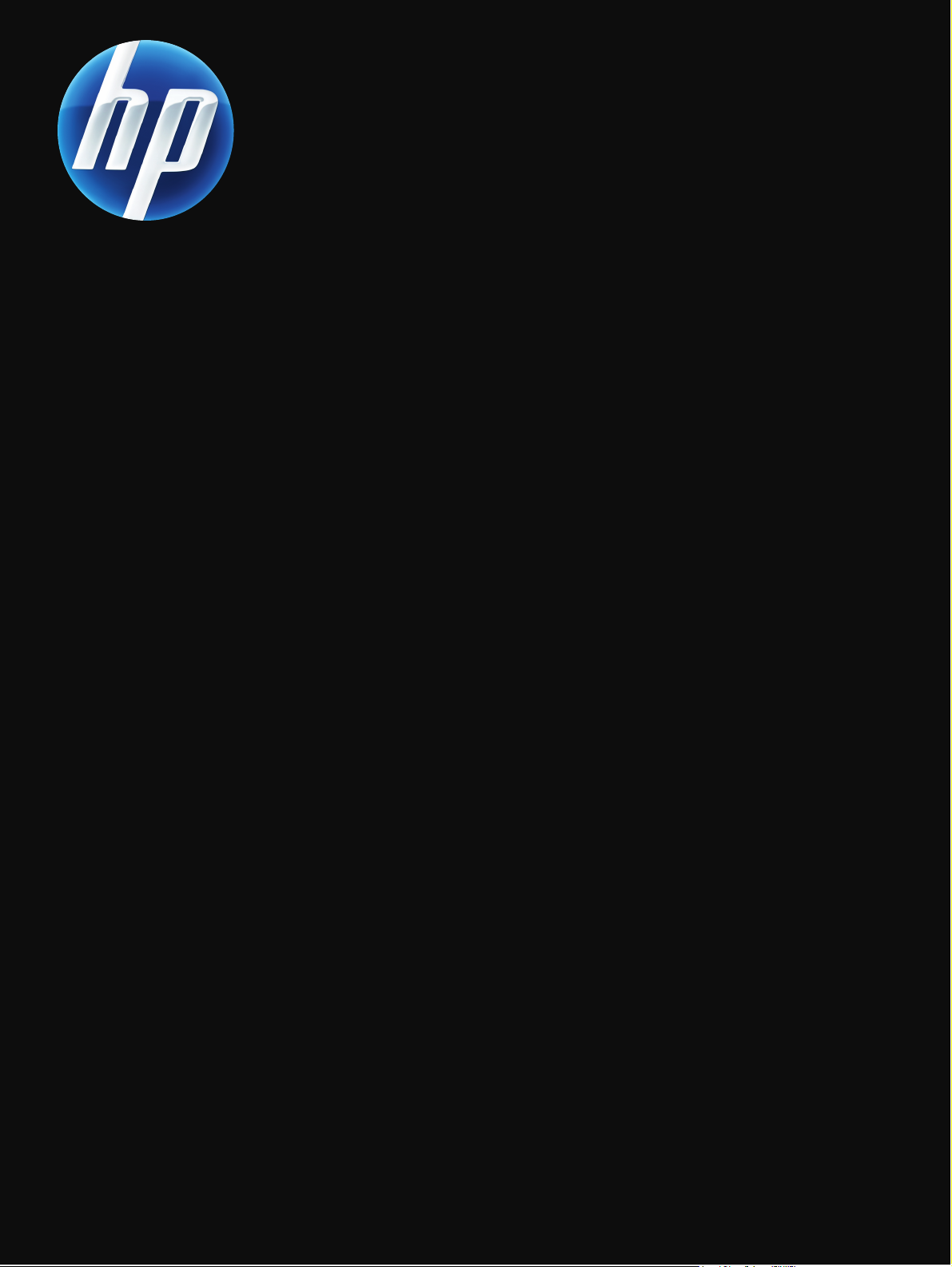
HP Jetdirect 640n printserver
en HP Jetdirect 695n
printserver
Installatiegids
Page 2
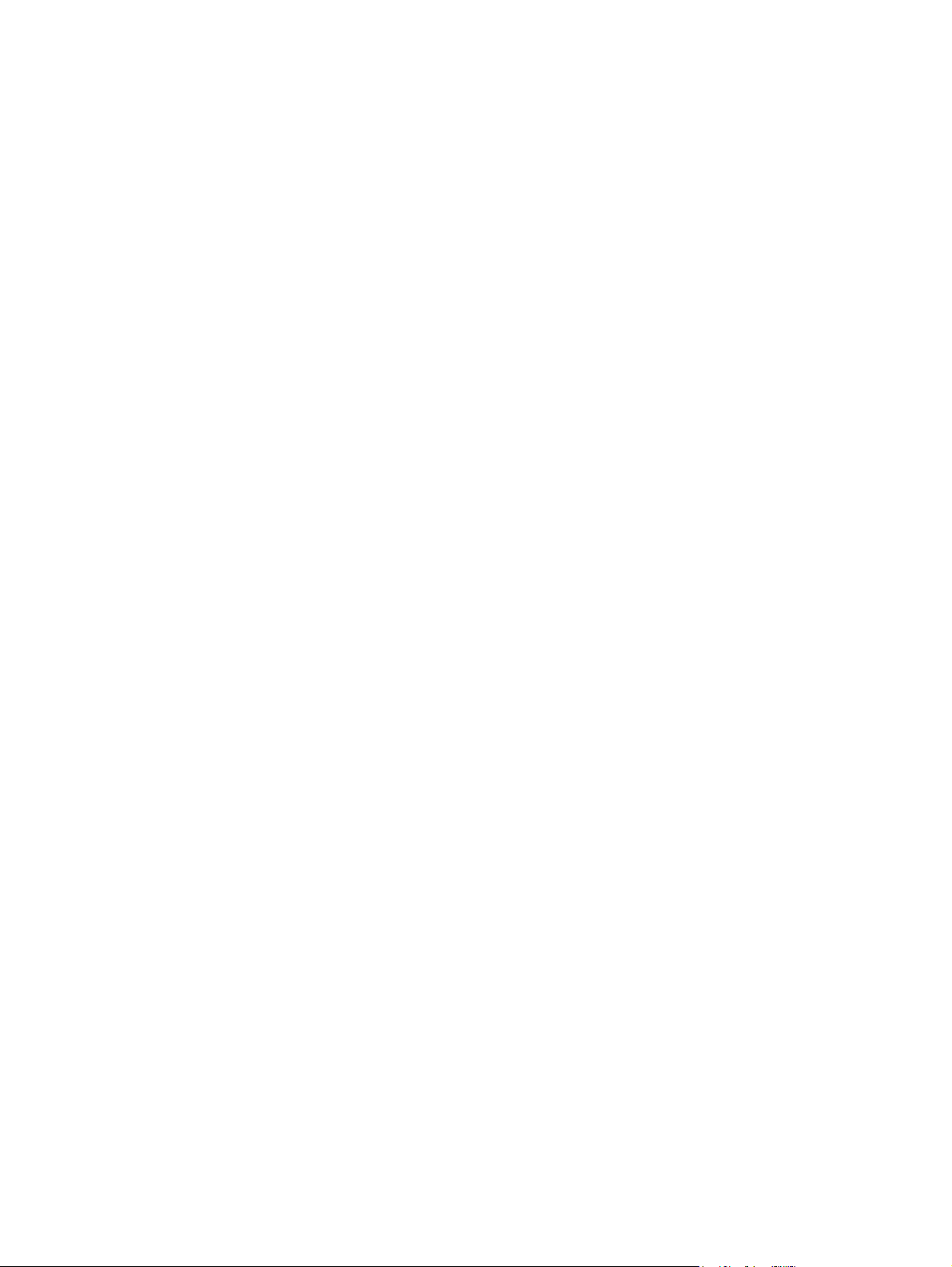
Page 3
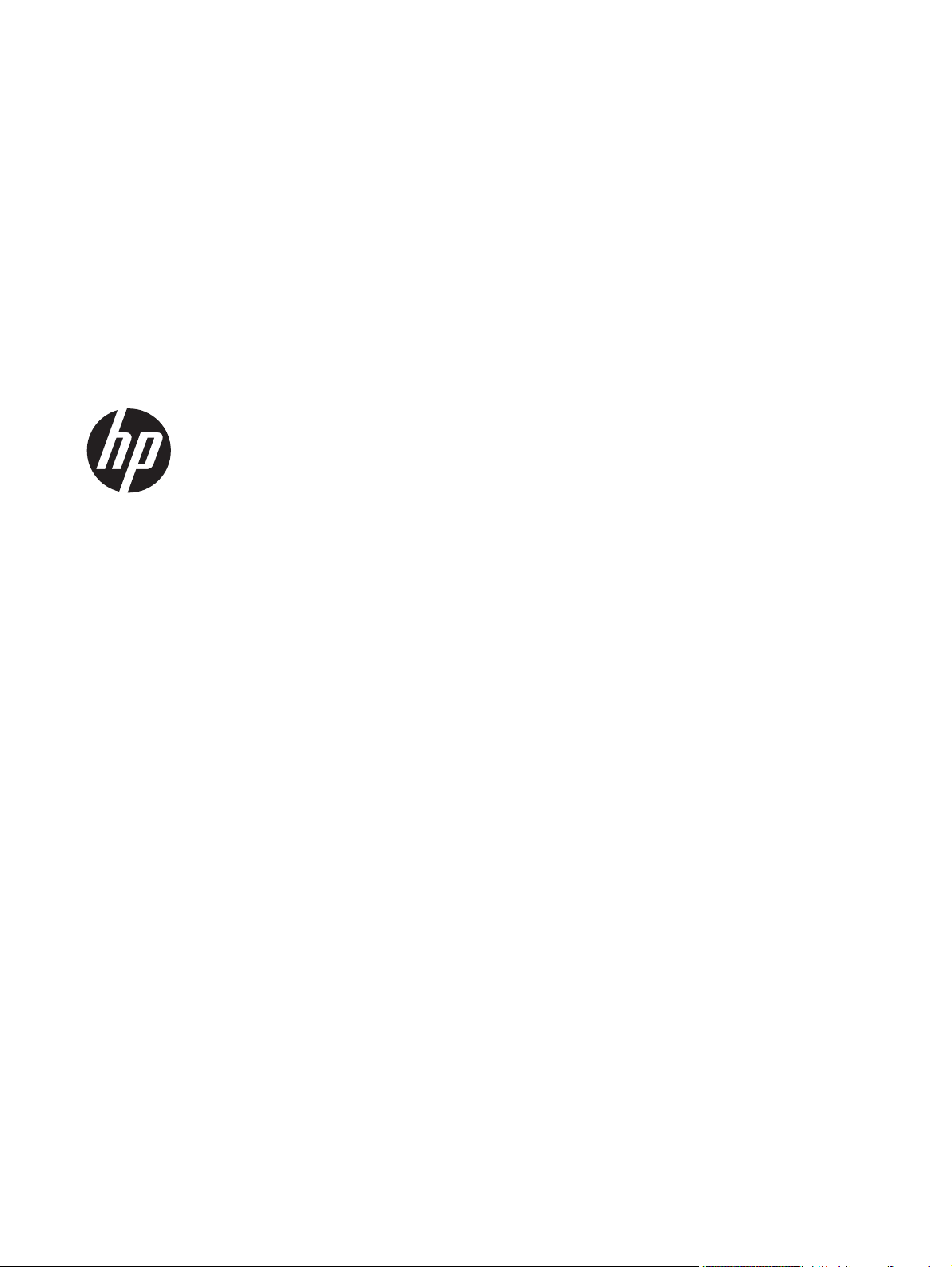
HP Jetdirect 640n printserver en
HP Jetdirect 695n printserver
Installatiegids
Page 4
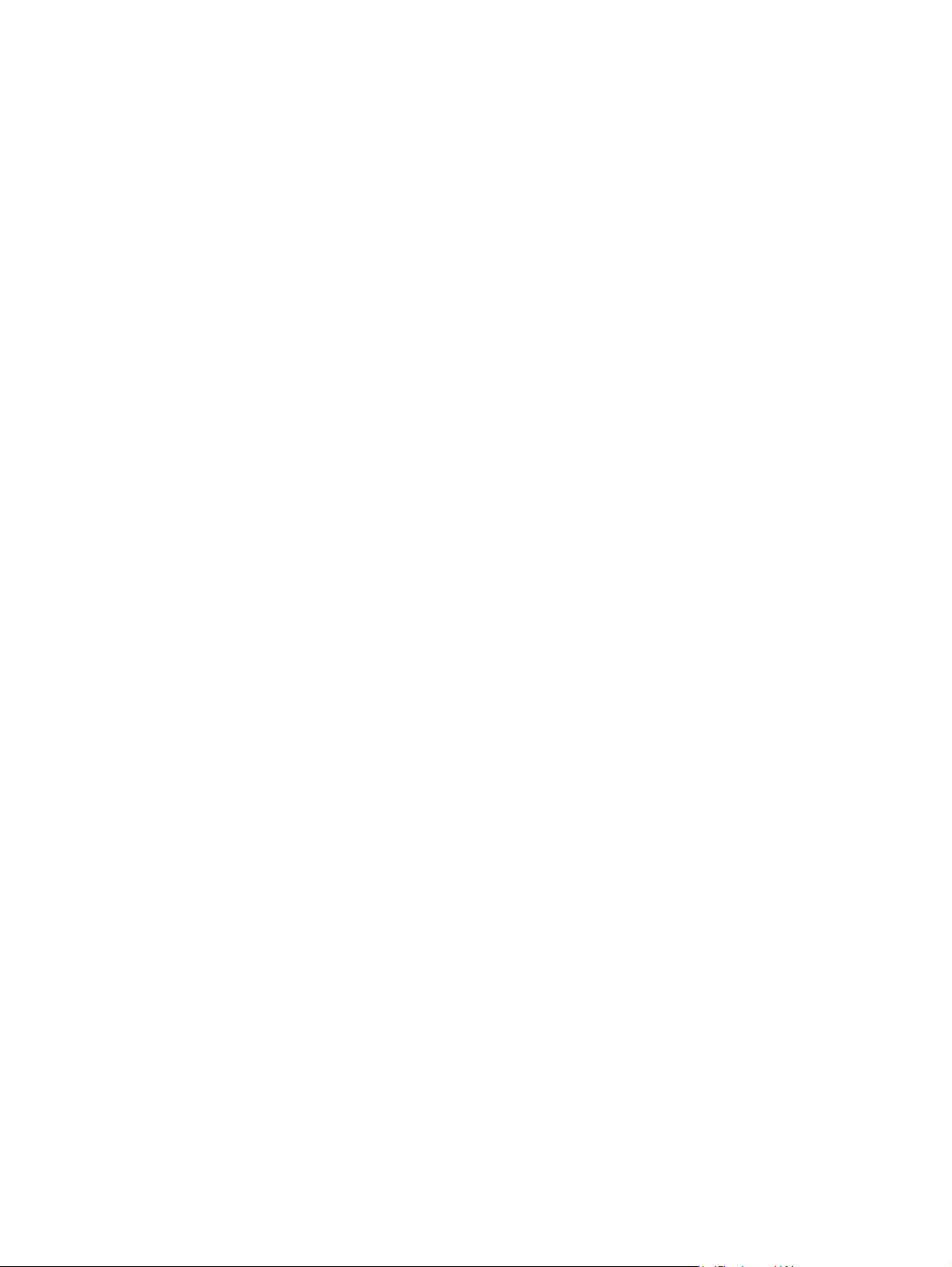
© 2014 Copyright Hewlett-Packard
Development Company, L.P.
Verveelvuldiging, bewerking en vertaling
zonder voorafgaande schriftelijke
toestemming is verboden, behalve zoals
toegestaan door het auteursrecht.
De informatie in dit document kan zonder
voorafgaande kennisgeving op ieder
moment worden gewijzigd.
De enige garanties voor producten en
services van HP worden uiteengezet in de
verklaringen omtrent uitdrukkelijke garantie
die bij dergelijke producten en services
worden geleverd. Niets in dit document
mag worden opgevat als aanvullende
garantie. HP stelt zich niet aansprakelijk
voor technische of redactionele fouten of
weglatingen in dit document.
Van toepassing op de volgende producten:
J8025A (640n) J8024A (695n)
2, 11/2014
Edition
Microsoft, Windows, Windows Server,
Windows 7, Windows Vista, en Windows
XP zijn gedeponeerde handelsmerken of
handelsmerken van Microsoft Corporation
in de Verenigde Staten en/of in andere
landen/regio´s. NetWare® en Novell® zijn
gedeponeerde handelsmerken van Novell
Corporation. IBM® is een gedeponeerd
handelsmerk van International Business
Machines Corp. Ethernet is een
gedeponeerd handelsmerk van Xerox
Corporation. Adobe® en PostScript® zijn
handelsmerken van Adobe Systems,
Incorporated. UNIX® is een gedeponeerd
handelsmerk van The Open Group.
Page 5
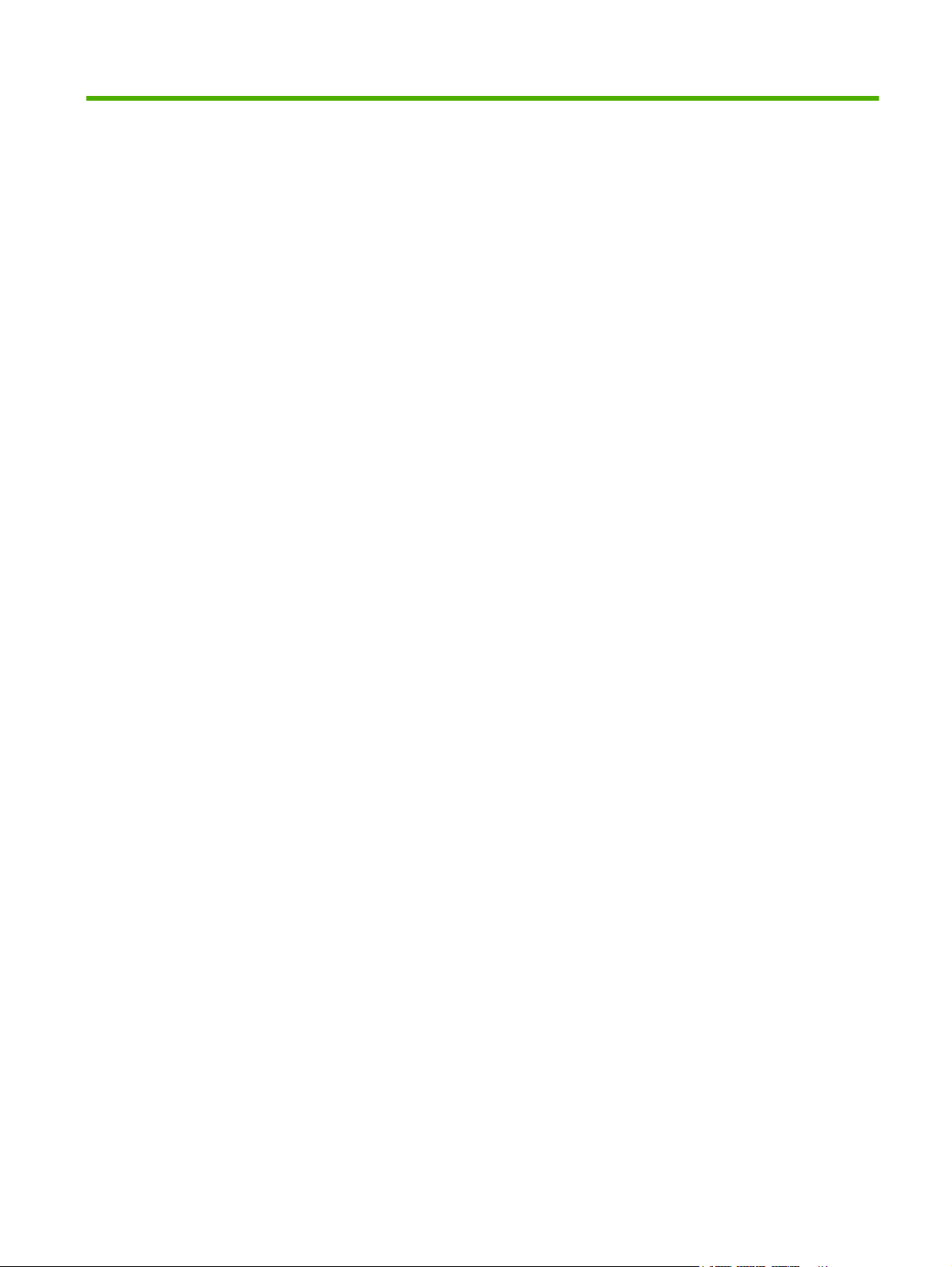
Inhoudsopgave
1 Inleiding ........................................................................................................................................................... 1
De HP Jetdirect 640n printserver ......................................................................................................... 2
De HP Jetdirect 695n printserver ......................................................................................................... 3
Benodigdheden voor de installatie ....................................................................................................... 4
Klantenondersteuning .......................................................................................................................... 6
HP-ondersteuning online ..................................................................................................... 6
HP-ondersteuning via de telefoon ....................................................................................... 6
Gebruiksgemak van producten ............................................................................................................ 6
2 De HP Jetdirect 640n printserver installeren ............................................................................................... 7
Werking printer/MFP verifiëren ............................................................................................................. 7
De printserver installeren ..................................................................................................................... 7
Werking van de printserver verifiëren ................................................................................................... 8
Configureer indien nodig HP Jetdirect van te voren met uw netwerkinstellingen ................................. 9
Hulpmiddelen voor vooraf configureren ............................................................................... 9
Bedieningspaneel ................................................................................................ 9
Geïntegreerde webserver ................................................................................... 9
Geavanceerde configuratiemethoden ............................................................... 10
De printer toevoegen aan uw netwerksystemen ................................................................................ 10
Client-Server Printing (Afdrukken met Client-Server) ....................................... 11
UNIX/Linux-systemen ........................................................................................................ 11
Apple Mac OS-systemen ................................................................................................... 11
3 De HP Jetdirect 695n printserver maken (de HP Jetdirect 2700w aansluiten) ........................................ 13
De HP Jetdirect 2700w USB Solution printserver aansluiten ............................................................. 14
De HP Jetdirect 695n printserver configureren met de HP Embedded Web Server .......................... 15
4 Probleemoplossing ....................................................................................................................................... 17
HP Jetdirect-configuratiepagina ......................................................................................................... 17
LED's .................................................................................................................................................. 17
NLWW iii
Page 6
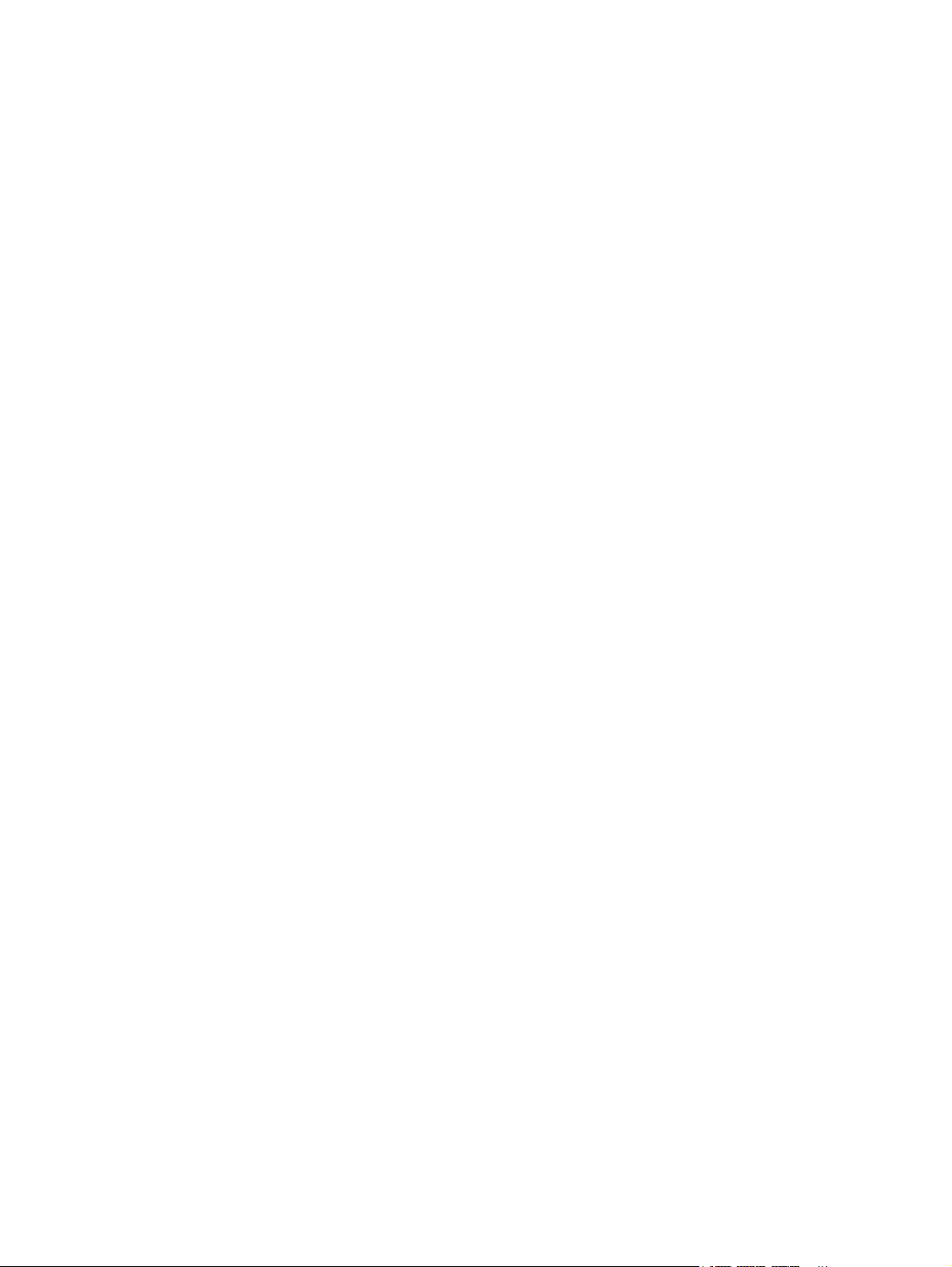
Probleemoplossing verbinding ........................................................................................... 18
Verbindingsconfiguratiemethoden ..................................................................................... 19
Fabriekswaarden herstellen ............................................................................................................... 19
Voorbeeld van menu Service ............................................................................................. 20
Netwerkprotocollen beheren .............................................................................................................. 20
Netwerkprotocollen in- of uitschakelen .............................................................................. 20
Bijlage A De EIO-menu's van het HP Jetdirect-bedieningspaneel .............................................................. 23
HP Jetdirect-menu's voor grafische bedieningspanelen .................................................................... 24
HP Jetdirect-menu's voor klassieke bedieningspanelen .................................................................... 32
Bijlage B Overzicht oplossingen .................................................................................................................... 35
Ondersteuningssoftware van HP ........................................................................................................ 35
Ingebouwde services .......................................................................................................................... 35
Ondersteunde netwerkprotocollen ..................................................................................................... 36
Bijlage C Specificaties ..................................................................................................................................... 39
Netwerk .............................................................................................................................................. 39
Elektrisch ............................................................................................................................................ 39
Omgeving ........................................................................................................................................... 39
Conform veiligheids-, EMC- en akoestische normen ......................................................................... 40
Bijlage D Wettelijke kennisgevingen .............................................................................................................. 41
FCC-bepaling ..................................................................................................................................... 41
Wettelijk modelidentificatienummer .................................................................................................... 42
Canada ............................................................................................................................................... 42
VCCI (Japan) ...................................................................................................................................... 42
RRL-bepaling (Korea) ........................................................................................................................ 42
Programma milieuvriendelijk productiebeleid ..................................................................................... 43
Verwijdering van gebruikte artikelen door gebruikers in privé-huishoudens in de
Europese Unie ................................................................................................................... 44
RoHS Oekraïne ................................................................................................................. 45
RoHS Turkije ..................................................................................................................... 45
RoHS China ....................................................................................................................... 46
Bijlage E Garantie ............................................................................................................................................ 47
Beperkte garantieverklaring van Hewlett-Packard ............................................................................. 47
Uw geautoriseerde dealer .................................................................................................. 48
Facturering van service (buiten de garantieperiode) ......................................................... 49
Service buiten de VS ......................................................................................................... 49
iv NLWW
Page 7
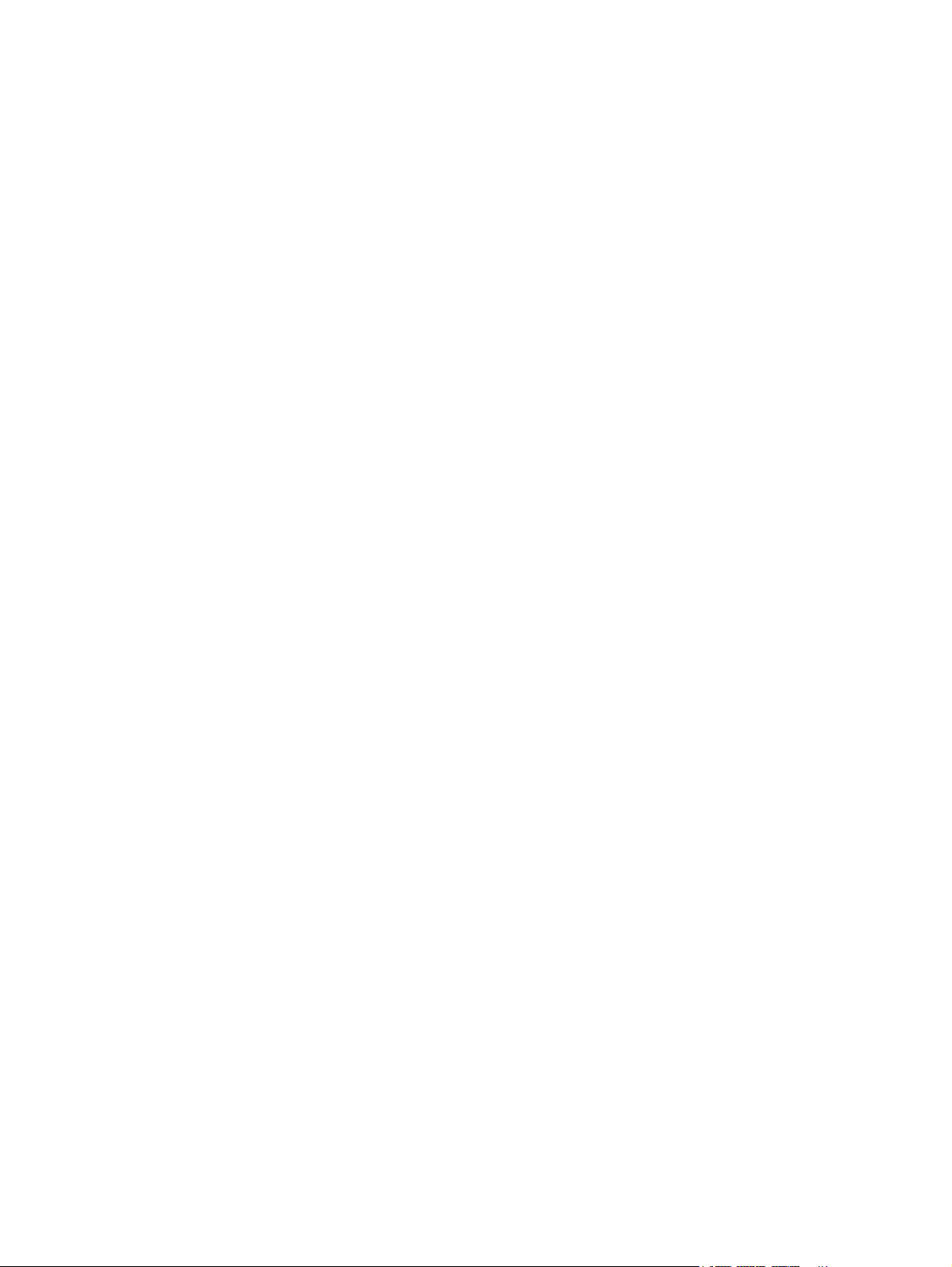
Lokale garantiebepalingen ................................................................................................................. 49
Australië en Nieuw-Zeeland ............................................................................................... 49
NLWW v
Page 8
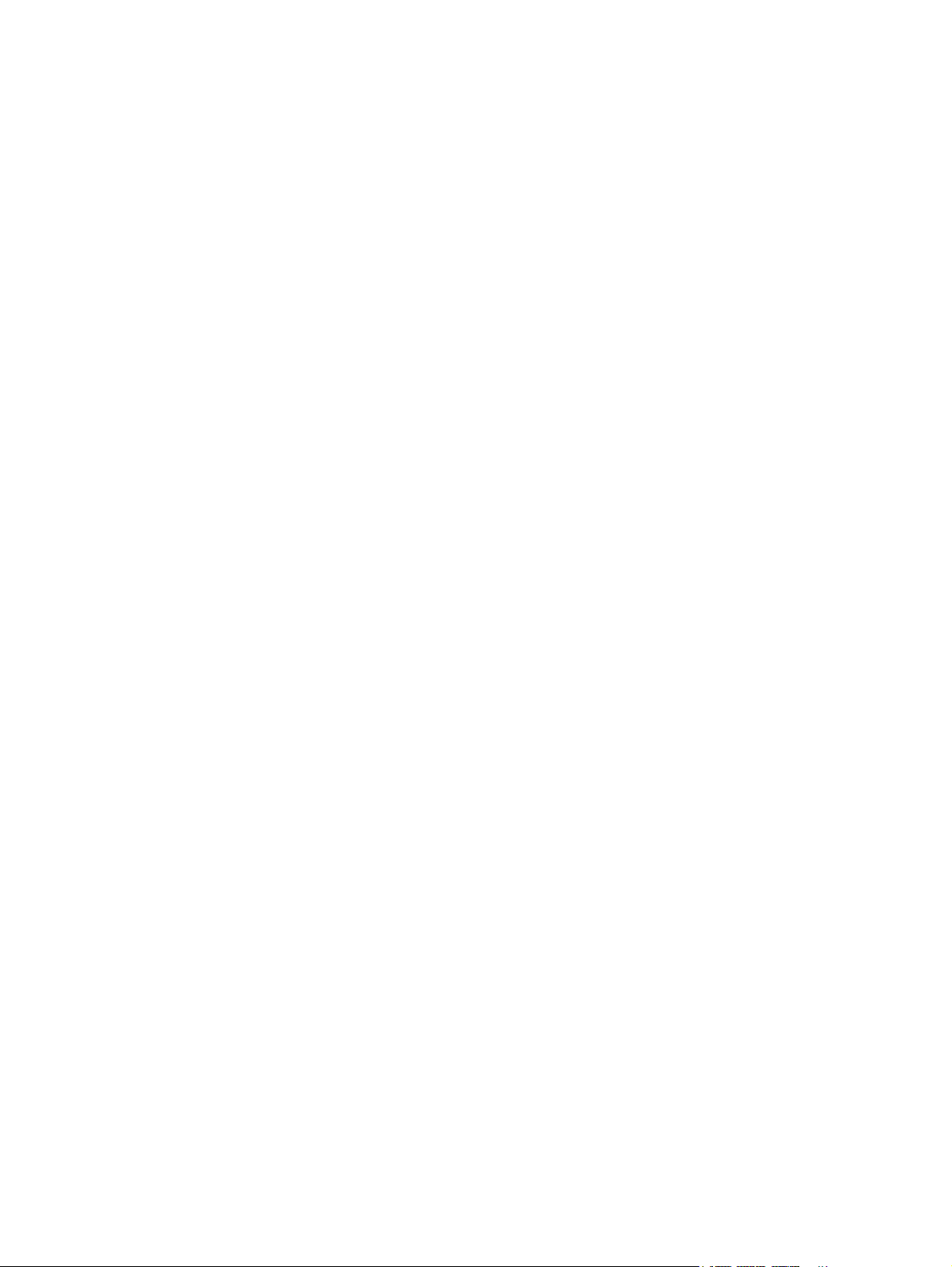
vi NLWW
Page 9
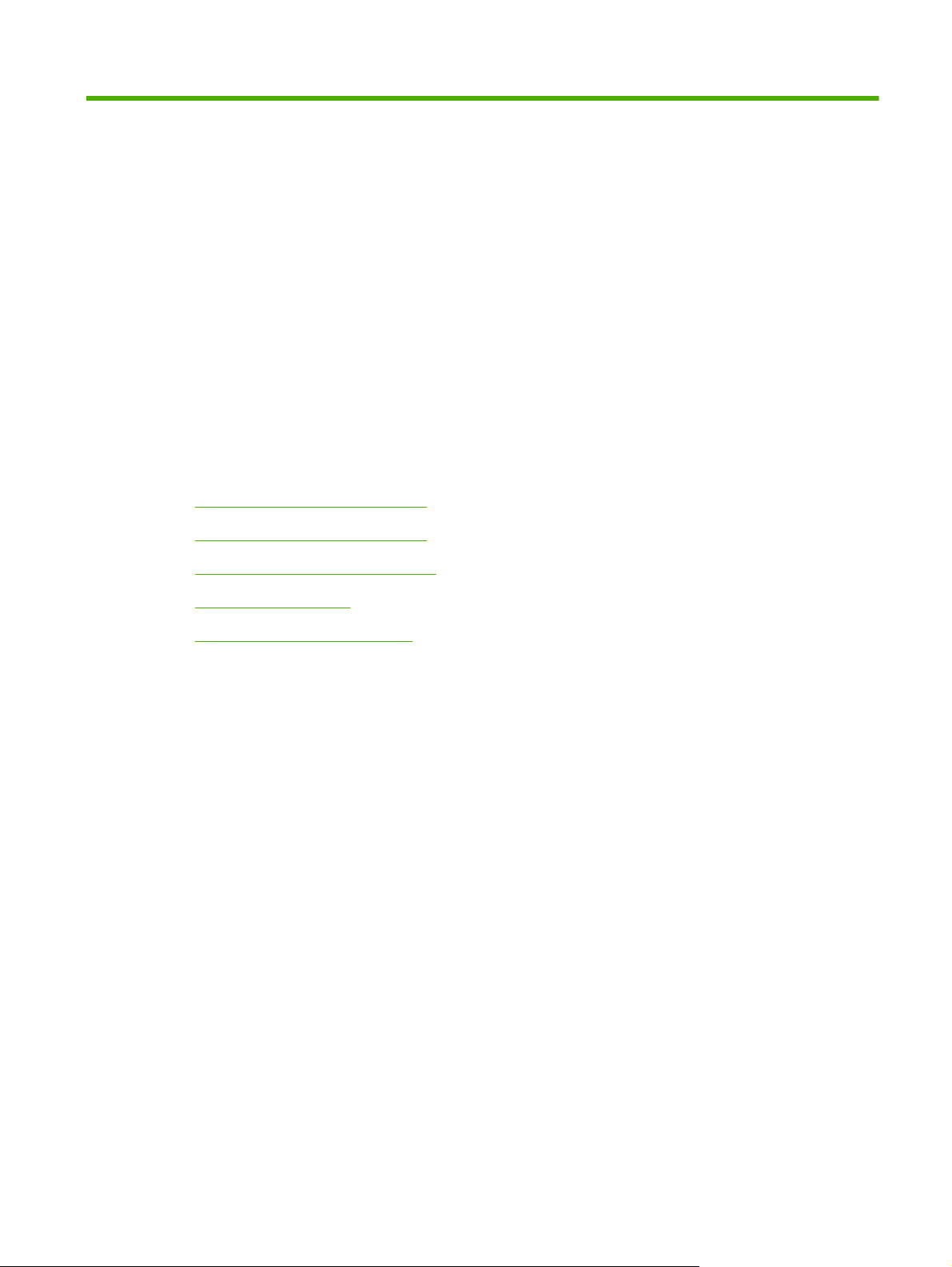
1 Inleiding
De HP Jetdirect 640n printserver is een netwerkinterfacekaart voor printers en MFP-apparaten
(multifunction peripheral) met EIO-sleuven (Enhanced Input/Output). Met een HP Jetdirect-printserver
kunt u overal op uw netwerk verbinding maken en delen met uw printer/MFP, en gegevens
overbrengen met netwerksnelheden.
De HP Jetdirect 695n printserver wordt gemaakt door de HP Jetdirect 2700w USB Solution
printserver aan te sluiten op de high-speed USB-connector aan de voorkant van de HP Jetdirect 640n
printserver. De HP Jetdirect 695n printserver biedt draadloze Ethernet-functionaliteit (802,11b/g/n).
De HP Jetdirect 640n printserver
●
De HP Jetdirect 695n printserver
●
Benodigdheden voor de installatie
●
Klantenondersteuning
●
Gebruiksgemak van producten
●
NLWW 1
Page 10
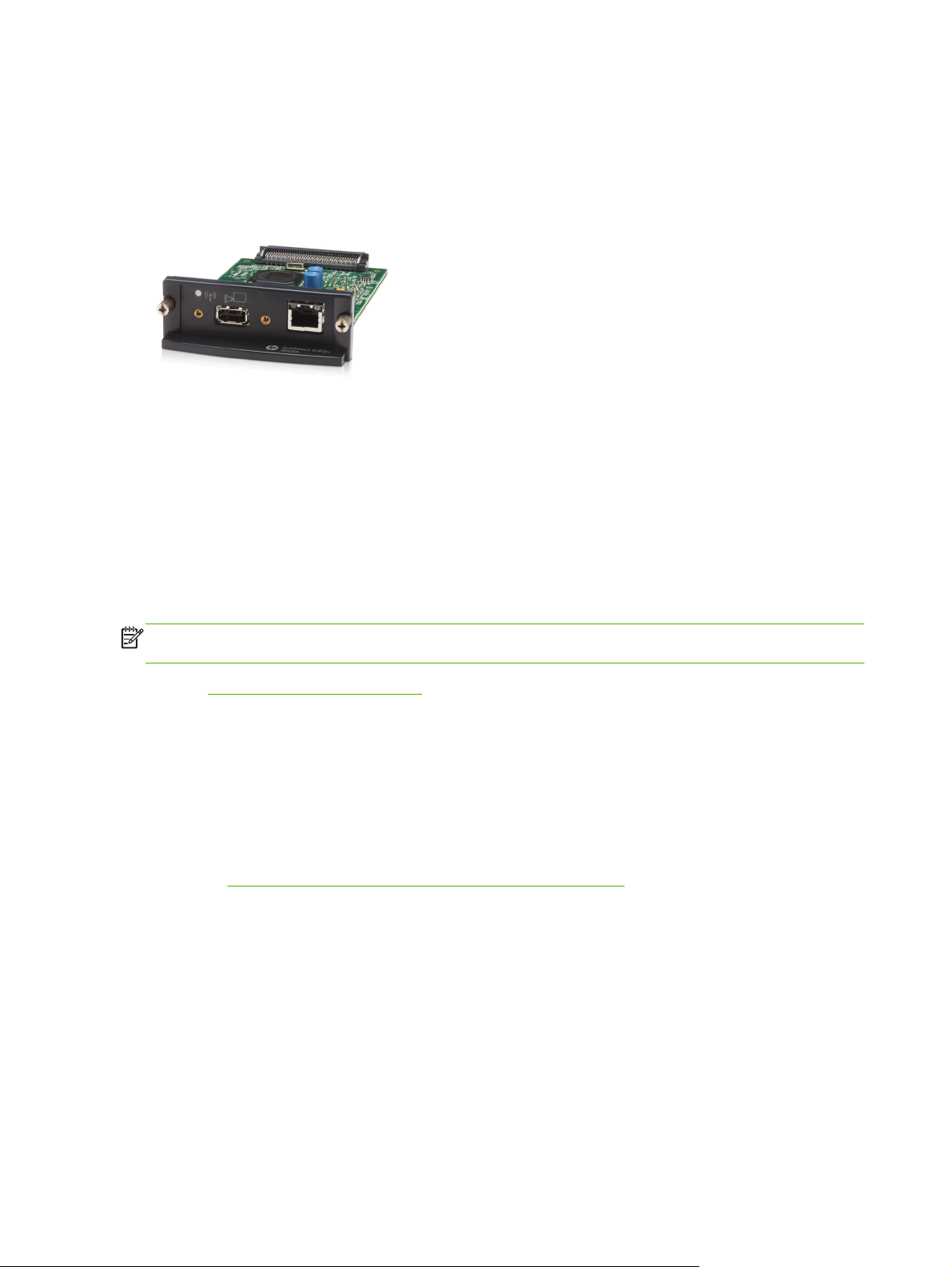
De HP Jetdirect 640n printserver
De HP Jetdirect 640n printserver biedt een enkele RJ-45-connectorpoort voor een netwerkverbinding
met een onbeschermde, Twisted Pair netwerkkabel. Deze bevat ook een high-speed USB-connector
op paneel aan de voorkant.
Afbeelding 1-1 HP Jetdirect 640n printserver
De HP Jetdirect 640n printserver ondersteunt verbinding met netwerken die compatibel zijn met IEEE
802.3 10Base-T, IEEE 802.3u 100Base-TX Fast Ethernet en 802.3ab 1000Base-T Gigabit Ethernet.
Bij het verbinden of inschakelen, onderhandelt de printserver automatisch met uw netwerk over het
opereren met een verbindingssnelheid van 10, 100 of 1000 Mbps en over de communicatie via
volledige of half-duplex-modus. U kunt de printer echter ook handmatig configureren met het
bedieningspaneel van de printer of door andere configuratiehulpmiddelen zodra de
netwerkcommunicatie is gestart.
De HP Jetdirect 640n printserver kan tegelijkertijd verschillende netwerkprotocollen ondersteunen,
waaronder TCP/IPv4, TCP/IPv6, IPX/SPX, AppleTalk (EtherTalk) en DLC/LLC. Om
veiligheidsredenen bevat de printserver functies om IP-verkeer te beheren van en naar het toestel en
ondersteunt deze de configuratie van IP-beveiligingsprotocollen (IPsec).
OPMERKING: Onder de fabrieksinstellingen is TCP/IP ingeschakeld en zijn andere
netwerkprotocollen uitgeschakeld.
Ga naar http://www.hp.com/go/jetdirect voor meer informatie over andere verkrijgbare HP Jetdirectprintserverproducten.
Met de HP Jetdirect-printserver wordt de installatie van uw netwerkprinter heel eenvoudig:
● Installeer de HP Jetdirect 640n printserver-hardware en sluit de printer aan op uw netwerk.
● Gebruik HP netwerkinstallatiesoftware om de printserver te configureren voor
netwerkcommunicatie en om de printer toe te voegen aan elk computersysteem dat direct
afdruktaken naar de printer verzendt.
Raadpleeg
instructies.
De HP Jetdirect 640n printserver installeren op pagina 7 voor gedetailleerde
2 Hoofdstuk 1 Inleiding NLWW
Page 11
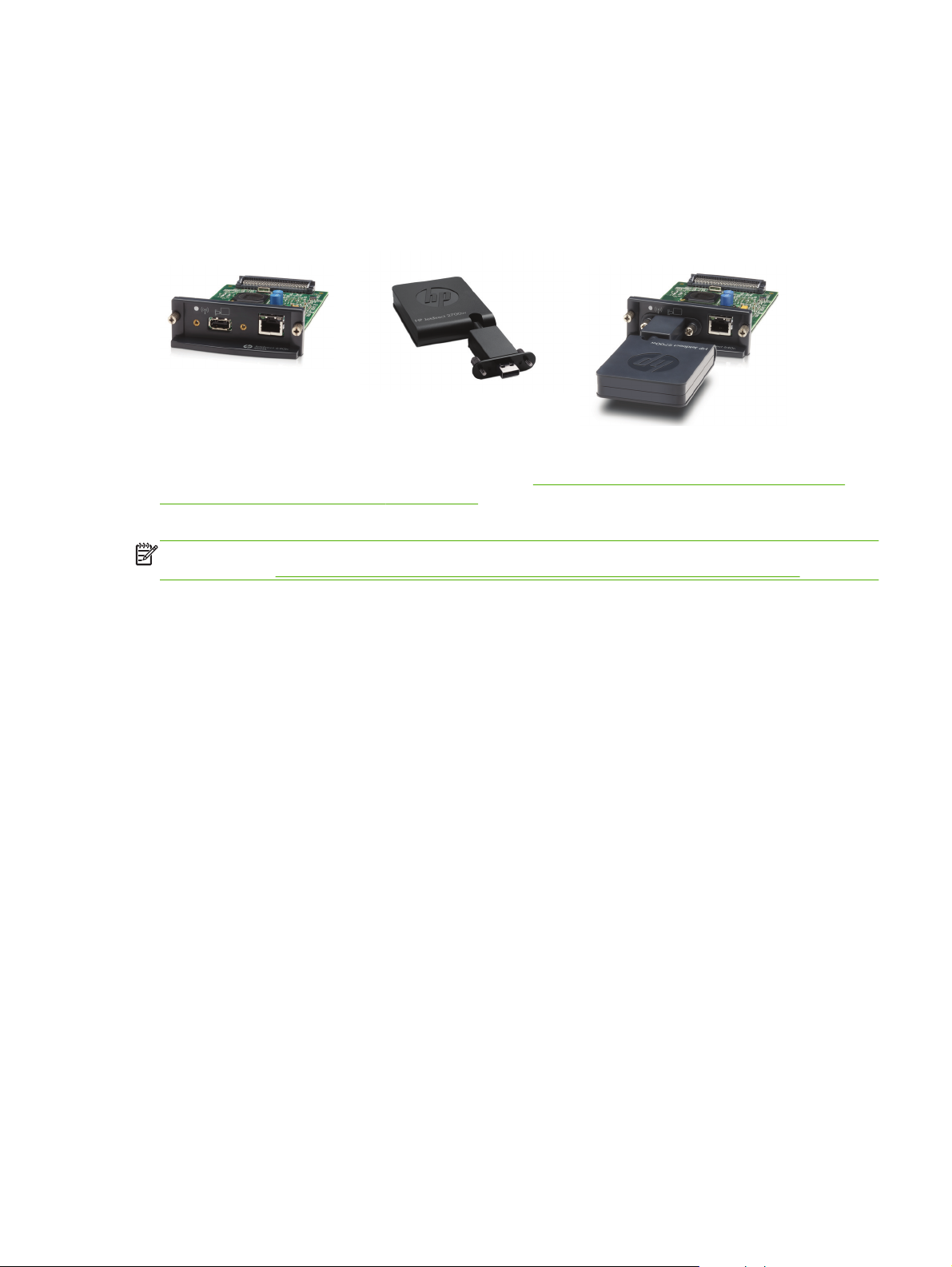
De HP Jetdirect 695n printserver
De HP Jetdirect 695n printserver (J8024A) bestaat uit de HP Jetdirect 640n printserver plus de
HP Jetdirect 2700w USB Solution printserver (J8026A), die is aangesloten op de high-speed USBconnector op het paneel aan de voorkant.
Afbeelding 1-2 HP Jetdirect 640n printserver plus HP Jetdirect 2700w USB Solution printserver
vormt de HP Jetdirect 695n printserver
+
U kunt de HP Jetdirect 695n printserver aanschaffen als een gebundeld pakket en deze vervolgens
aansluiten. U kunt de HP Jetdirect 640n printserver en de HP Jetdirect 2700w USB Solution
printserver ook apart aanschaffen en aansluiten. Zie
HP Jetdirect 2700w aansluiten) op pagina 13 voor installatie-instructies. (Doe dit pas nadat u de
HP Jetdirect 640n printserver hebt geïnstalleerd.)
OPMERKING: Voor gedetailleerde informatie over HP Jetdirect 2700w USB Solution printserver,
raadpleegt u de
Naast het ondersteunen van alle verbindingscapaciteiten van de HP Jetdirect 640n printserver (802,3
10Base-T, IEEE 802,3u 100Base-TX Fast Ethernet en 802,3ab 1000Base-T Gigabit Ethernet), biedt
de HP Jetdirect 695n printserver ook verbindingscapaciteiten voor draadloos Ethernet (802,11b/g/n).
Installatiehandleiding van de HP Jetdirect 2700w USB Solution printserver
=
De HP Jetdirect 695n printserver maken (de
NLWW De HP Jetdirect 695n printserver 3
Page 12
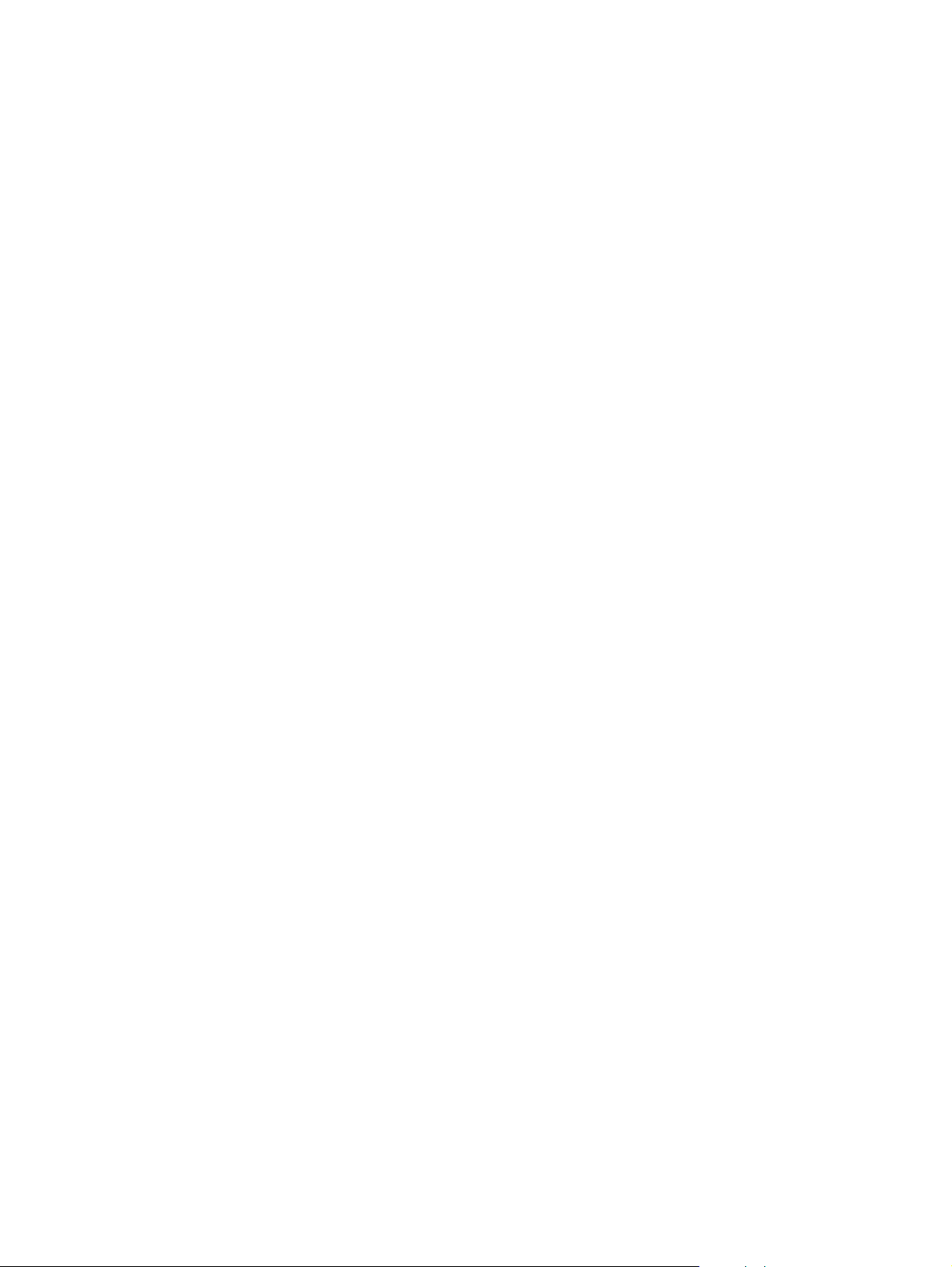
Benodigdheden voor de installatie
Een compatibele HP printer/MFP met een beschikbare EIO-sleuf.
●
HP Jetdirect 640n printserver
HP Business Inkjet 2300, 2800
HP Color LaserJet CP3505, CP3525, CP4025, CP4525, CP5525, CP6015, printers uit de series
3000, 3800, 4700, 5550 CM3530mfp, CM4540mfp, CM4730mfp, CM6030mfp, CM6040mfp,
4730mfp
HP Designjet T620, T770, T790, T1120, T1200, T1300, T2300, T7100, Z2100, Z3200, Z5200,
Z6100, Z6200 ; HP Digital Sender 9200C, 9250C
HP LaserJet P3005, P3015, P4014, P4015, P4515, printers uit de serie 2420, 2430, 4240, 4250,
4350, 5200, 9040, 9050, M3027mfp, M3035mfp, M4345mfp, M4555mfp, M5025mfp, M5035mfp,
M9040mfp, M9050mfp, 4345mfp, 9040mfp, 9050mfp
HP CM 8050/8060 Color MFP met Edgeline-technologie
HP Jetdirect 695n printserver
HP Business Inkjet 2300, 2800
HP Color LaserJet CP3505, CP3525, CP4025, CP4525, CP5525, CP6015, printers uit de series
3000, 3800, 4700, 5550 CM3530mfp, CM4540mfp, CM4730mfp, CM6030mfp, CM6040mfp,
4730mfp
HP Digital Sender 9200C, 9250C
HP LaserJet P3005, P3015, P4014, P4015, P4515, printers uit de serie 2420, 2430, 4240, 4250,
4350, 5200, 9040, 9050, M3027mfp, M3035mfp, M4345mfp, M4555mfp, M5025mfp, M5035mfp,
M9040mfp, M9050mfp, 4345mfp, 9040mfp, 9050mfp
HP CM 8050/8060 Color MFP met Edgeline-technologie
Uw printer/MFP-apparaat dient goed te werken. Gebruik de documentatie die bij uw apparaat is
geleverd om het apparaat te installeren en te testen.
Een netwerk met een beschikbare netwerkpoort, en een netwerkkabel met RJ-45-connectoren.
●
Uw netwerk moet naar behoren functioneren, en toestaan dat meerdere computers bestanden
en andere bronnen delen via het netwerk. U moet een netwerkkabel leveren om de printserver
aan te sluiten op een netwerkpoort.
● De softwaredriver voor de printer/MFP voor ondersteunde Windows-systemen.
Als u de cd-rom met netwerkinstallatiesoftware gebruikt die bij uw printer/MFP is geleverd, wordt
de driver automatisch geïnstalleerd.
4 Hoofdstuk 1 Inleiding NLWW
Page 13
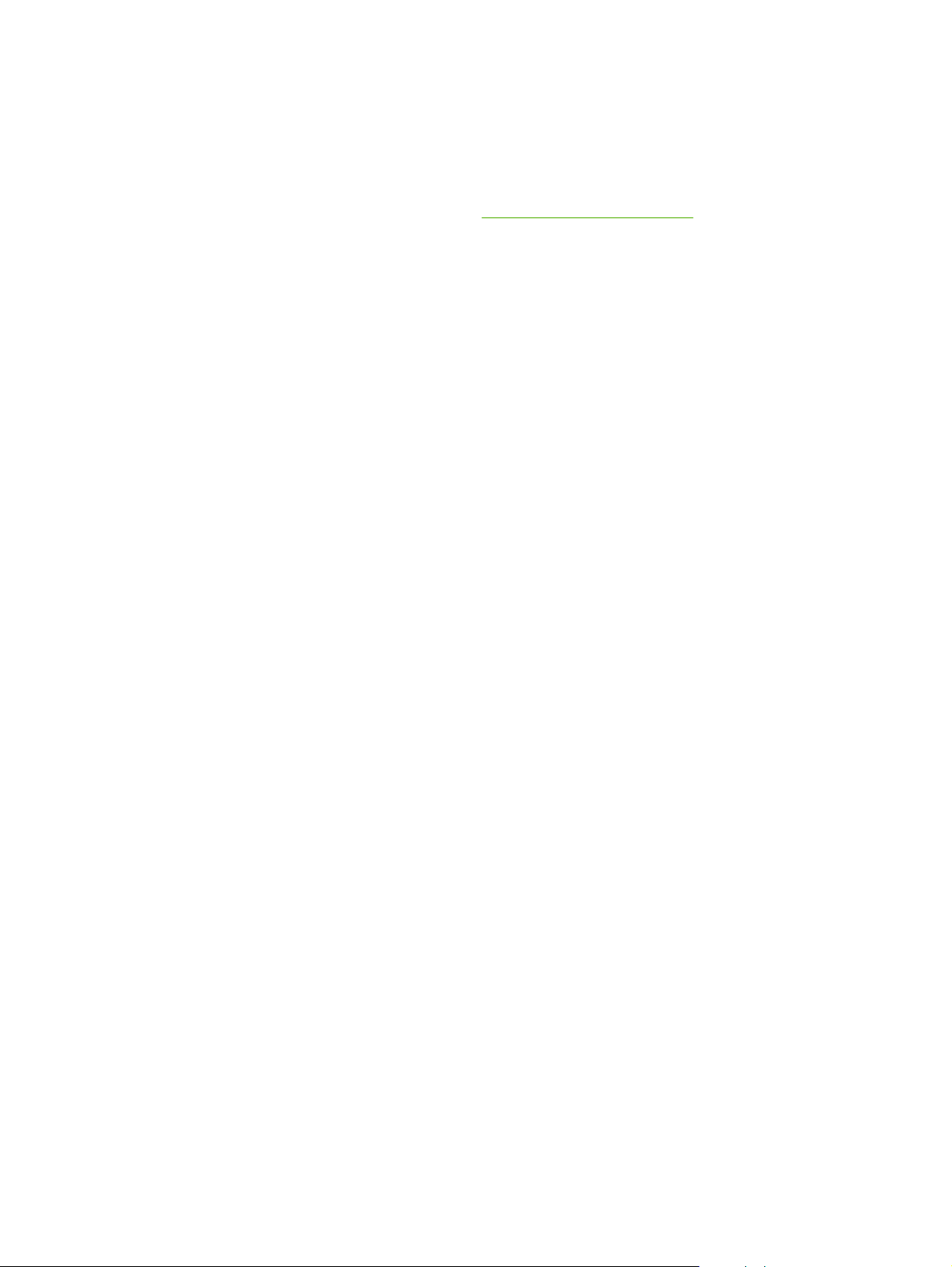
U kunt de
◦
driver voor de printer/MFP verkrijgen via een van de volgende bronnen:
de cd-rom voor de printer/MFP die is geleverd bij het netwerkklare apparaat.
de ondersteuningswebsite van HP:
◦
http://www.hp.com/go/support
NLWW Benodigdheden voor de installatie 5
Page 14
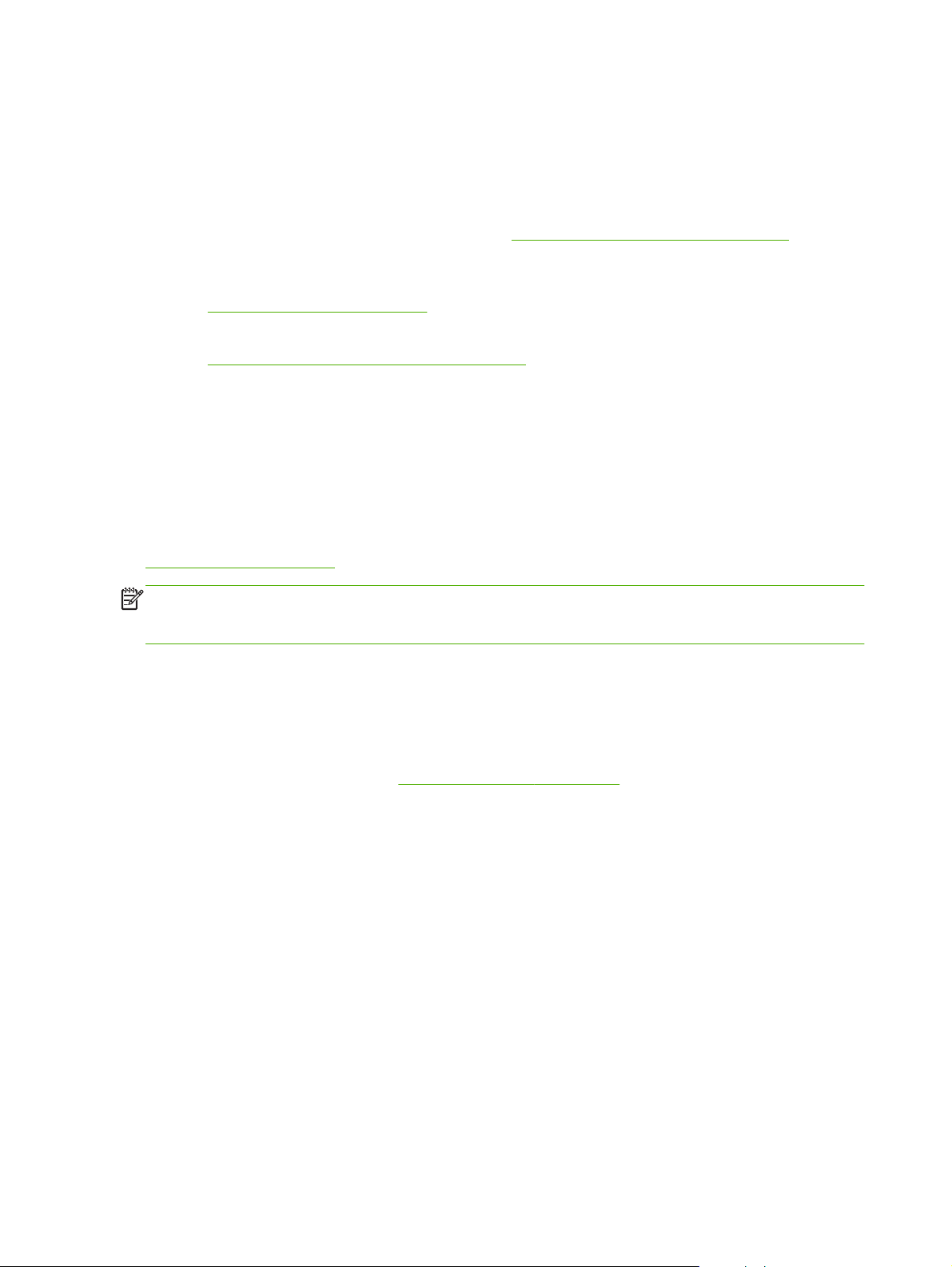
Klantenondersteuning
Zie de appendices voor informatie over garantie.
HP-ondersteuning online
Klik naar een vlugge oplossing! De website van HP http://www.hp.com/support/net_printing is
uitermate geschikt als beginpunt voor informatie over uw HP Jetdirect-printserver; 24 uur per dag,
zeven dagen per week.
Ga naar
HP Jetdirect.
Ga naar
printserver.
http://www.hp.com/go/inpw_sw voor de laatste documentatie en installatiesoftware voor
http://www.hp.com/go/webjetadmin_firmware voor de laatste firmware voor uw HP Jetdirect-
HP-ondersteuning via de telefoon
Goed opgeleide deskundigen staan klaar om u te helpen.
In de VS en Canada kunt u de ondersteuning van HP gratis bellen op: 1-800-HPINVENT
(1-800-474-6836).
De meest recente telefoonnummers van de HP ondersteuning en beschikbare services vindt u op
http://www.hp.com/support.
OPMERKING: De telefoonnummers in de lijst zijn mogelijk niet gratis. De telefoonkosten worden in
rekening gebracht bij de persoon die belt. Tarieven kunnen verschillen. Neem contact op met uw
telefoonmaatschappij voor actuele tarieven.
Gebruiksgemak van producten
Doe het volgende voor meer informatie over onze inzet voor de toegankelijkheid van producten voor
de HP Jetdirect-printserver:
● Bezoek de website van HP op
● Stuur een e-mail naar: accessibility@hp.com.
6 Hoofdstuk 1 Inleiding NLWW
http://www.hp.com/accessibility.
Page 15
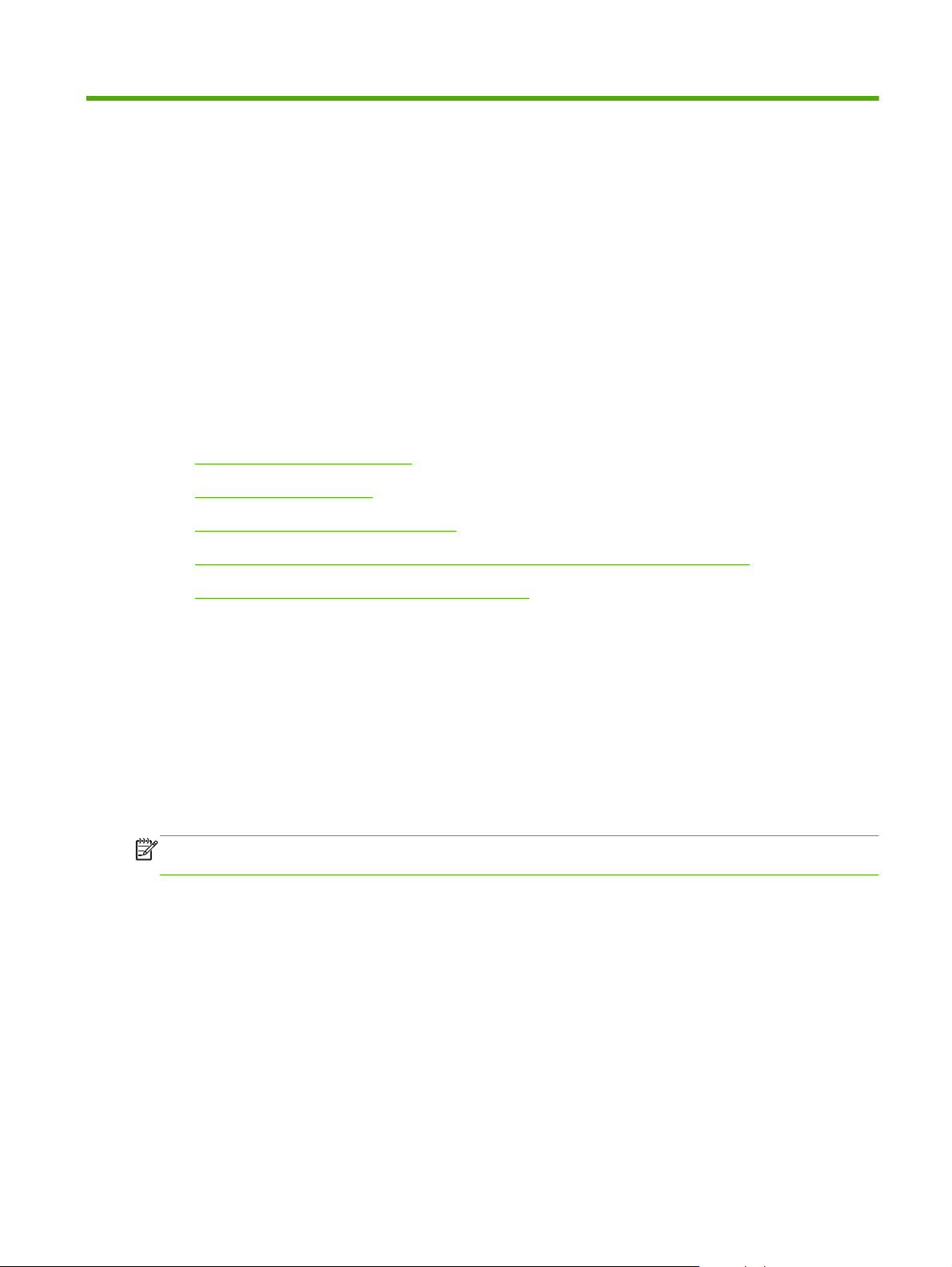
2 De HP Jetdirect 640n printserver
installeren
Dit hoofdstuk bevat instructies voor het installeren van printserverhardware en het gebruiken van
HP Jetdirect-installatiesoftware om een printer/MFP-apparaat te installeren op een Windowssysteem.
Werking printer/MFP verifiëren
●
De printserver installeren
●
Werking van de printserver verifiëren
●
Configureer indien nodig HP Jetdirect van te voren met uw netwerkinstellingen
●
De printer toevoegen aan uw netwerksystemen
●
Werking printer/MFP verifiëren
Controleer of de printer/MFP correct functioneert door een configuratiepagina van de printer af te
drukken. Op de configuratiepagina van de printer wordt de status van de printer/MFP weergegeven.
De stappen die nodig zijn om een configuratiepagina van de printer af te drukken, verschillen per
model printer/MFP. Voor de meeste printers/MFP's met een bedieningspaneel is een menuoverzicht
beschikbaar om door de menu's van het bedieningspaneel te navigeren. Gebruik het menuoverzicht
of raadpleeg de documentatie van de printer/MFP voor specifieke instructies voor het afdrukken van
een configuratiepagina van de printer.
OPMERKING: De naam van de configuratiepagina van de printer kan ook per type printer
verschillen.
De printserver installeren
Volg de volgende stappen om de HP Jetdirect 640n printserver te installeren.
NLWW Werking printer/MFP verifiëren 7
Page 16
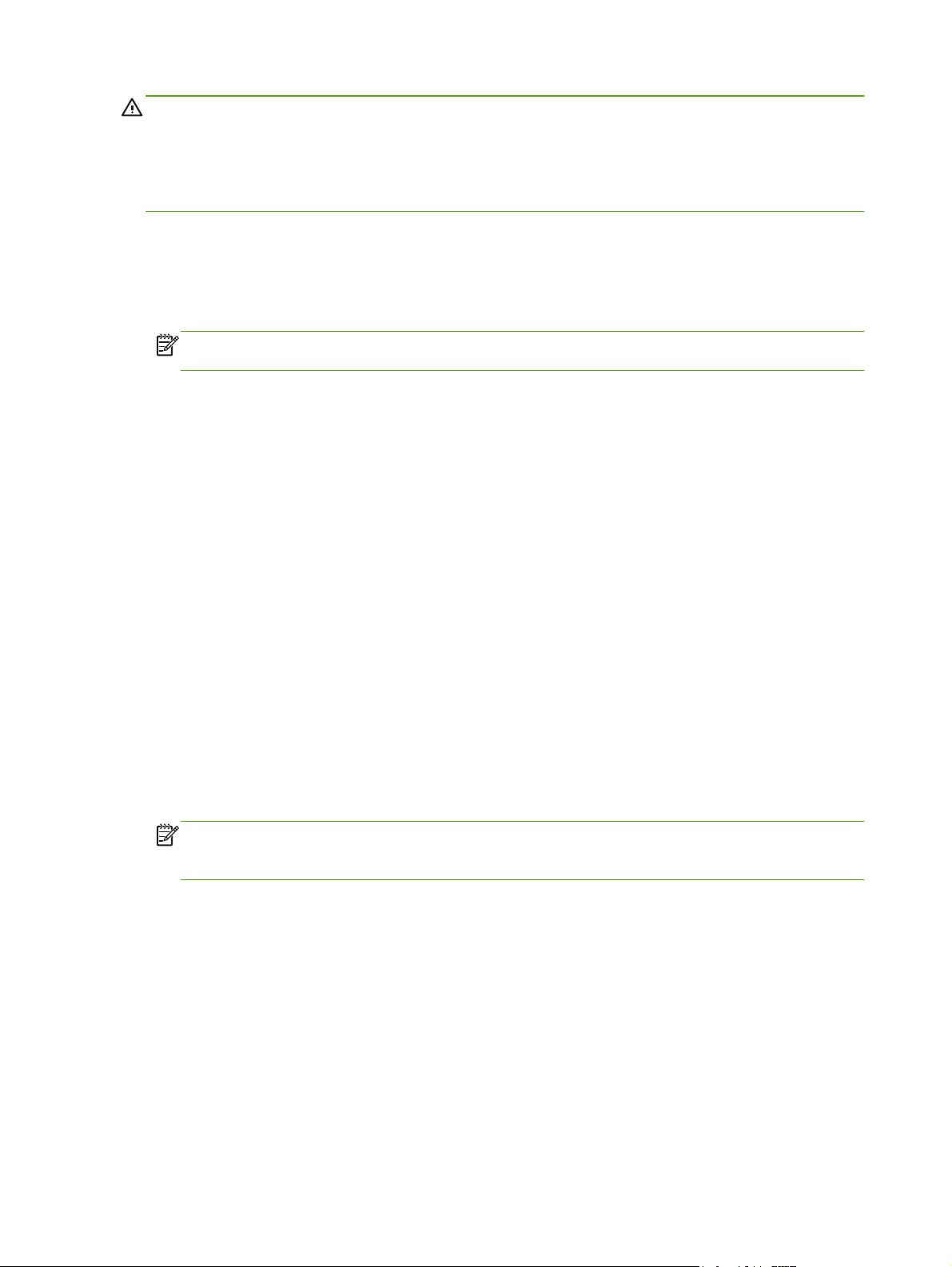
VOORZICHTIG: HP Jetdirect-kaarten bevatten elektronische onderdelen die kunnen worden
beschadigd door statische elektriciteit bij elektrostatische ontlading (ESD, electrostatic
discharge). Zorg dat u veelvuldig contact maakt met de kale metalen oppervlakken van de printer om
schade bij elektrostatische ontlading te voorkomen. U kunt hiervoor ook gebruikmaken van een
aardingspolsband (of soortgelijk voorwerp). Behandel de kaart altijd zeer voorzichtig. Raak de
elektronische componenten of sporen van de printplaat niet aan.
1. Schakel het apparaat uit en haal de stekker uit het stopcontact.
2. Zoek naar een beschikbare EIO-sleuf. Wanneer de sleuf is bedekt met een afdekplaatje,
verwijdert u de twee borgschroeven en vervolgens het afdekplaatje. De schroeven en het
afdekplaatje kunt u terzijde leggen.
OPMERKING: Als er meerdere EIO-sleuven zijn, kunt u de printserver doorgaans in een
willekeurige EIO-sleuf installeren. Raadpleeg de handleiding voor eventuele beperkingen.
3. Plaats de HP Jetdirect 640n printserver-kaart.
a. Breng de kaart op gelijke hoogte met de schuifrails in de sleuf.
b. Druk de kaart stevig in de sleuf totdat deze vastzit en draai vervolgens elke borgschroef
één-voor-één licht aan totdat beide schroeven vastzitten.
4. Sluit de netwerkkabel aan op het apparaat met de RJ-45-connectorpoort.
5. Sluit het apparaat weer aan op stroom en schakel het in.
6. Wacht totdat het apparaat volledig opgestart en klaar is. Ga dan door naar het volgende
gedeelte om de werking van de printserver te verifiëren.
Werking van de printserver verifiëren
1. Druk een HP Jetdirect-configuratiepagina af om de statusberichten te controleren.
Bij de meeste printers wordt automatisch een HP Jetdirect-configuratiepagina afgedrukt
wanneer u een configuratiepagina voor de printer afdrukt.
2. Zoek in het gedeelte General Information (Algemene informatie) van de HP Jetdirect-
configuratiepagina naar het statusbericht I/O CARD READY.
OPMERKING: Zie de Beheerdershandleiding bij de HP Jetdirect-printservers voor uw
printservermodel voor een beschrijving van andere berichten die kunnen worden weergegeven
op de HP Jetdirect-configuratiepagina.
3. Wanneer het bericht I/O CARD READY wordt weergegeven, werkt de printserver correct. Ga
verder naar het volgende gedeelte.
Als er een ander bericht dan I/O CARD READY wordt weergegeven, probeert u het volgende:
● Installeer de hardware van de printserver opnieuw.
Schakel het apparaat uit en vervolgens weer in om de printserver opnieuw te initialiseren.
●
Controleer of de statuslampjes (LED's) van de printserver de juiste status aangeven.
●
8 Hoofdstuk 2 De HP Jetdirect 640n printserver installeren NLWW
Page 17
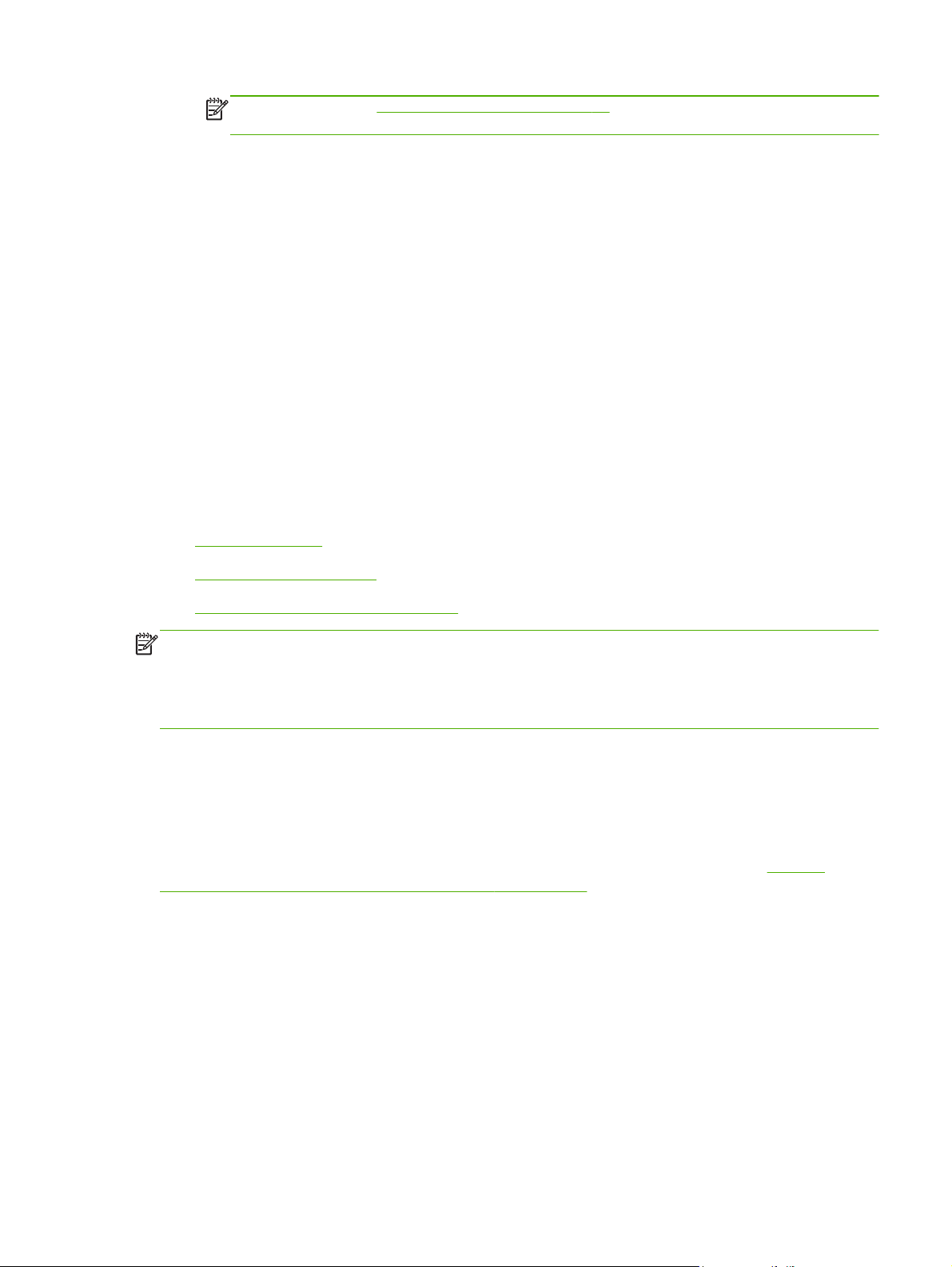
OPMERKING: Zie Probleemoplossing op pagina 17 in deze handleiding voor
verbindingsconfiguratie en probleemoplossingsinformatie.
Zie de Beheerdershandleiding bij de HP Jetdirect-printservers voor uw printservermodel om
●
foutberichten te interpreteren en er een oplossing voor te vinden.
Configureer indien nodig HP Jetdirect van te voren met uw netwerkinstellingen
Als uw netwerk vereist dat u de netwerkinstellingen op de printserver configureert voordat u de printer
aansluit op het netwerksysteem, kunt u dit nu doen.
In de meeste gevallen kunt u dit gedeelte overslaan. In plaats daarvan kunt u direct doorgaan naar
het volgende gedeelte en de printer/MFP installeren op uw netwerkcomputersystemen. Met de
netwerkinstallatiesoftware kunt u basisnetwerkinstellingen configureren op de printserver en de
printer toevoegen aan uw systeemconfiguratie.
Hulpmiddelen voor vooraf configureren
De volgende hulpmiddelen kunnen worden gebruikt voor het pre-configureren van de printserver met
de netwerkinstellingen voor uw netwerk.
Bedieningspaneel
●
●
Geïntegreerde webserver
Geavanceerde configuratiemethoden
●
OPMERKING: Sommige hulpmiddelen vereisen netwerkcommunicatie met de printserver via
fabriekinstellingen voor het netwerk. In dit geval moet uw systeem zich op hetzelfde netwerksegment
bevinden als de printserver of moet u een route creëren met de geschikte systeemopdrachten. Op
Windows-systemen gebruikt u bijvoorbeeld de opdracht route add in een systeemopdrachtprompt
om een route naar de printserver te creëren.
Nadat de printserver is geconfigureerd met netwerkinstellingen, worden de configuratiewaarden
opgeslagen en behouden, zelfs nadat de printer uit- en weer ingeschakeld is.
Bedieningspaneel
Gebruik het bedieningspaneel van de printer/MFP (voor apparaten met een ondersteund
bedieningspaneel) om basisnetwerkparameters te configureren op de printserver. Zie
menu's van het HP Jetdirect-bedieningspaneel op pagina 23 voor meer informatie.
Geïntegreerde webserver
Gebruik voor TCP/IP-netwerken een webbrowser voor toegang tot de geïntegreerde webserver op de
HP Jetdirect-printserver. Voer in uw webbrowser het IP-adres of de hostnaam van de printserver in
als de URL in het adresveld van uw webbrowser. Met de webpagina's over de printserver kunt u de
netwerkinstellingen voor uw netwerk configureren. Zie voor instructies de Beheerdershandleiding bij
de HP Jetdirect-printservers voor uw printservermodel.
De EIO-
NLWW Configureer indien nodig HP Jetdirect van te voren met uw netwerkinstellingen 9
Page 18
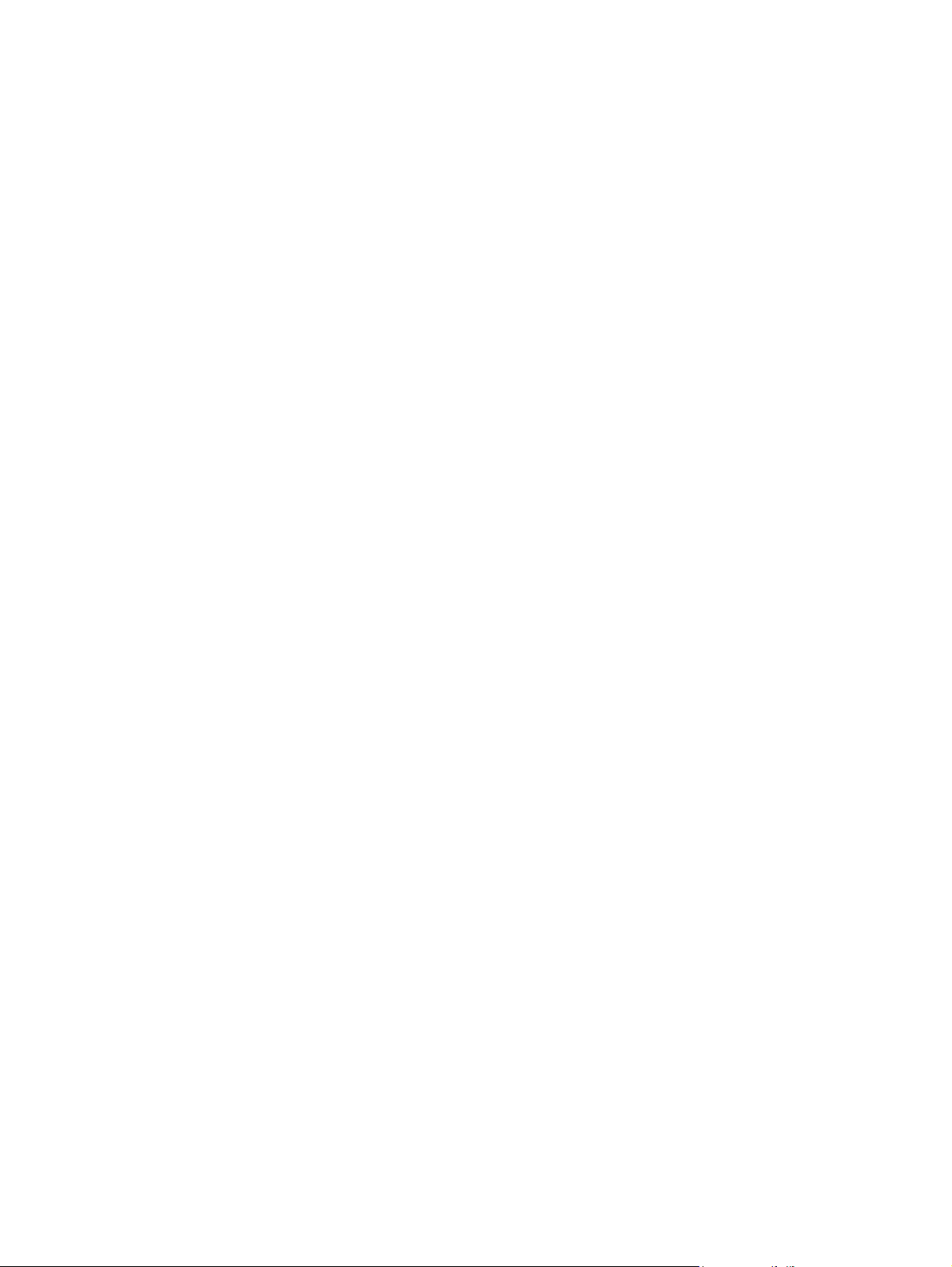
Geavanceerde configuratiemethoden
Gebruik voor TCP/IP-netwerken een geavanceerde configuratiemethode, zoals BootP, DHCP, Telnet,
of de opdrachten “arp” en “ping”. Zie voor instructies de Beheerdershandleiding bij de HP Jetdirect-
printservers voor uw printservermodel.
De printer toevoegen aan uw netwerksystemen
Wanneer de printserver is geconfigureerd voor een juiste werking in uw netwerk, kunt u de printer/
MFP toevoegen aan elke computer die direct afdruktaken naar het apparaat stuurt. Om de printer/
MFP aan uw systeemconfiguratie toe te voegen, moet u de installatiesoftware voor de netwerkprinter
voor uw systeem gebruiken.
Let bij Windows-systemen op het volgende:
● Het is het eenvoudigst om de installatiesoftware te gebruiken van de cd-rom die werd geleverd
bij uw netwerkklare printer/MFP.
10 Hoofdstuk 2 De HP Jetdirect 640n printserver installeren NLWW
Page 19
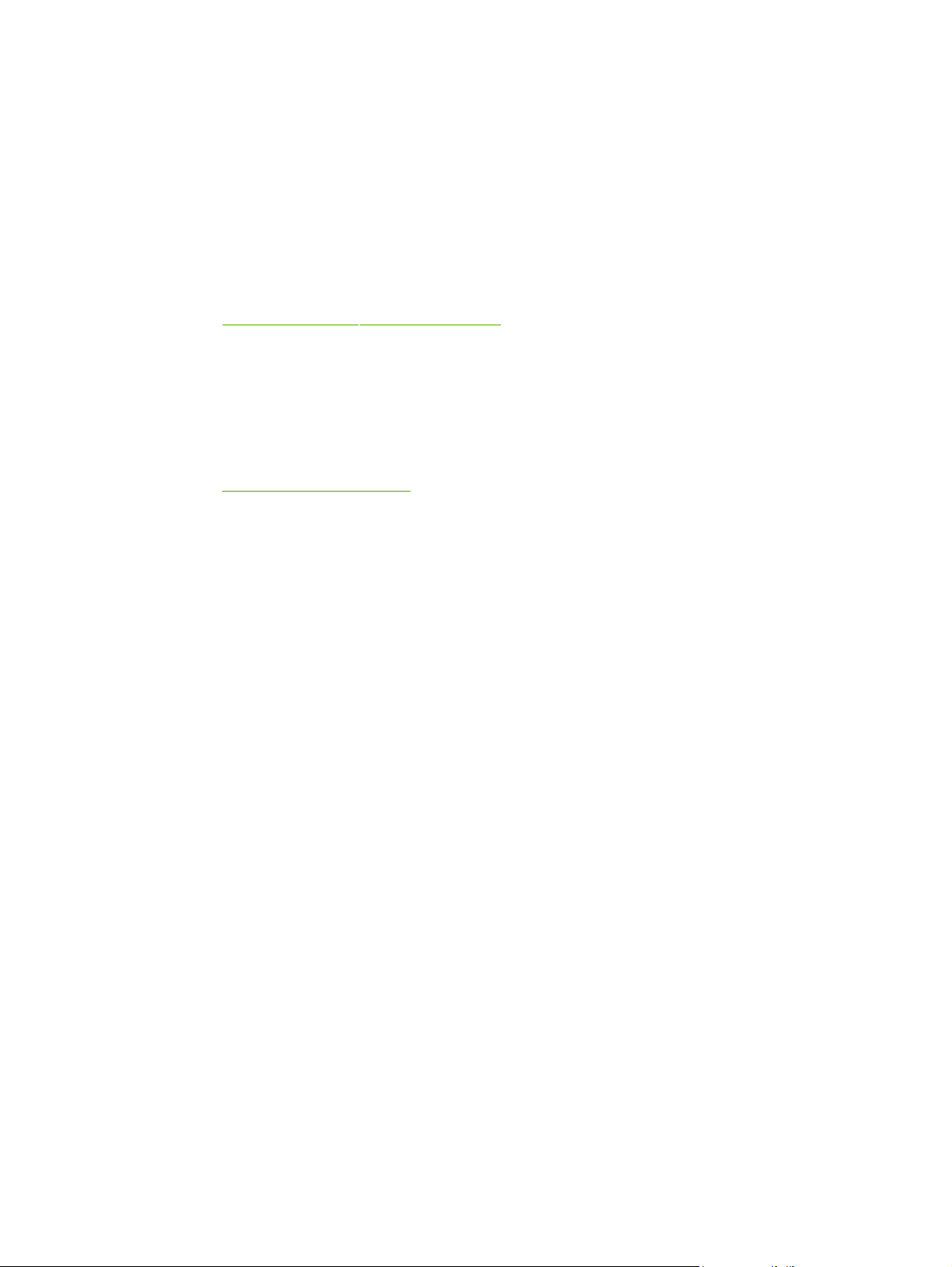
Client-Server Printing (Afdrukken met Client-Server)
Nadat u de printer/MPF hebt geïnstalleerd op de server, moet u de netwerkclients instellen zodat zij
verbinding maken met de printer via de server. De procedures zijn afhankelijk van de
hulpprogramma's die beschikbaar zijn voor uw clients en besturingssysteem van het netwerk.
Raadpleeg de documentatie en Help die is geleverd bij het besturingssysteem van uw netwerk voor
meer informatie.
UNIX/Linux-systemen
HP Jetdirect-printservers ondersteunen bewerkingen met UNIX/Linux-systemen via een netwerk.
Ga naar
http://www.hp.com/
support/net_printing voor meer hulp.
Apple Mac OS-systemen
HP Jetdirect printservers ondersteunen bediening met Apple MAC OS-systemen via een netwerk.
Ga naar
http://www.hp.com/go/mac voor meer informatie.
NLWW De printer toevoegen aan uw netwerksystemen 11
Page 20
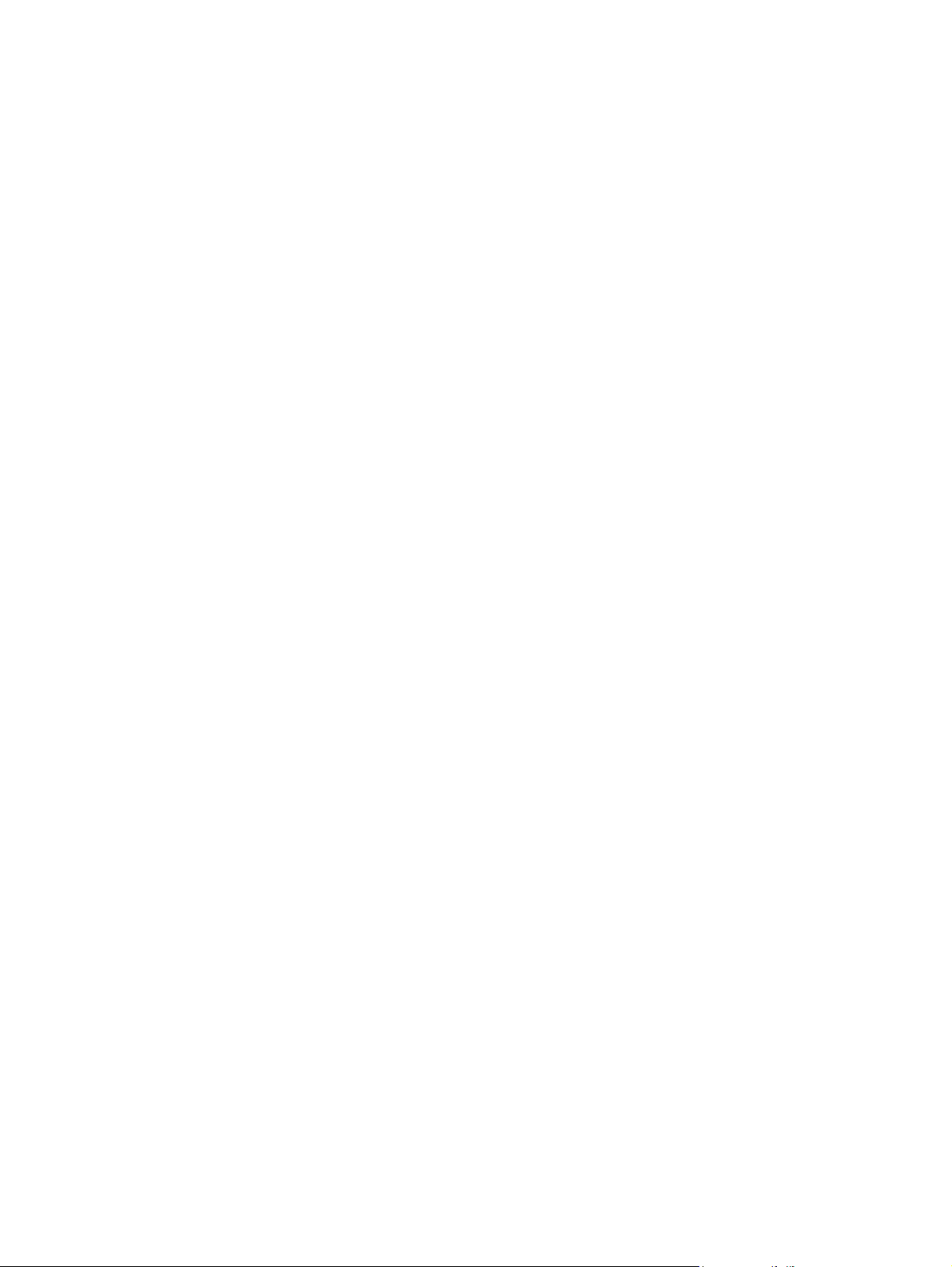
12 Hoofdstuk 2 De HP Jetdirect 640n printserver installeren NLWW
Page 21
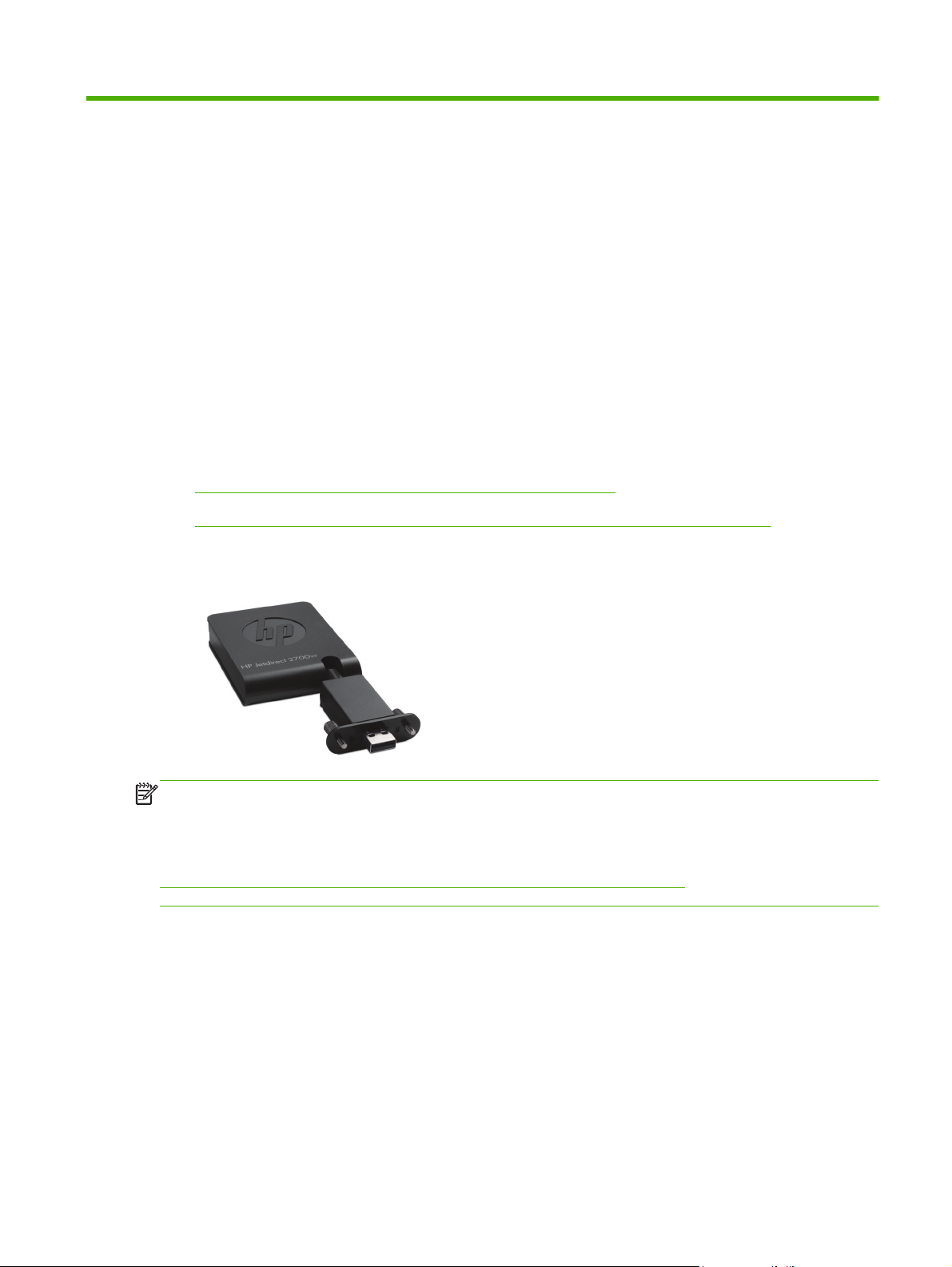
3 De HP Jetdirect 695n printserver
maken (de HP Jetdirect 2700w
aansluiten)
Met dit hoofdstuk kunt u de HP Jetdirect 2700w USB Solution printserver aansluiten op de
HP Jetdirect 640n printserver. Hiermee maakt u de HP Jetdirect 695n printserver.
De HP Jetdirect 2700w USB Solution printserver aansluiten
●
De HP Jetdirect 695n printserver configureren met de HP Embedded Web Server
●
Afbeelding 3-1 HP Jetdirect 2700w USB Solution printserver
OPMERKING: U kunt de HP Jetdirect 695n printserver aanschaffen als een gebundeld pakket en
deze vervolgens aansluiten. U kunt de HP Jetdirect 640n printserver en de HP Jetdirect 2700w USB
Solution printserver ook apart aanschaffen en aansluiten.
Voor gedetailleerde informatie over HP Jetdirect 2700w USB Solution printserver, raadpleegt u de
Installatiehandleiding van de HP Jetdirect 2700w USB Solution-printserver.
Voordat u de HP Jetdirect 2700w USB Solution printserver aansluit, controleert u of de HP Jetdirect
640n printserver en de printer/MFP waar deze op wordt geïnstalleerd, goed functioneert.
NLWW 13
Page 22
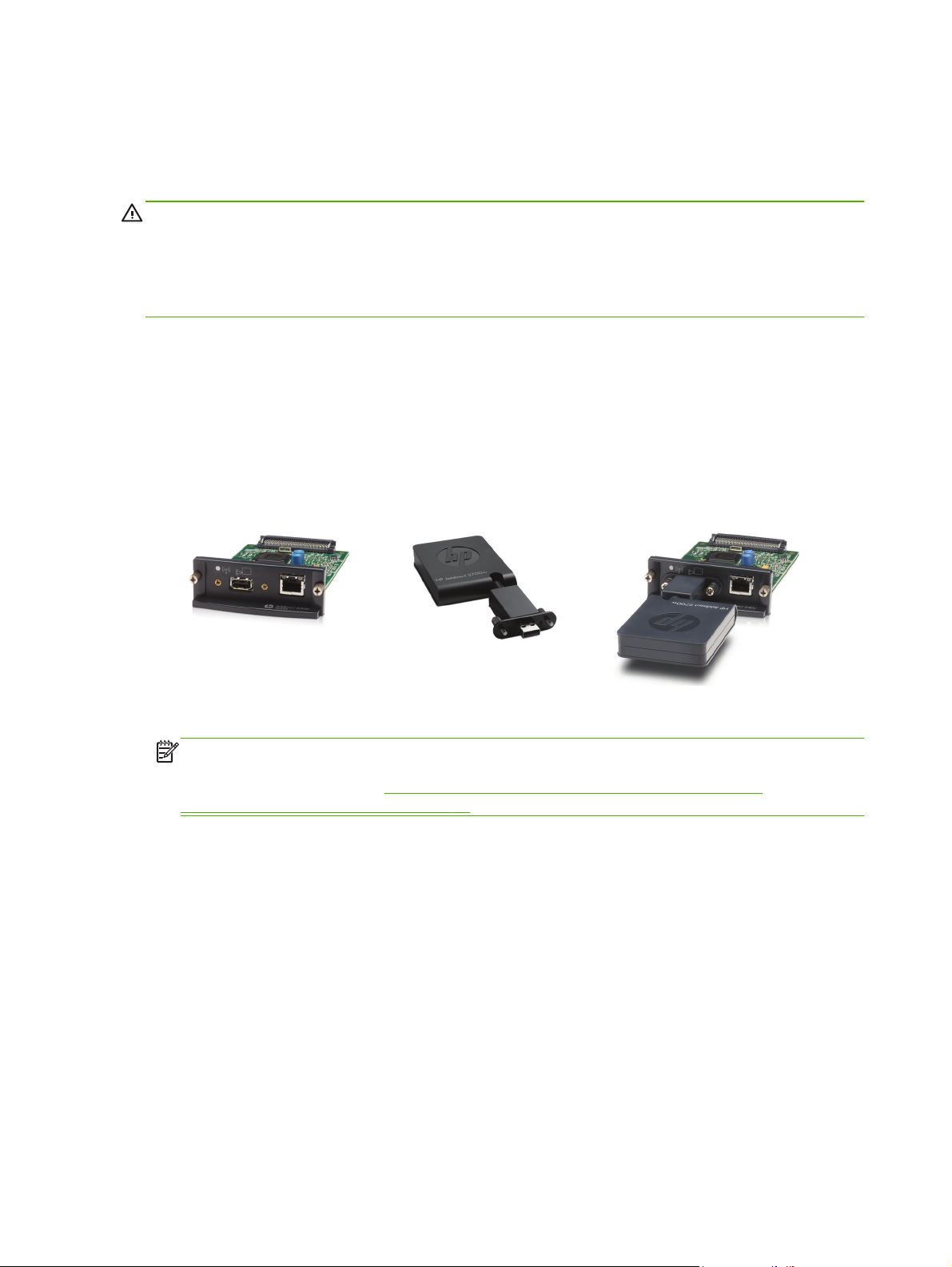
De HP Jetdirect 2700w USB Solution printserver aansluiten
Gebruik deze sectie om de HP Jetdirect 2700w USB Solution printserver aan te sluiten.
VOORZICHTIG: HP Jetdirect-printservers bevatten elektronische onderdelen die kunnen
worden beschadigd door statische elektriciteit bij elektrostatische ontlading (ESD,
electrostatic discharge). Zorg dat u veelvuldig contact maakt met de kale metalen oppervlakken van
de printer om schade bij elektrostatische ontlading te voorkomen. U kunt hiervoor ook gebruikmaken
van een aardingspolsband (of soortgelijk voorwerp). Raak de elektronische componenten of sporen
van de printplaat niet aan.
1. Controleer of u de meest recente firmware hebt geïnstalleerd op de HP Jetdirect 640n
printserver en op de printer/MFP. (Zie de installatie- of gebruikershandleiding van de printer/
MFP voor aanwijzingen voor het bijwerken.)
2. Schakel het apparaat uit en haal de stekker uit het stopcontact.
3. Plaats de USB-connector op de HP Jetdirect 2700w USB Solution printserver in de USB-
connector op de HP Jetdirect 640n printserver. Draai de schroeven aan en controleer of de
HP Jetdirect 2700w USB Solution printserver stevig op zijn plaats zit.
+
4. Sluit het apparaat weer aan op stroom en schakel het in.
OPMERKING: Zodra de stroom is hersteld, staat de HP Jetdirect 695n printserver in draadloze
configuratiemodus. Draadloze netwerktoegang is uitgeschakeld totdat de configuratieinstellingen zijn voltooid. Zie
HP Embedded Web Server op pagina 15
De HP Jetdirect 695n printserver configureren met de
=
14 Hoofdstuk 3 De HP Jetdirect 695n printserver maken (de HP Jetdirect 2700w aansluiten) NLWW
Page 23
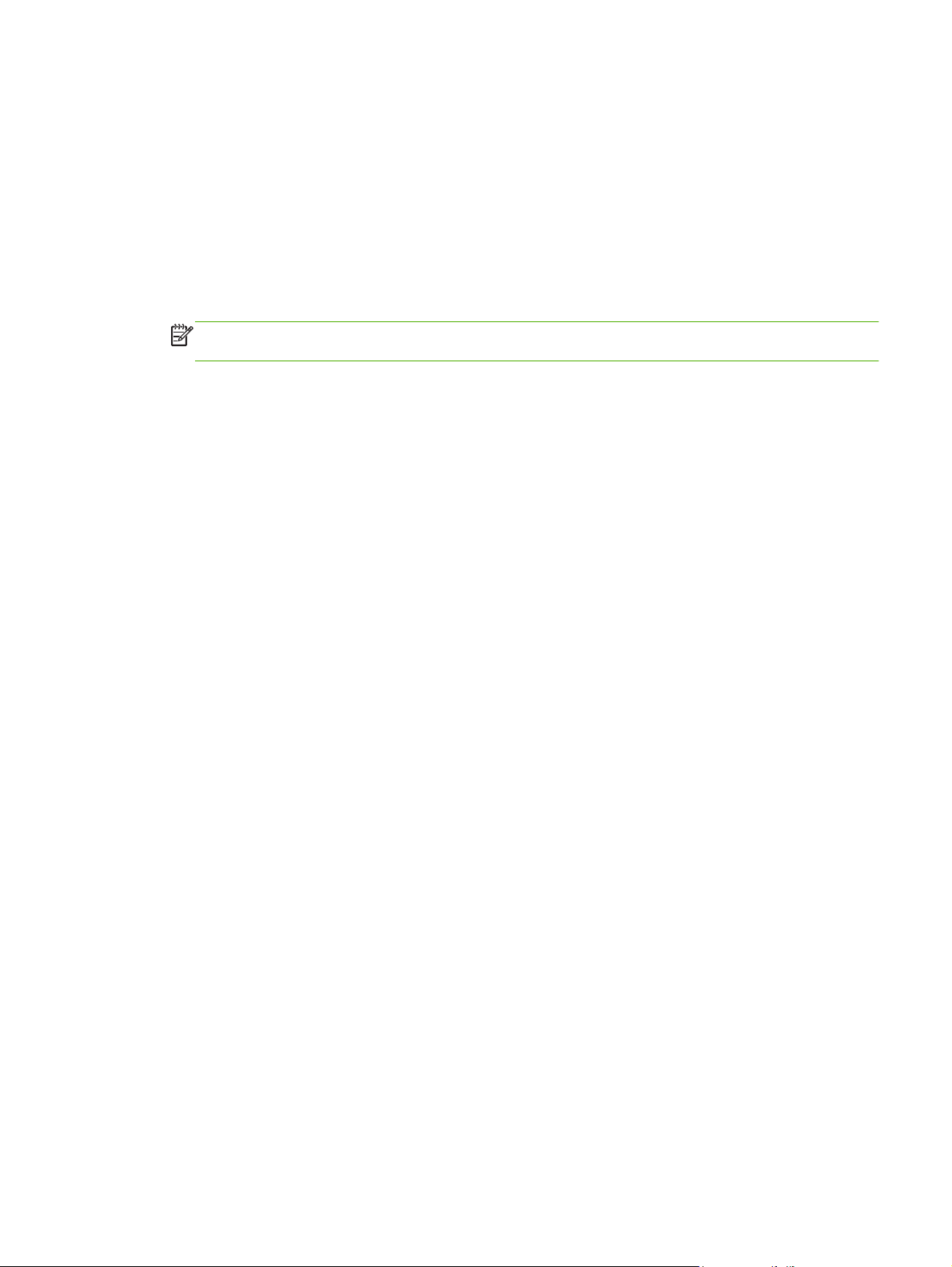
De HP Jetdirect 695n printserver configureren met de HP Embedded Web Server
U kunt nu de HP Jetdirect 695n printserver voor draadloze netwerktoegang met de HP Embedded
Web Server. De HP Jetdirect 695n printserver moet direct aangesloten blijven (bekabeld) op uw
lokale netwerk totdat de draadloze configuratie is voltooid.
1. Start een ondersteunde webbrowser vanaf een computer die is verbonden met uw intranet.
2. Voer het IP-adres van de printer/MFP in als de URL. Bijvoorbeeld: http://nnn.nnn.nnn.nnn/
OPMERKING: U kunt het IP-adres meestal vinden door het bedieningspaneel van de printer/
MFP te gebruiken of door een configuratiepagina af te drukken.
3. Om na te gaan of de HP Jetdirect 695n printserver correct is geïnstalleerd, drukt u een
configuratiepagina van de HP Jetdirect printserver of gebruikt u het bedieningspaneel. Ga na of
het Model Number (Modelnummer) J8024A is (het modelnummer voor de HP Jetdirect 695n
printserver) en dat de 802.11 Wireless State (802.11 draadloze status) is ingesteld op Disabled
(Uitgeschakeld).
4. Selecteer het tabblad Netwerk.
5. Selecteer vanuit het menu Configuratie de optie Draadloos.
Op de pagina Wireless (Draadloos) worden de configuratieparameters voor een draadloze
verbinding weergegeven die nodig zijn om een draadloze verbinding met uw netwerk tot stand te
brengen.
6. Voer het volgende in om een minimum aan gewenste informatie op te geven:
a. Verifieer in het gedeelte Wireless Radio (Draadloze radio) dat Enable Wireless Radio
(Draadloze radio inschakelen) is geselecteerd.
b. Hef in het gedeelte Network Name (SSID) (Netwerknaam (SSID)) de selectie op voor Ad
Hoc Network (ad-hoc-netwerk). Selecteer het Existing wireless network (Bestaand
draadloos netwerk) dat u wilt gebruiken uit de lijst.
c. Selecteer in het gedeelte Security (Beveiliging) de verificatiemethode en voer de
benodigde informatie in.
d. Klik op Apply (Toepassen) om uw instellingen op te slaan.
7. In andere gevallen, om een wizard te gebruiken die u door alle vereiste 802.11-parameters leidt,
klikt u op Wizard Draadloos in het gedeelte Algemeen. Klik op Apply (Toepassen) om uw
instellingen op te slaan.
8. Zodra de draadloze instellingen zijn opgeslagen en het venster Configuration result (Resultaat
van configuratie) wordt weergegeven, klikt u op OK en sluit u vervolgens de HP Embedded Web
Server af.
NLWW De HP Jetdirect 695n printserver configureren met de HP Embedded Web Server 15
Page 24

9. Klik op Toepassen om de configuratie-instellingen in te stellen of op Annuleren om ze te
negeren. Als u alle parameters op de fabriekswaarden wilt terugzetten, raadpleegt u
Standaardinstellingen herstellen.
10. Schakel de printer/MFP uit, koppel de LAN-kabel los en schakel de printer/MFP vervolgens weer
in.
11. Controleer of de blauwe led op de printserver is ingeschakeld en langzaam knippert.
12. Om te controleren of de HP Jetdirect 2700w USB Solution printserver juist is geïnstalleerd,
gebruikt u de HP Embedded Web Server of het bedieningspaneel om een configuratiepagina
voor de HP Jetdirect printserver af te drukken. Ga na of het Model Number (Modelnummer)
J8024A is en dat de 802.11 Wireless State (802.11 draadloze status) is ingesteld op Ready
(Gereed).
16 Hoofdstuk 3 De HP Jetdirect 695n printserver maken (de HP Jetdirect 2700w aansluiten) NLWW
Page 25
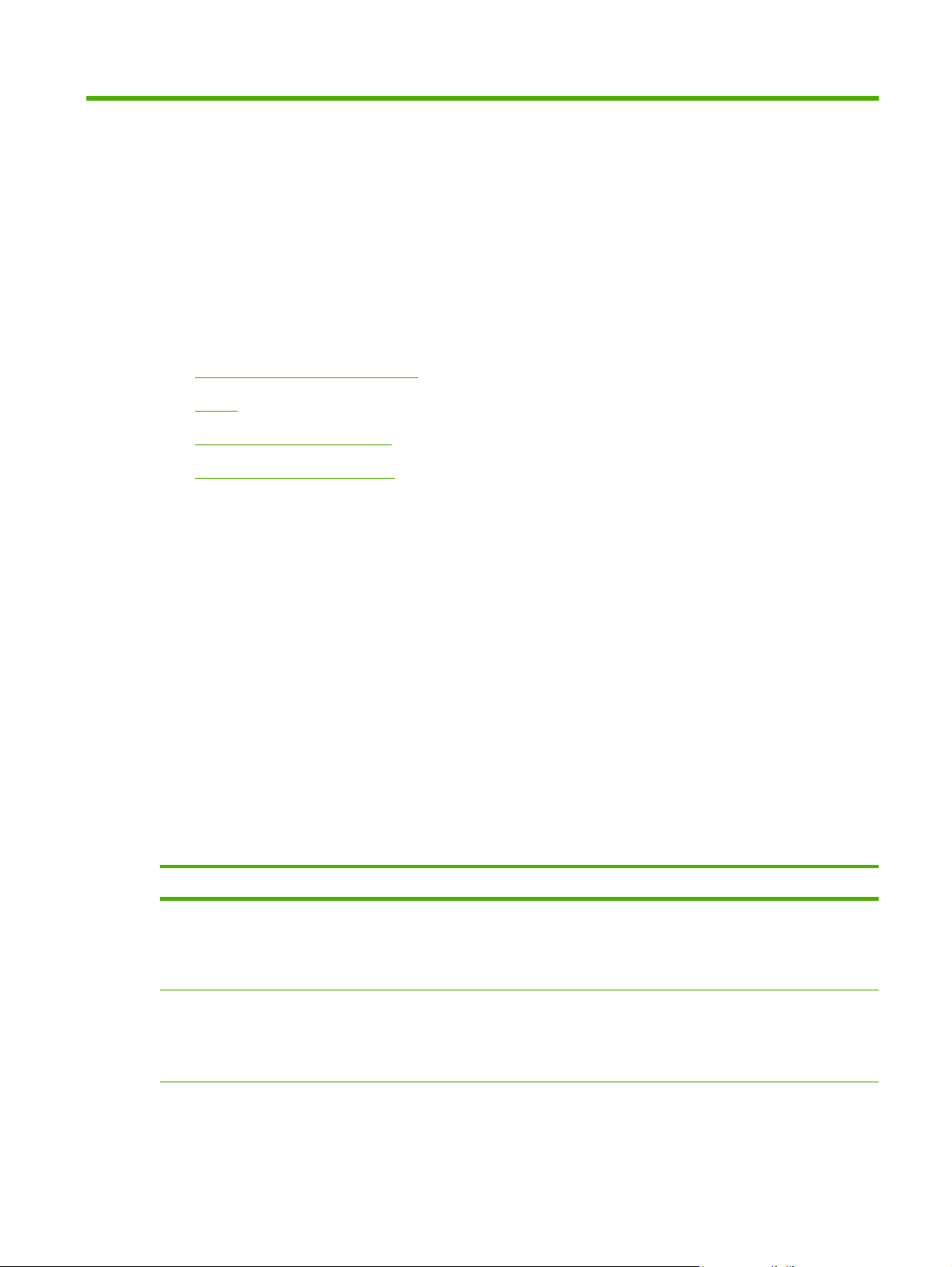
4 Probleemoplossing
Dit gedeelte bevat informatie over de volgende onderwerpen:
HP Jetdirect-configuratiepagina
●
LED's
●
Fabriekswaarden herstellen
●
Netwerkprotocollen beheren
●
HP Jetdirect-configuratiepagina
De HP Jetdirect-configuratiepagina geeft de volledige status van de printserver. Dit is een belangrijk
diagnostisch hulpmiddel, zeker wanneer de netwerkverbinding met de printserver niet beschikbaar is.
LED's
Bij de meeste HP Laserjet printers/MFP's wordt een HP Jetdirect-configuratiepagina automatisch
afgedrukt als u de configuratiepagina van de printer afdrukt. Raadpleeg de documentatie van de
printer/MFP voor specifieke instructies voor het afdrukken van een configuratiepagina.
Zie de Beheerdershandleiding bij de HP Jetdirect-printservers voor een beschrijving van berichten die
kunnen worden weergegeven op de HP Jetdirect-configuratiepagina.
De HP Jetdirect 695n printserver bevat de volgende statuslampjes (LED's) die de draadloze status,
de netwerkverbindingssnelheid, de verbindingsstatus en de netwerkactiviteit aangeven.
Tabel 4-1 HP Jetdirect LED's
Lampje Kleur Omschrijving
Status draadloze
verbinding
1000
100
10
Blauw Knippert langzaam: bezig met scannen (knippert ongeveer een keer per seconde).
Knippert: verbonden met het network (snelheid hangt af van gegevenssnelheid).
Brandt voortdurend: geen gegevensoverdracht.
Groen Geeft de verbindingssnelheid aan:1000 Mbps, 100 Mbps of 10 Mbps.
NLWW HP Jetdirect-configuratiepagina 17
Page 26

Tabel 4-1 HP Jetdirect LED's (vervolg)
Lampje Kleur Omschrijving
Verbinding Groen Geeft door te branden aan dat de printserver succesvol is verbonden met het
Act Geel Geeft door te knipperen aan dat er netwerkoverdrachtsactiviteit is.
Probleemoplossing verbinding
Als de HP Jetdirect 640n printserver geen verbinding maakt met het netwerk:
zijn alle LED's (Verbinding, Activiteit en verbindingssnelheid 10, 100 en 1000) uit.
●
wordt LAN-FOUT GEEN DRAAGGOLF weergegeven op de HP Jetdirect-configuratiepagina.
●
Wanneer een verbindingsfout wordt aangegeven, kunt u het volgende proberen:
De kabelaansluitingen controleren.
●
Handmatig de verbindingsinstelling op de printserver configureren zodat deze overeenkomt met
●
de poortconfiguratie van de netwerkhub of switch. Zie
op pagina 19 voor handmatige configuratiemethoden. Schakel de printer/MFP uit en schakel
deze opnieuw in om de instellingen op de printserver opnieuw te initialiseren.
Druk een HP Jetdirect-configuratiepagina af en controleer de verbindingsinstellingen op de
●
printserver.
Tabel 4-2 Verbindingsinstellingen
netwerk.
Verbindingsconfiguratiemethoden
Item Omschrijving
Poortconfiguratie Als de printserver correct is verbonden, geeft dit item een van de volgende
Autoonderhandeling
verbindingsinstellingen weer:
10BASE-T HALF: 10 Mbps, half-duplex
◦
◦ 10BASE-T VOL: 10 Mbps, full-duplex
◦ 100TX-HALF: 100 Mbps, half-duplex
100TX-VOL: 100 Mbps, full-duplex
◦
◦ 1000TX VOL
Als de printserver niet correct is verbonden, verschijnt een van de volgende berichten:
ONBEKEND: de printserver is bezig met initialiseren.
◦
◦ VERBINDING VERBROKEN: er is geen netwerkverbinding gevonden. Controleer de
netwerkkabels. Configureer de verbindingsinstellingen op de printserver opnieuw, of voer
een harde reset uit voor de printserver.
Geeft aan of automatisch onderhandelen voor verbindingsconfiguratie uit- of ingeschakeld is.
◦ ON (standaard): De printserver configureert zichzelf automatisch op het netwerk volgens
de verbindingssnelheid en de communicatiemodus van het netwerk.
◦ UIT: U moet de verbindingssnelheid en de communicatiemodus handmatig configureren
met de menu's op het bedieningspaneel. Uw instellingen moeten overeenkomen met die
van het netwerk voor juiste installatie.
18 Hoofdstuk 4 Probleemoplossing NLWW
Page 27

Verbindingsconfiguratiemethoden
De HP Jetdirect 640n printserver ondersteunt netwerkverbindingssnelheden van 10, 100, or
1000 Mbps met de communicatiemodi full-duplex en half-duplex (een selectie 1000T half-duplex
wordt niet ondersteund). De printserver probeert standaard automatisch te onderhandelen met het
netwerk over de verbindingswerking.
Wanneer u verbinding maakt met netwerkhubs of switches die automatische onderhandeling niet
ondersteunen, configureert de printserver zichzelf voor werking met 10-Mbps of 100-Mbps halfduplex. Wanneer bijvoorbeeld verbinding is gemaakt met een niet-onderhandelende 10 Mbps-hub,
wordt de printserver automatisch ingesteld op een werking van 10 Mbps half-duplex.
Als de printserver geen verbinding kan maken met het netwerk via automatisch onderhandelen, kunt
u de verbindingsinstelling instellen via een van de volgende methoden:
● het bedieningspaneel van de printer (mits van toepassing).
● de geïntegreerde webserver via een webbrowser.
● de Telnet-interface van de printserver via het systeemopdrachtprompt.
● een TFTP-configuratiebestand (Trivial File Transfer Protocol) dan is gedownload van een BootP-
of DHCP-server.
● hulpmiddelen voor netwerkbeheer, Zoals HP Web Jetadmin.
Fabriekswaarden herstellen
U kunt de parameters op de HP Jetdirect-printserver (bijvoorbeeld het IP-adres) terugzetten op de
fabriekswaarden met behulp van de volgende procedures:
VOORZICHTIG: Er wordt een JetdirectX.509-certificaat dat in de fabriek is ingesteld, opgeslagen bij
herstel van de fabriekswaarden. Certificaten van een certificeringsinstantie (CA) die door de
gebruiker zijn geïnstalleerd om een netwerkverificatieserver te valideren, blijven echter niet
opgeslagen.
● HP LaserJet-printer/MFP met EIO-printserver
In de meeste gevallen kan de HP Jetdirect-EIO-printserver worden teruggezet op de
fabriekswaarden wanneer de uitgangswaarden van de printer opnieuw worden geactiveerd
(cold-reset).
VOORZICHTIG: Zorg dat u een HP Jetdirect-configuratiepagina afdrukt voordat u een koude
reset uitvoert. Wanneer u de printer opnieuw instelt worden alle gegevens uit het geheugen van
de printer verwijderd en worden de fabrieksinstellingen van alle printerinstellingen en
netwerkconfiguraties hersteld. Een cold-reset kan van invloed zijn op gebruikers die zelf
printerinstellingen hebben opgegeven en gewijzigd. De verbinding tussen de printer en
netwerkverbindingen kan worden verbroken.
NLWW Fabriekswaarden herstellen 19
Page 28

OPMERKING: Met het menu-item Fabrieksinstellingen herstellen in het menu van het
bedieningspaneel van het apparaat kunt u de HP Jetdirect-printserver niet opnieuw instellen.
Bij oudere HP LaserJet-printers kunt u een cold-reset uitvoeren door de printer in te
◦
schakelen terwijl u de knop Go, Start of Pause/Resume ingedrukt houdt op het
bedieningspaneel.
Voor recente LaserJet-printers en MFP's, kunt u het menu Service van de printer
◦
gebruiken, dat toegankelijk is tijdens de eerste keer opstarten van de printer. Zie
van menu Service op pagina 20.
Raadpleeg voor andere printers/MFP's de handleidingen van deze apparaten. Daarnaast
◦
kunt u voor meer informatie naar
documentbestand bpj02300.html.
OPMERKING: Na een cold-reset moet u een HP Jetdirect-configuratiepagina afdrukken om te
bevestigen dat de fabrieksinstellingen zijn toegewezen.
Voorbeeld van menu Service
U kunt als volgt een koude reset uitvoeren op nieuwe HP Laserjet-printers en MFP's:
1. Schakel de printer in en wacht tot de geheugendetectie begint.
2.
Houd de knop Select (Selecteren) ingedrukt
numeriek toetsenblok) totdat de drie lampjes op het bedieningspaneel (Ready (Klaar), Data
(Gegevens) of Attention (Attentie)) knipperen en vervolgens continu branden.
Voorbeeld
http://www.hp.com/go/support gaan en zoeken naar het
(of de knop '6' op MFP's met alleen een
3.
Laat de knop Select (Selecteren)
Language (Selecteer taal) weergegeven.
4. Druk op de knop pijl omlaag
weergegeven.
5.
Druk op de knop Select (Selecteren)
vervolgens door met het starten van de printer.
M
(of de knop '6') los. Op het bedieningspaneel wordt Select
(of de knop '9') totdat Cold Reset (cold-reset) wordt
(of de knop '6') om een koude reset uit te voeren en ga
Netwerkprotocollen beheren
De HP Jetdirect-printserver kan tegelijkertijd meerdere netwerkprotocollen ondersteunen. Hierdoor
kunnen netwerkcomputers die mogelijke andere protocollen gebruiken communiceren met dezelfde
printer.
Voor elk protocol dat wordt gebruikt op de printserver kan configuratie worden vereist voordat de
printer kan communiceren op het netwerk. Voor sommige protocollen worden vereiste parameters
automatisch aangevoeld en zijn gebruikers-specifieke instellingen niet nodig. Voor ander protocollen
moeten mogelijk veel parameters worden geconfigureerd.
Netwerkprotocollen in- of uitschakelen
Volgens de fabrieksinstellingen is alleen het TCP/IP-netwerkprotocol ingeschakeld.
Als een netwerkprotocol is ingeschakeld, kan de kaart actief uitzenden op het netwerk hoewel er
geen computers op het netwerk dat protocol gebruiken. Dit kan het netwerkverkeer verhogen. U kunt
20 Hoofdstuk 4 Probleemoplossing NLWW
Page 29

onnodig verkeer vermijden door ongebruikte protocollen uit te schakelen. Door het uitschakelen van
ongebruikte protocollen kunt u:
● het netwerkverkeer verminderen door uitgezonden berichten van ongebruikte protocollen te
stoppen (bijvoorbeeld IPX/SPX).
betere controle geven over wie afdrukt op deze printer door gebruikers van andere netwerken te
●
verwijderen die misschien afdruktaken naar deze printer versturen
alleen voor ingeschakelde protocollen protocolspecifieke foutvoorwaarden weergeven.
●
De EIO-menu's van het HP Jetdirect-bedieningspaneel op pagina 23 voor informatie over het
Zie
uitschakelen van protocollen via het bedieningspaneelmenu. Voor informatie over andere
hulpmiddelen, zoals toegang via de webbrowser tot de geïntegreerde webservice, of toegang via
systeemopdrachten tot de geïntegreerde Telnet-server, ziet u de Beheerdershandleiding bij de
HP Jetdirect-printservers voor uw printservermodel.
NLWW Netwerkprotocollen beheren 21
Page 30

22 Hoofdstuk 4 Probleemoplossing NLWW
Page 31

A De EIO-menu's van het HP Jetdirect-
bedieningspaneel
Indien ondersteund door de printer/MFP, biedt de interne HP Jetdirect EIO-printserver een
configuratiemenu dat toegankelijk is via het bedieningspaneel van het apparaat. De
toetsencombinaties voor dit menu zijn afhankelijk van uw apparaat. Raadpleeg de
apparaathandleidingen voor instructies oer het oproepen en navigeren van de HP Jetdirect-menu's.
Deze sectie beschrijft de bedieningspanelen van het apparaat die worden ondersteund door de
HP Jetdirect-printservers.
HP Jetdirect-menu's voor grafische bedieningspanelen
●
HP Jetdirect-menu's voor klassieke bedieningspanelen
●
NLWW 23
Page 32
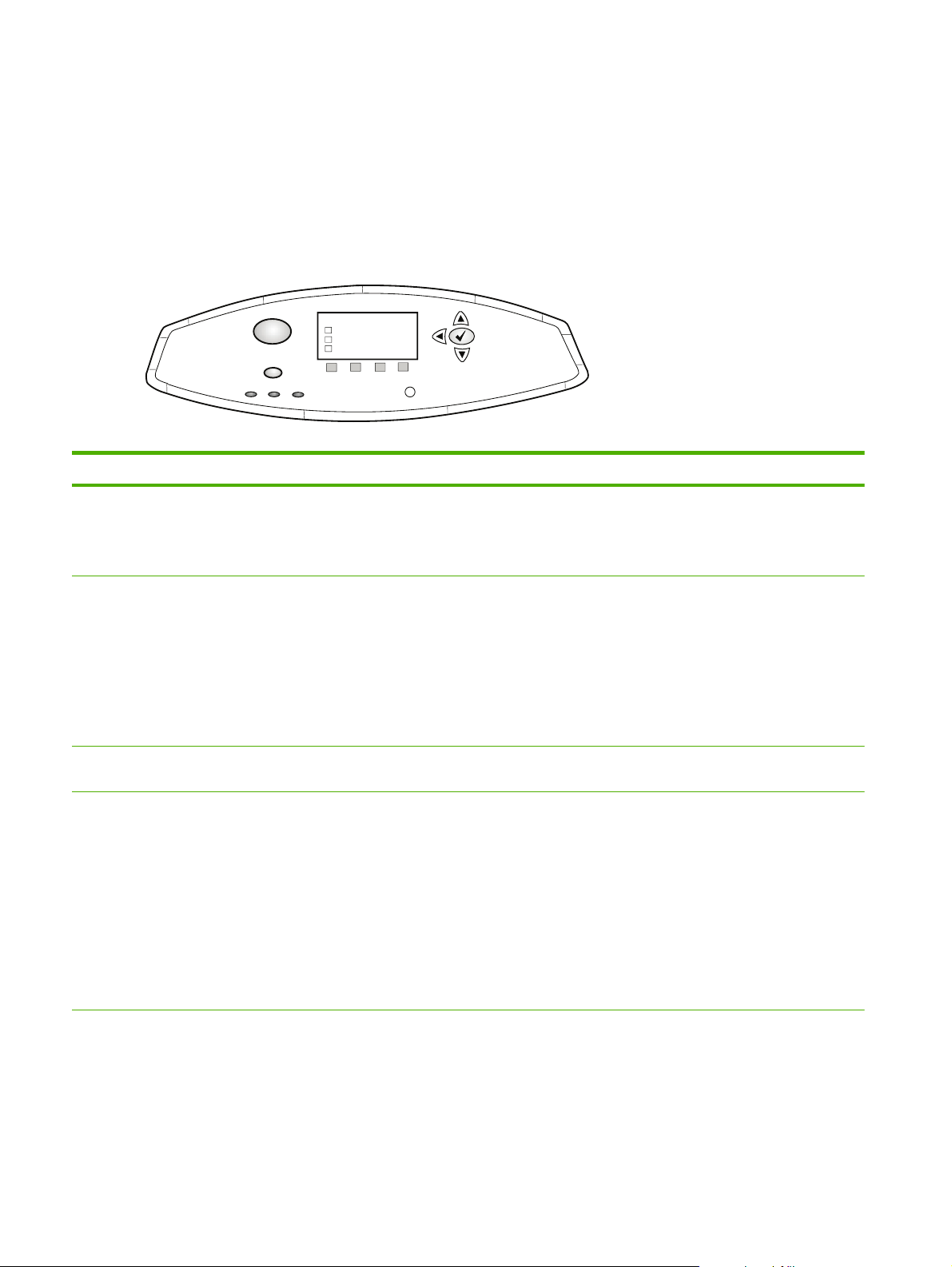
HP Jetdirect-menu's voor grafische bedieningspanelen
MENUS
Nieuwere printers/MFP's bieden ondersteuning voor grafische bedieningspanelen. Deze kunnen
bestaan uit een numeriek toetsenblok, navigatieknoppen en touch-screen displays.
Voor HP Jetdirect-menu's worden op grafische bedieningspanelen meestal 18 tekens per regel en
maximaal vier regels tegelijk weergegeven. Ook kan schuiven mogelijk zijn, zodat extra regels
kunnen worden weergegeven.
Afbeelding A-1 Voorbeeld van grafisch bedieningspaneel
MENUS
+
XXXXXXXXXX
+ XXXXXXXXXXXX
+
XXXXXXXX
?
Tabel A-1 HP Jetdirect-EIO-menu op grafisch bedieningspaneel
Menuoptie Submenuoptie Submenuoptie Waarde en omschrijving
Draadloos Menu Draadloos Draadloze printservermodus.
Modus B/G: Gebruik 802.11b- of g-modus.
Modus B/G/N: Gebruik 802.11b-, g-, of n-modus.
Modus Draadloze modus.
Ad hoc: Een directe, draadloze peer-to-peer
verbinding met alle netwerkknooppunten, zonder
tussenkomst van een toegangspunt.
Infrastructuur: Draadloze verbinding met een
toegangspunt (gateway, bridge, basisstation) waarop
netwerkverkeer tussen alle knooppunten in het
netwerk wordt ontvangen en doorgestuurd.
SSID De naam van het netwerk (SSID) waarop de
printserver is aangesloten.
Verificatie Coderingsniveau dat wordt ondersteund door de
printserver.
Geen beveiliging: Voor toegang tot het netwerk is
geen positieve validatie van het apparaat vereist,
tenzij voor het netwerk EAP-verificatie is vereist.
WEP: Elk apparaat in het netwerk is geconfigureerd
met een gedeelde, geheime WEP-sleutel die voor
netwerktoegang moet worden gebruikt.
WPA-PSK: Beveiligde wifi-toegang met vooraf
gedeelde sleutel.
24 Bijlage A De EIO-menu's van het HP Jetdirect-bedieningspaneel NLWW
Page 33
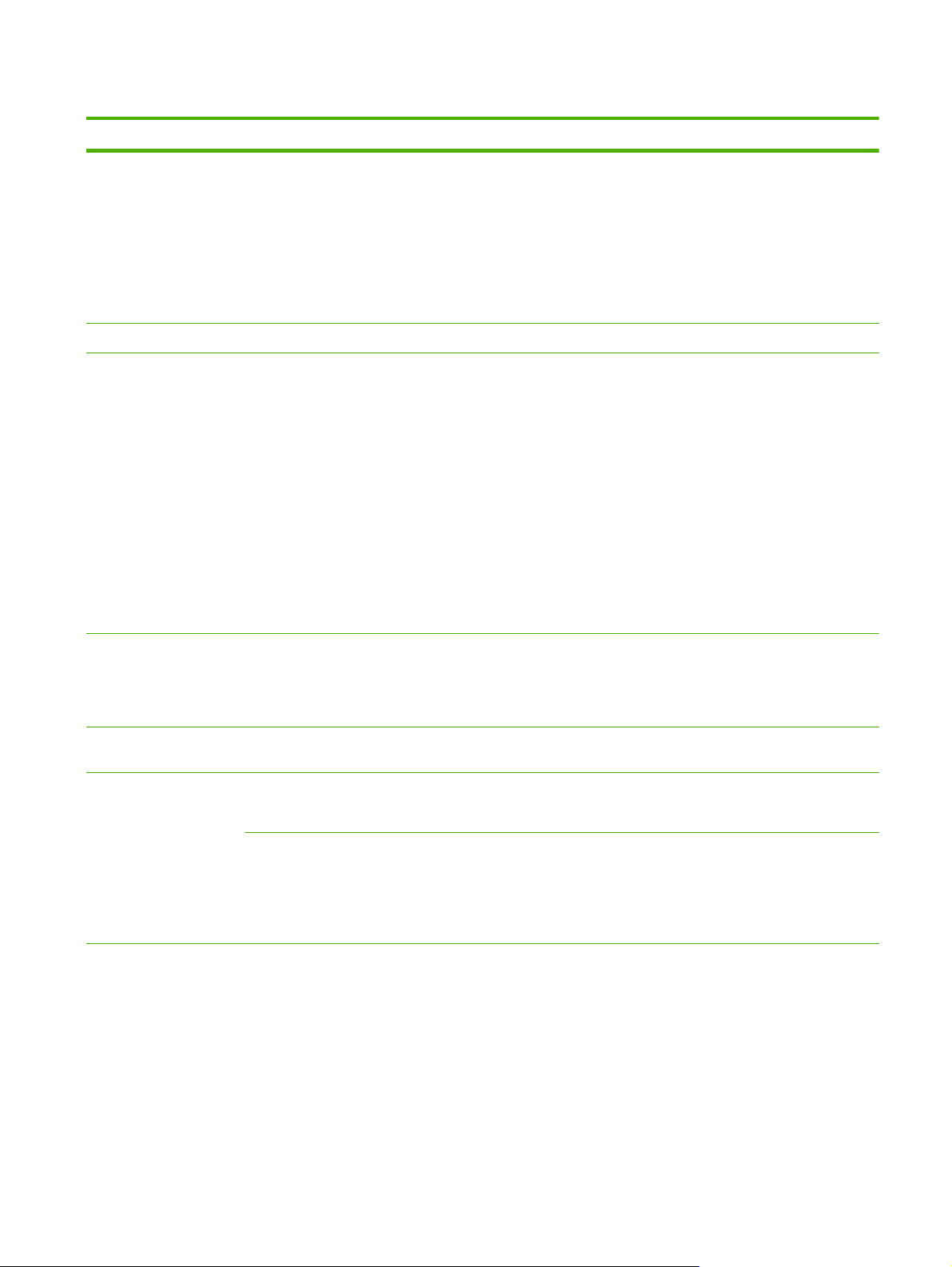
Tabel A-1 HP Jetdirect-EIO-menu op grafisch bedieningspaneel (vervolg)
Menuoptie Submenuoptie Submenuoptie Waarde en omschrijving
PSK configureren Wachtwoordzin Wordt getoond als WPA-PSK is geselecteerd voor
Sleutels configureren Zendsleutel Wordt getoond als WEP is geselecteerd.
Invoermethode Indeling voor invoer van WEP-sleutel.
verificatie.
De wachtwoordzin die moet worden gebruikt om de
vooraf gedeelde sleutel voor WPA-PSK-verificatie op
uw netwerk te genereren. Een wachtwoordzin kan
bestaan uit 8 tot 63 ASCII-tekens in het
hexadecimale bereik van 21 t/m 7E (tekens 0–9, a–z,
A–Z en diverse speciale tekens, waaronder !, @, #,
$, %, ^, &, (, ), _, +, =, −, {, }, [, ], \, /, “, <, >, ?, “, ‘, ˜).
Automatisch: Automatisch een geldige WEP-sleutel
genereren.
Alfanumeriek: Alfanumerieke ASCII-tekens (0-9, a-z,
A-Z). Voor 40/64-bits codering voert u 5 tekens in.
Voor 104/128-bits codering voert u 13 tekens in. In
ASCII-vermeldingen wordt verschil gemaakt tussen
hoofdletters en kleine letters.
HEX: Hexadecimale cijfers (0–9, a–f, A–F). Voor
40/64-bits codering voert u 10 hexadecimale cijfers
in. Voor 104/128-bits codering voert u 26
hexadecimale cijfers in. In HEX-vermeldingen wordt
geen verschil gemaakt tussen hoofdletters en kleine
letters.
Sleutel (1 - 4) De printserver kan maximaal vier WEP-sleutels
opslaan met vier sleutelposities (sleutel 1, 2, 3, 4).
Als u een WEP-sleutel wilt invoeren, geeft u de
sleutelpositie op, gevolgd door de
coderingssleutelwaarde.
802.11 terugstellen Draadloze 802.11-instellingen terugstellen naar
TCP/IP Inschakelen Uit: het TCP/IP-protocol uitschakelen.
Hostnaam Een alfanumerieke tekenreeks van maximaal 32
standaardwaarden (Ja of Nee).
Aan (standaard): het TCP/IP-protocol inschakelen.
tekens die wordt gebruikt voor de identificatie van het
apparaat. De naam staat op de configuratiepagina
van HP Jetdirect. De standaardhostnaam is
NPIxxxxxx, waarbij xxxxxx de laatste zes cijfers zijn
van het LAN-hardwareadres (MAC).
NLWW HP Jetdirect-menu's voor grafische bedieningspanelen 25
Page 34
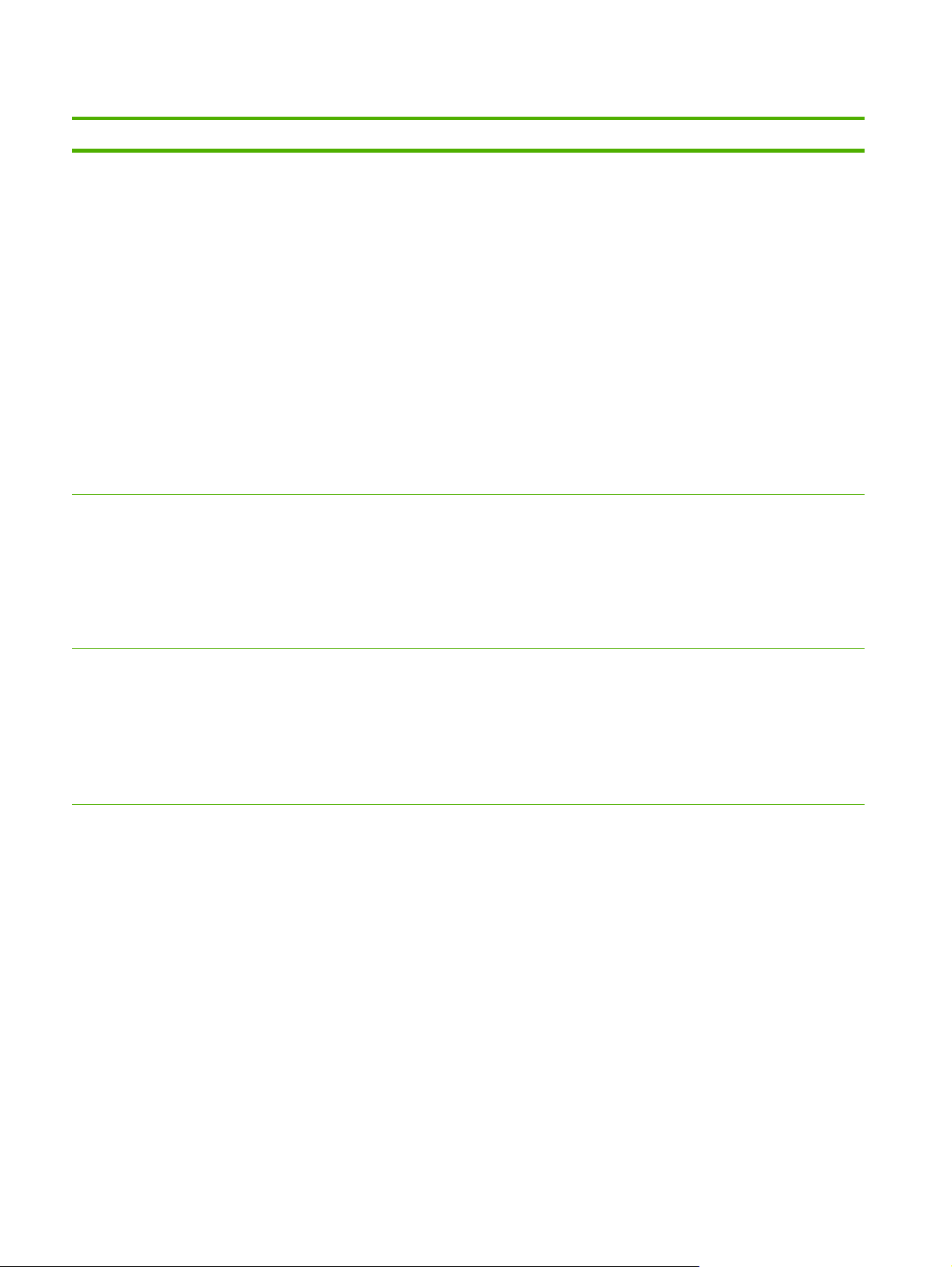
Tabel A-1 HP Jetdirect-EIO-menu op grafisch bedieningspaneel (vervolg)
Menuoptie Submenuoptie Submenuoptie Waarde en omschrijving
IPv4-instellingen Configuratiemethode Specificeert de methode waarmee TCP/IPv4-
DHCP-versie Dit menu wordt weergegeven als
parameters worden geconfigureerd op de Jetdirectprintserver.
Bootp: Gebruik BootP (Bootstrap Protocol) voor
automatische configuratie van een BootP-server.
DHCP (standaard): Gebruik DHCP (Dynamic Host
Configuration Protocol) voor de automatische
configuratie vanaf een DHCPv4-server. Als hiervoor
wordt gekozen en er sprake is van een DHCP-lease,
zijn de menu's DHCP-versie en DHCP vernieuwen
beschikbaar om de DHCP-lease-opties in te stellen.
Automatische IP: Gebruik automatische link-local
IPv6-adressering. Er wordt automatisch een adres in
de vorm 169.254.x.x toegewezen.
Handmatig: gebruik het menu Handmatige
instellingen om TCP/IPv4-parameters te
configureren.
Configuratiemethode is ingesteld op DHCP en een
DHCP-lease voor de printserver is verstrekt.
Nee (standaard): De huidige DHCP-lease wordt
opgeslagen.
Ja: De huidige DHCP-lease en de geleasede IP-
adressen worden vrijgegeven.
DHCP vernieuwen Dit menu wordt weergegeven als
Configuratiemethode is ingesteld op DHCP en een
DHCP-lease voor de printserver is verstrekt.
Nee (standaard): De printserver vraagt niet om het
vernieuwen van de DHCP-lease.
Ja: De printserver vraagt om het vernieuwen van de
actuele DHCP-lease.
26 Bijlage A De EIO-menu's van het HP Jetdirect-bedieningspaneel NLWW
Page 35
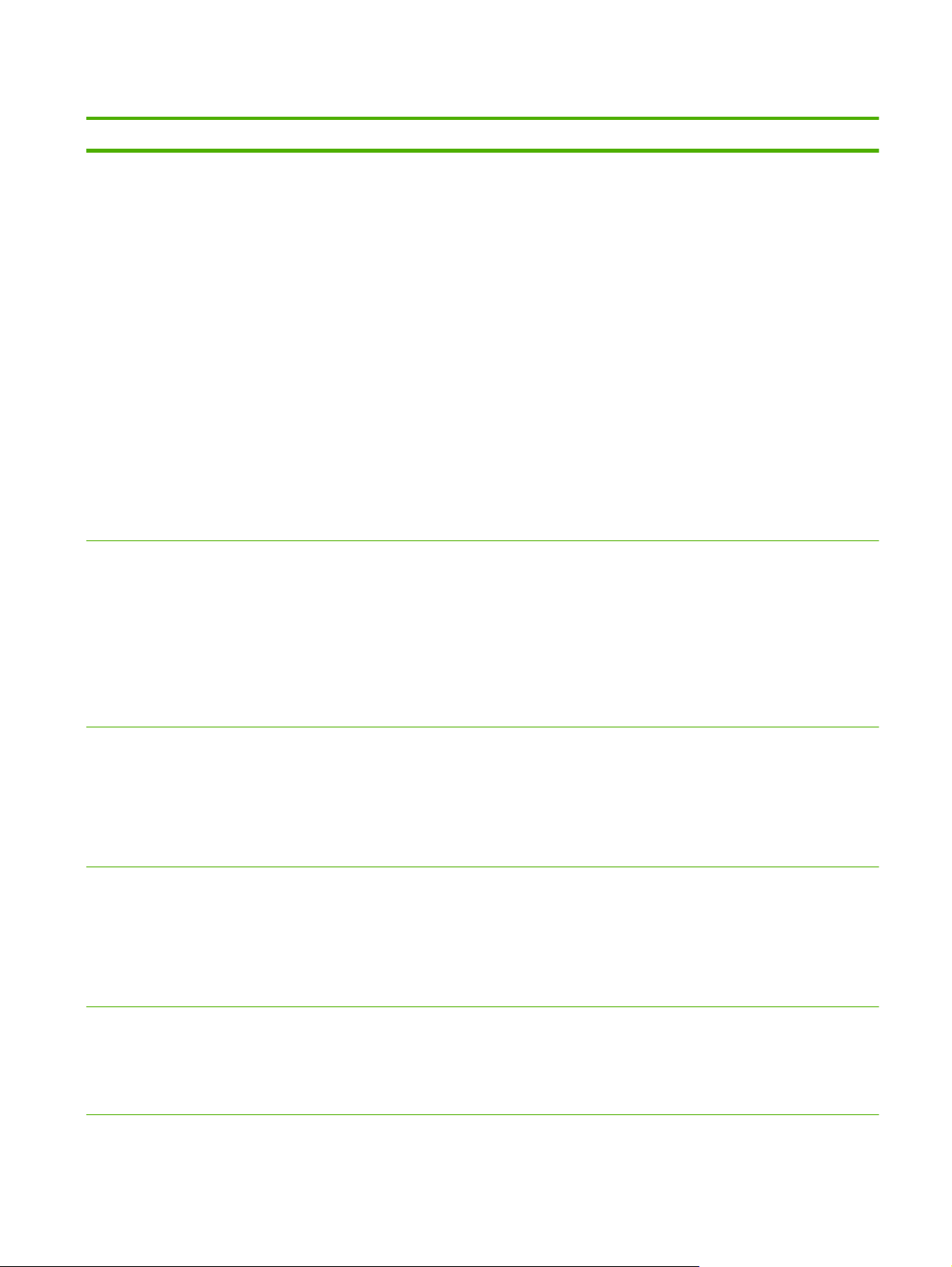
Tabel A-1 HP Jetdirect-EIO-menu op grafisch bedieningspaneel (vervolg)
Menuoptie Submenuoptie Submenuoptie Waarde en omschrijving
Handmatige instellingen (Alleen beschikbaar indien Configuratiemethode is
Standaard-IP Geef het IP-adres op dat standaard moet worden
ingesteld op Handmatig) Configureer parameters
alleen direct vanaf het bedieningspaneel van de
printer:
IP-adres: Het unieke IP-adres van een printer in het
netwerk ophalen (n.n.n.n).
Subnet Mask (Subnetmasker): Het subnetmasker
voor de printer (n.n.n.n).
Syslog-server: Het IP-adres van de syslog-server
(n.n.n.n). Dit wordt gebruikt voor de ontvangst en de
opslag van syslog-berichten.
Default Gateway: het IP-adres van de gateway of
router (n.n.n.n) voor communicatie met andere
netwerken.
Time-out bij inactiviteit: De tijdsperiode in seconden
waarna een niet-actieve TCPafdrukgegevensverbinding wordt verbroken
(standaard is 270 seconden, 0 schakelt de time-out
uit).
gebruikt als de printserver geen IP-adres van het
netwerk kan krijgen tijdens een geforceerde TCP/IPherconfiguratie (bijvoorbeeld bij een handmatige
configuratie om BootP of DHCP te gebruiken).
Automatische IP: Er wordt een link-local IP-adres
169.254.x.x ingesteld.
Verouderd: Het adres 192.0.0.192 wordt ingesteld,
dat consistent is met oudere Jetdirect-producten.
Primaire DNS Geef het IP-adres (n.n.n.n) op van een primaire DNS-
Secundaire DNS Geef het IP-adres (n.n.n.n) op van een secundaire
IPv6-instellingen Inschakelen Met dit item schakelt u de IPv6-werking op de
server.
OPMERKING: Dit item wordt alleen weergegeven
als de configuratieoptie Handmatig een hogere
prioriteit heeft dan DHCP in de tabel Configuratie
voorrang, die wordt geconfigureerd via de
geïntegreerde webserver.
DNS-server.
OPMERKING: Dit item wordt alleen weergegeven
als de configuratieoptie Handmatig een hogere
prioriteit heeft dan DHCP in de tabel Configuratie
voorrang, die wordt geconfigureerd via de
geïntegreerde webserver.
printserver in of uit.
Uit: IPv6 wordt uitgeschakeld.
Aan (standaard): IPv6 wordt ingeschakeld.
NLWW HP Jetdirect-menu's voor grafische bedieningspanelen 27
Page 36
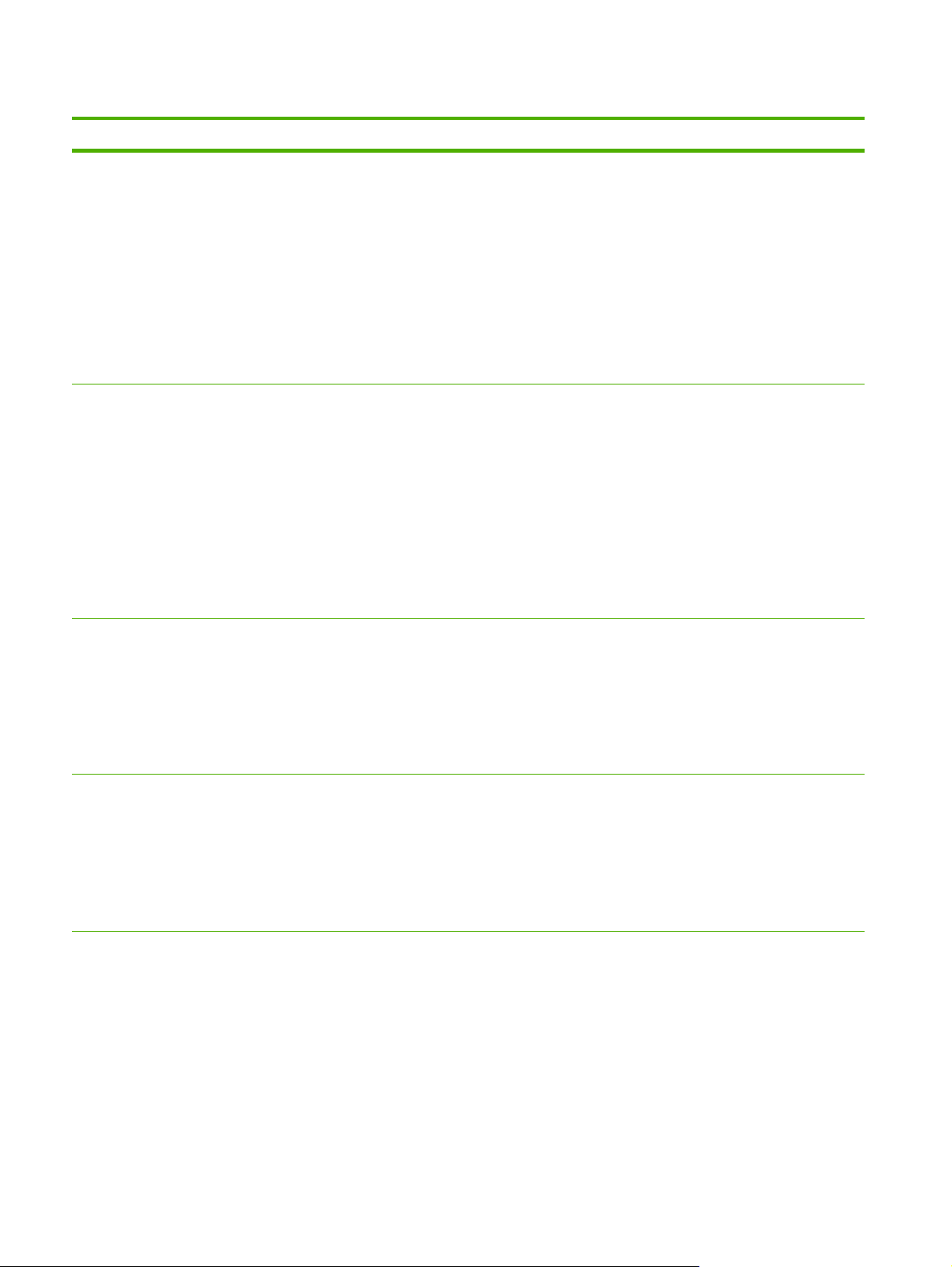
Tabel A-1 HP Jetdirect-EIO-menu op grafisch bedieningspaneel (vervolg)
Menuoptie Submenuoptie Submenuoptie Waarde en omschrijving
Adres Met dit item configureert u een IPv6-adres
DHCPv6-beleid Ingestelde router: De door de printserver te
handmatig.
Handmatige instellingen: Gebruik het menu
Handmatige instellingen voor het inschakelen en
handmatig configureren van een TCP/IPv6-adres.
Inschakelen: Selecteer deze optie en kies Aan voor
het inschakelen van handmatige configuratie, of Uit
voor het uitschakelen van handmatige configuratie.
Adres: Met dit item voert u een 32-cijferig
hexadecimaal IPv6-knooppuntadres in dat de
dubbelepunts hexadecimale syntaxis gebruikt.
gebruiken stateful-autoconfiguratiemethode wordt
bepaald door een router. De router specificeert of de
printserver het adres, de configuratiegegevens of
beide verkrijgt van een DHCPv6-server.
Router niet beschikbaar: Als er geen router
beschikbaar is, moet de printserver proberen de
stateful-configuratie van een DHCPv6-server te
krijgen.
Altijd: Met of zonder beschikbare router moet de
printserver steeds proberen de stateful-configuratie
van een DHCPv6-server te krijgen.
Primaire DNS Met dit item specificeert u een IPv6-adres voor de
Secundaire DNS Met dit item specificeert u een IPv6-adres voor de
primaire DNS-server die door de printserver moet
worden gebruikt.
OPMERKING: Dit item wordt alleen weergegeven
als de configuratieoptie Handmatig een hogere
prioriteit heeft dan DHCP in de tabel
Configuratievoorrang die wordt geconfigureerd via
de geïntegreerde webserver.
secundaire DNS-server die door de printserver moet
worden gebruikt.
OPMERKING: Dit item wordt alleen weergegeven
als de configuratieoptie Handmatig een hogere
prioriteit heeft dan DHCP in de tabel
Configuratievoorrang die wordt geconfigureerd via
de geïntegreerde webserver.
28 Bijlage A De EIO-menu's van het HP Jetdirect-bedieningspaneel NLWW
Page 37
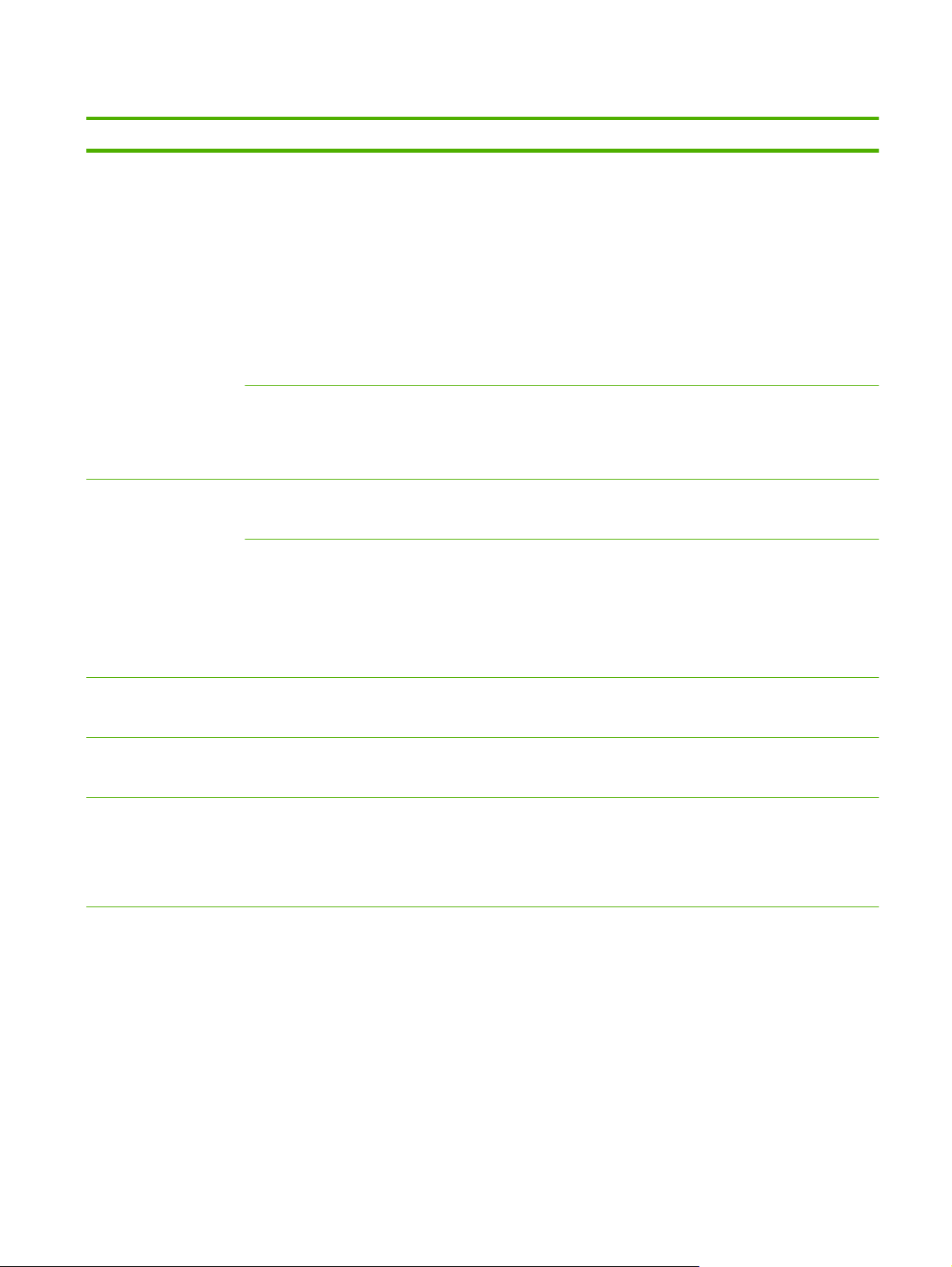
Tabel A-1 HP Jetdirect-EIO-menu op grafisch bedieningspaneel (vervolg)
Menuoptie Submenuoptie Submenuoptie Waarde en omschrijving
Proxyserver Specificeert de proxyserver die moet worden gebruikt
Proxypoort Voer het poortnummer in dat door de proxyserver
IPX/SPX Inschakelen Uit (standaard): het IPX/SPX-protocol uitschakelen.
Frametype Selecteert de instelling van het frametype voor uw
door toepassingen die in het apparaat zijn
geïntegreerd. Een proxyserver wordt normaal
gesproken gebruikt door netwerkclients voor
internettoegang. Deze slaat webpagina's op en biedt
bepaalde internetbeveiliging voor deze clients.
Als u een proxyserver wilt opgeven, voert u het IPv6adres of een volledige domeinnaam in. De naam mag
maximaal 255 octetten hebben.
Voor sommige netwerken moet u mogelijk contact
opnemen met uw ISP (Independent Service Provider)
voor het proxyserveradres.
voor clientondersteuning wordt gebruikt. Het
poortnummer identificeert de poort die is
gereserveerd voor proxyactiviteit op het netwerk en
kan een waarde hebben tussen 0 en 65535.
Aan: het IPX/SPX-protocol inschakelen.
netwerk.
Automatisch: Stelt automatisch het frametype in en
beperkt het tot het eerst waargenomen frametype.
EN_8023, EN_II, EN_8022 en EN_SNAP:
frametypekeuzen voor Ethernet-netwerken.
AppleTalk Inschakelen Uit (standaard): het AppleTalk-protocol uitschakelen.
Aan: het AppleTalk-protocol inschakelen.
DLC/LLC Inschakelen Uit (standaard): het DLC/LLC-protocol uitschakelen.
Aan: het DLC/LLC-protocol inschakelen.
Beveiliging Bev.pagina afdrukken Ja: Drukt een pagina af met de huidige IPsec-
beveiligingsinstellingen van de HP Jetdirectprintserver.
Nee (standaard): Er wordt geen pagina met
beveiliginginstellingen afgedrukt.
NLWW HP Jetdirect-menu's voor grafische bedieningspanelen 29
Page 38
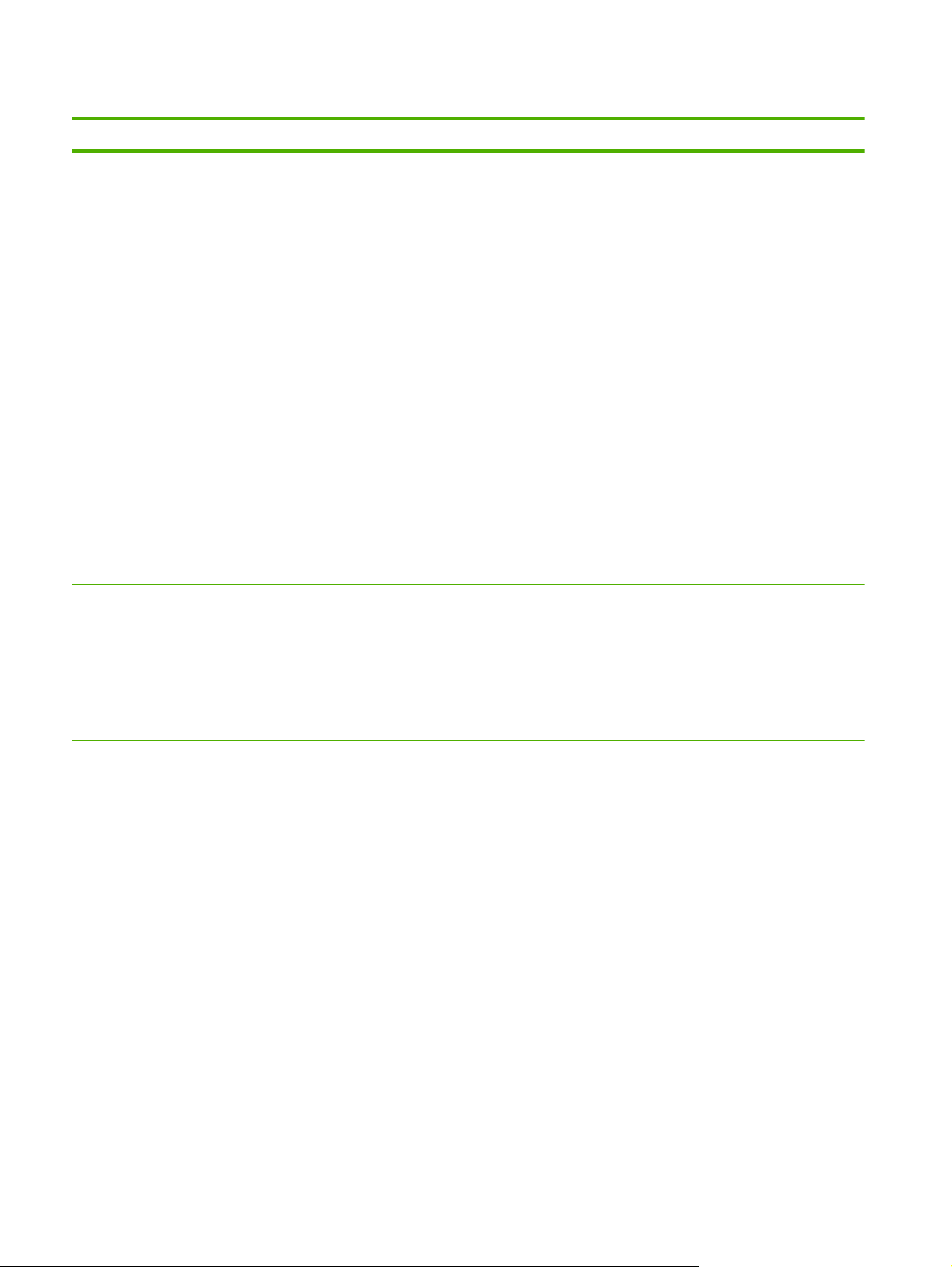
Tabel A-1 HP Jetdirect-EIO-menu op grafisch bedieningspaneel (vervolg)
Menuoptie Submenuoptie Submenuoptie Waarde en omschrijving
Beveiligd web Geef voor het configuratiebeheer op of de
IPSEC of Firewall OPMERKING: IPSEC wordt weergegeven voor
Beveiliging opnieuw
instellen
Geef op of de huidige beveiligingsinstellingen van de
geïntegreerde webserver voor communicatie alleen
HTTPS (veilige HTTP) of zowel HTTP als HTTPS
accepteert.
HTTPS Vereist: Voor veilige, gecodeerde
communicatie kan alleen toegang worden verkregen
via HTTPS. De printserver wordt weergegeven als
een beveiligde site.
HTTP/HTTPS optioneel: Toegang via HTTP of
HTTPS is toegestaan.
OPMERKING: De standaardfabrieksinstelling is
afhankelijk van het printservermodel.
zowel IPsec- en Firewall-status.
Geef de IPsec-status of firewallstatus op de
printserver op.
Behouden: IPsec/firewall-status blijft hetzelfde als
momenteel geconfigureerd.
Uitschakelen: IPsec/firewall-werking op de printserver
is uitgeschakeld.
printserver worden opgeslagen of worden hersteld
naar de fabrieksinstellingen.
Nee (standaard): De actuele beveiliginginstellingen
blijven geldig.
Ja: Beveiligingsinstellingen worden teruggezet naar
de fabrieksinstellingen.
30 Bijlage A De EIO-menu's van het HP Jetdirect-bedieningspaneel NLWW
Page 39
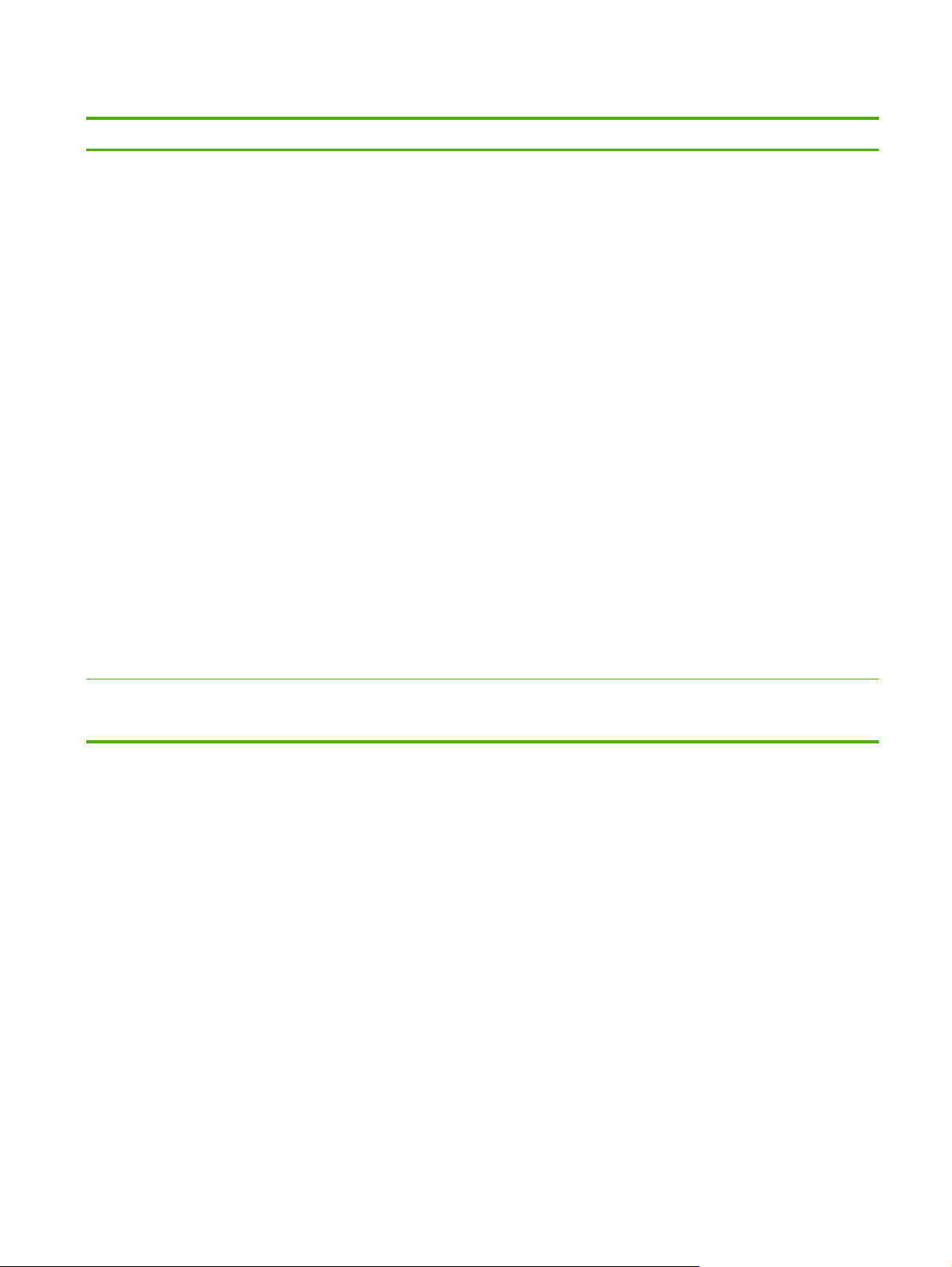
Tabel A-1 HP Jetdirect-EIO-menu op grafisch bedieningspaneel (vervolg)
Menuoptie Submenuoptie Submenuoptie Waarde en omschrijving
Verbindingssnelh. De verbindingssnelheid en communicatiemodus van
de printserver moeten overeenkomen met die van het
netwerk. Welke instellingen beschikbaar zijn, is
afhankelijk van het apparaat en de geïnstalleerde
printserver. Kies één van de volgende configuratieinstellingen voor de verbinding:
VOORZICHTIG: Als u de instelling van de
verbinding wijzigt, kan de netwerkcommunicatie met
de printserver en het netwerkapparaat verloren gaan.
Automatisch (standaard): De printserver gebruikt
automatische onderhandeling om zichzelf te
configureren met de hoogst toegestane linksnelheid
en communicatiemodus. Als het automatisch
onderhandelen niet lukt, wordt 100TX HALF of 10TX
HALF ingesteld afhankelijk van de aangetroffen
verbindingssnelheid van de hub/switch-poort. (De
optie 1000T half-duplex wordt niet ondersteund.)
10T Half: 10 Mbps, werking met half-duplex.
10T Vol: 10 Mbps, werking met full-duplex.
100TX Half: 100 Mbps, werking met half-duplex.
100TX Vol: 100 Mbps, volledige duplexwerking.
100TX Auto: Hiermee wordt het automatisch
onderhandelen beperkt tot een maximale
verbindingssnelheid van 100 Mbps.
1000TX Vol: 1000 Mbps, volledige duplexwerking.
Afdrukprotocollen Met dit item drukt u een pagina af met de configuratie
van de volgende protocollen: IPX/SPX, Novell
NetWare, AppleTalk en DLC/LLC.
NLWW HP Jetdirect-menu's voor grafische bedieningspanelen 31
Page 40
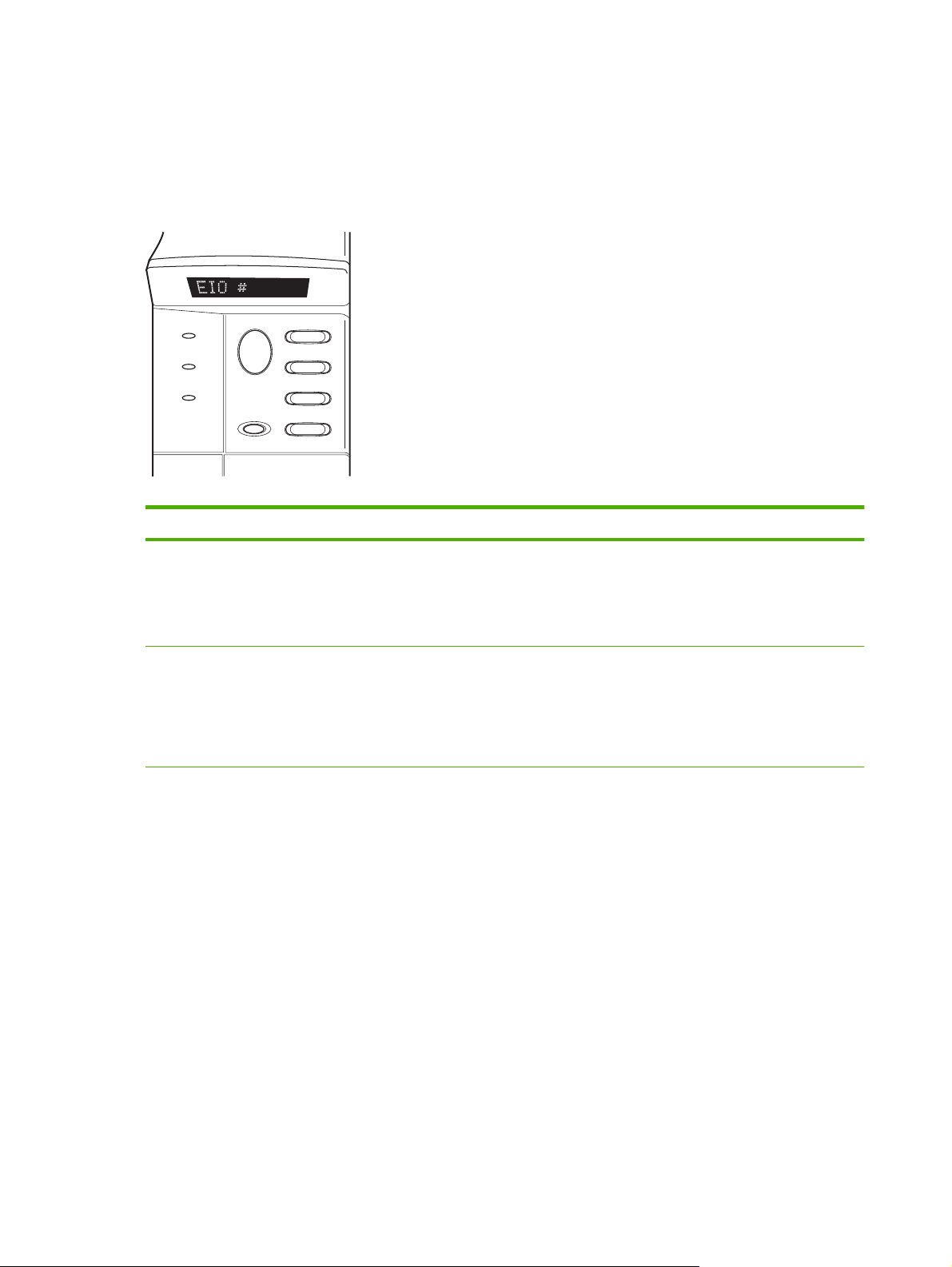
HP Jetdirect-menu's voor klassieke bedieningspanelen
Op klassieke bedieningspanelen worden doorgaans slechts twee regels van 16 tekens weergegeven.
Met de beschikbare knoppen op het apparaat kunt u de HP Jetdirect-instellingen weergeven en
selecteren. De geselecteerde waarde wordt doorgaans aangeduid met een asterisk (*).
Afbeelding A-2 Voorbeeld van klassiek bedieningspaneel
Tabel A-2 HP Jetdirect-EIO-menu op klassiek bedieningspaneel
Menuoptie Omschrijving
NETWERK CFG Hiermee geeft u aan of u toegang wilt verkrijgen tot het HP Jetdirect-menu
NEE (standaard): het HP Jetdirect-menu wordt overgeslagen.
JA: biedt toegang tot het HP Jetdirect-menu. Wijzig deze optie in JA* elke keer dat u naar het
menu wilt gaan.
TCP/IP
IPX/SPX
DLC/LLC
ATALK
TCP/IP CFG Hiermee geeft u aan of u toegang tot het menu TCP/IP-menu wilt verkrijgen om de parameters
Deze optie geeft aan of de protocolstack is in- of uitgeschakeld.
AAN: het protocol is ingeschakeld.
UIT: het protocol is uitgeschakeld.
OPMERKING: De fabrieksinstelling is Uit.
voor het TCP/IP-protocol in te stellen.
NEE (standaard): de menuopties voor TCP/IP overslaan.
JA: de menuopties voor TCP/IP weergeven.
● BOOTP=JA* IPv4-configuratie inschakelen door een BootP-server.
DHCP=JA* IPv4-configuratie inschakelen door een DHCP-server.
●
Als DHCP=JA* en de printserver heeft een DHCP-lease, kunt u desgewenst de volgende
DHCP-instellingen configureren:
◦ UITGAVE: kies JA om de huidige DHCP-lease uit te geven of NEE om de DHCP-
lease op te slaan.
◦ VERNIEUWEN: kies JA om de huidige DHCP-lease te vernieuwen of NEE om de
DHCP-lease niet te vernieuwen.
● AUTOM. IP=JA* automatisch een link-local adres in de vorm 169.254.x.x toekennen.
32 Bijlage A De EIO-menu's van het HP Jetdirect-bedieningspaneel NLWW
Page 41
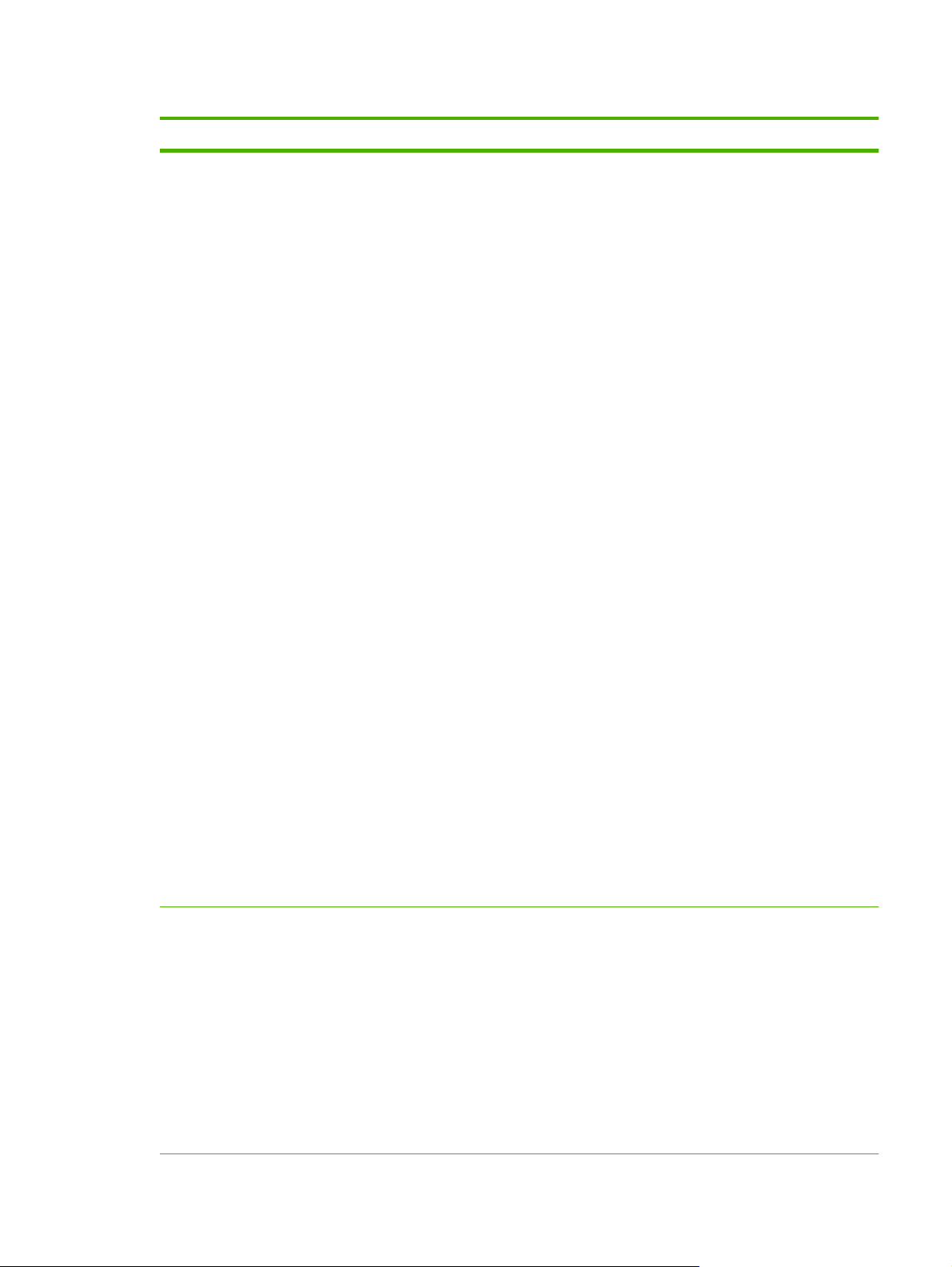
Tabel A-2 HP Jetdirect-EIO-menu op klassiek bedieningspaneel (vervolg)
Menuoptie Omschrijving
Als u BOOTP=NEE*, DHCP=NEE* en AUTOM. IP=NEE* instelt, kunt u vanaf het
bedieningspaneel de volgende TCP/IPv4-parameters handmatig instellen:
◦ elke byte van het IPv4-adres (IP);
◦ subnetmasker (SM);
syslog-server (LG);
◦
◦ standaardgateway (GW);
◦ time-out bij inactief (standaardtijdsduur 270 seconden, met 0 schakelt u de time-out
uit).
● DNS CFG 1=JA*: hiermee kunt u het IP-adres van een primaire DNS-server opgeven
(één byte tegelijk).
● DNS CFG 2=JA*: hiermee kunt u het IP-adres van een secundaire DNS-server opgeven
(één byte tegelijk).
● IPV6 = YES*: hiermee schakelt u de IPv6-werking op de printserver in of uit. Selecteer
NEE als u de IPv6-functie wilt uitschakelen.
● BELEID=<optie>: hiermee kunt u een van de volgende IPv6.-adresseringsbeleidsregels
instellen voor de printserver.
RTR_BB: (standaard) de door de printserver te gebruiken stateful-
◦
autoconfiguratiemethode wordt bepaald door een router. (standaard) de router
specificeert of de printserver het adres, de configuratiegegevens of beide verkrijgt
van een DHCPv6-server.
◦ RTR_NB: Als er geen router beschikbaar is, moet de printserver proberen de
stateful-configuratie van een DHCPv6-server te krijgen.
ALTIJD: met of zonder beschikbare router zal de printserver steeds proberen de
◦
stateful-configuratie van een DHCPv6-server te krijgen.
● HANDMATIG=<optie>: hiermee stelt u het gedrag in voor een handmatig geconfigureerd
IPv6-adres dat op de printserver is gedetecteerd.
◦ BEHOUDEN: (standaard): wanneer dit is ingesteld, blijft het adres in een actieve
toestand.
◦ DISABLE: wanneer dit is ingesteld, blijft het adres in een inactieve toestand.
Druk een HP Jetdirect-configuratiepagina af om de instellingen te controleren. Houd er echter
rekening mee dat de printserver bepaalde parameters kan overschrijven met waarden die de
juiste werking garanderen.
IPX/SPX CFG Hiermee geeft u aan of u toegang tot het menu IPX/SPX wilt verkrijgen om de parameters voor
het IPX/SPX-protocol in te stellen.
NEE (standaard): de menuopties voor IPX/SPX overslaan.
JA: de menuopties voor IPX/SPX weergeven.
In het menu IPX/SPX kunt u de parameter Frametype opgeven die in het netwerk wordt
gebruikt.
AUTO: (standaard) hiermee kunt u automatisch het frametype instellen en beperken tot
●
het eerste frametype dat wordt gevonden.
● Voor Ethernet-kaarten zijn onder meer de volgende frametypes beschikbaar EN_8023,
EN_II, EN_8022, EN_SNAP.
NLWW HP Jetdirect-menu's voor klassieke bedieningspanelen 33
Page 42

Tabel A-2 HP Jetdirect-EIO-menu op klassiek bedieningspaneel (vervolg)
Menuoptie Omschrijving
WEB Geef voor het configuratiebeheer op of de geïntegreerde webserver voor communicatie alleen
BEVEILIGING Geef op of de huidige beveiligingsinstellingen van de printserver worden opgeslagen of
IPSEC
of
Firewall
AFDR. Hiermee drukt u een configuratiepagina af voor de geselecteerde optie.
HTTPS (veilige HTTP) of zowel HTTP als HTTPS accepteert.
HTTPS: Voor veilige, gecodeerde communicatie kan alleen toegang worden verkregen via
HTTPS. De printserver wordt weergegeven als een beveiligde site.
HTTP/HTTPS: Toegang via HTTP of HTTPS is toegestaan.
worden hersteld naar de fabrieksinstellingen.
KEEP (standaard): De actuele beveiliginginstellingen blijven geldig.
HERSTELLEN: Beveiligingsinstellingen worden teruggezet naar de fabrieksinstellingen.
OPMERKING: IPSEC wordt weergegeven op het menu voor zowel IPsec- en Firewall-status.
Geef de IPsec-status of firewallstatus op de printserver op.
KEEP (standaard): IPsec/Firewall-werking wordt behouden zoals momenteel geconfigureerd
op de printserver.
DISABLE: IPsec/Firewall wordt uitgeschakeld op de printserver.
PROTOCOLS: Met dit item drukt u een pagina af met de configuratie van de volgende
protocollen: IPX/SPX, Novell NetWare, AppleTalk en DLC/LLC.
BEVEIL.: Hiermee drukt u een pagina af met de huidige beveiligingsinstellingen van de
HP Jetdirect-printserver.
VERB.CONF. Hiermee geeft u aan of u de netwerkverbinding van de HP Jetdirect-printserver handmatig wilt
configureren.
NEE (standaard): de menuopties voor configuratie van de verbinding overslaan.
JA: de menuopties voor configuratie van de verbinding weergeven.
De verbindingssnelheid en communicatiemodus van de printserver moeten overeenkomen met
die van het netwerk. De beschikbare instellingen zijn afhankelijk van het printservermodel. Een
van de volgende verbindingsconfiguratie kan worden geselecteerd:
VOORZICHTIG: Als u de instelling van de verbinding wijzigt, kan netwerkcommunicatie met
de printserver en het netwerkapparaat verloren gaan.
AUTO (standaard): De printserver gebruikt automatische onderhandeling om zichzelf te
configureren met de hoogst toegestane linksnelheid en communicatiemodus. Als het
automatisch onderhandelen niet lukt, wordt 100TX HALF of 10TX HALF ingesteld afhankelijk
van de aangetroffen verbindingssnelheid van de hub/switch-poort. (De optie 1000T half-duplex
wordt niet ondersteund.)
10T HALF: 10 Mbps, werking met half-duplex.
10T VOLLEDIG: 10 Mbps, werking met full-duplex.
100TX HALF: 100 Mbps, werking met half-duplex.
100TX VOL: 100 Mbps, volledige duplexwerking.
100TX AUTO: Hiermee wordt het automatisch onderhandelen beperkt tot een maximale
verbindingssnelheid van 100 Mbps.
1000 VOL: 1000 Mbps, volledige duplexwerking.
34 Bijlage A De EIO-menu's van het HP Jetdirect-bedieningspaneel NLWW
Page 43

B Overzicht oplossingen
Ondersteuningssoftware van HP
●
Ingebouwde services
●
Ondersteunde netwerkprotocollen
●
Ondersteuningssoftware van HP
Tabel B-1 Ondersteuningssoftware van HP
● HP Web Jetadmin-software (TCP/IP- en IPX-netwerken)
● HP Embedded Web Server
HP set-upsoftware voor netwerkafdrukken
●
◦ HP LaserJet-hulpprogramma voor Macintosh (Mac OS)
Ingebouwde services
Hieronder worden de belangrijkste ingebouwde services in de HP Jetdirect-printserver weergegeven.
Ga naar
Tabel B-2 Ingebouwde services
● Configuratie en beheer
http://www.hp.com/go/jetdirect voor de nieuwste functies en services.
◦ BootP/DHCP (alleen IPv4)
DHCPv6
◦
◦ TFTP (alleen IPv4)
◦ Webproxy (automatisch/handmatig cURL)
LLMNR
◦
◦ Telnet (alleen IPv4)
◦ SNMP-agents (v1, v2c, v3)
Bonjour (voor Mac OS X)
◦
◦ FTP (File Transfer Protocol)
NLWW Ondersteuningssoftware van HP 35
Page 44

Tabel B-2 Ingebouwde services
◦ WS Discovery (Microsoft Web Services)
◦ HP Embedded webserver, HTTP (TCP-poort 80)
HP Embedded webserver, HTTPS (TCP-poort 443)
◦
◦ IP-beveiliging (IPsec)
● Afdrukken
Raw IP-afdrukken (eigendom van HP, TCP-poorten 9100, 9101, 9102)
◦
LPD-afdrukken (TCP-poort 515)
◦
◦ IPP-afdrukken (TCP-poort 631)
◦ FTP-afdrukken (TCP-poorten 20, 21)
WS Print (Microsoft Web Services)
◦
● Beveiliging
◦ SNMP v3
◦ SSL/TLS
◦ 802.1x-verificatie: WEP, WPA, WPA2, LEAP, PEAP en EAP-TLS
Firewall
◦
● Ondersteunde webbrowsers (voor HP Embedded webserver)
◦ Microsoft Internet Explorer 6.x en later
Firefox 2.x en later
◦
◦ Opera 9.0 en later
◦ Safari 2.0 en later
Ondersteunde netwerkprotocollen
Hieronder worden de ondersteunde netwerkprotocollen weergegeven en de populaire omgevingen
voor netwerkafdrukken die deze protocollen gebruiken.
36 Bijlage B Overzicht oplossingen NLWW
Page 45

Tabel B-3 Ondersteunde netwerkprotocollen
Ondersteunde
netwerkprotocollen
Typische netwerkprinteromgevingen
1
TCP/IPv4 (Afdrukken directe modus) Microsoft Windows Server 2003 (32- en 64-bits), Windows Server 2008
(32- en 64-bits), Windows 7 (32- en 64-bits), Windows Vista (32- en 64-bits), and Windows XP (32en 64-bits)
Microsoft Terminal Server en Citrix MetaFrame-omgevingen
2
Novell NetWare2 5, 6.x
UNIX en Linux, inclusief: Hewlett-Packard HP-UX, Sun Microsystems Solaris (alleen SPARCsystemen), IBM AIX
LPR/LPD-systemen (Line Printer Daemon, conform RFC 1179)
2
, HP MPE-iX2, RedHat Linux2 en SuSE Linux
2
2
IPP (Internet Printing Protocol)
FTP-afdrukken (File Transfer Protocol)
TCP/IPv6 Microsoft Windows Server 2003 (32- en 64-bits), Windows Server 2008 (32- en 64-bits), Windows 7
(32- en 64-bits), Windows Vista (32- en 64-bits), and Windows XP (32- en 64-bits), Afdrukken
directe modus via poort 9100. (HP IPv6/IPv4-poortbewakingssoftware moet worden uitgevoerd op
het systeem.)
LPR/LPD-systemen (Line Printer Daemon, conform RFC 1179) met IPv6-clientondersteuning.
IPP-systemen (Internet Printing Protocol) met IPv6-clientondersteuning.
FTP-afdrukken (File Transfer Protocol)
IPX/SPX en
Novell NetWare
2
compatibele
protocollen
Microsoft Windows XP (alleen 32-bits), afdrukken directe modus
AppleTalk
Apple Mac OS
(Alleen EtherTalk)
DLC/LLC
1
Raadpleeg de huidige HP Jetdirect-productgegevensbladen voor aanvullende netwerksystemen en -versies. Voor werking
\Voor de ondersteuning van oudere systemen zijn desgewenst DLC/LLC-protocollen beschikbaar.
met andere netwerkomgevingen neemt u contact op met de fabrikant van uw systeem of een erkend verkooppunt van HPproducten.
2
Neem contact op met de verkoper van uw netwerksysteem voor software, documentatie en ondersteuning.
2
NLWW Ondersteunde netwerkprotocollen 37
Page 46

38 Bijlage B Overzicht oplossingen NLWW
Page 47

C Specificaties
Netwerk
●
Elektrisch
●
Omgeving
●
Conform veiligheids-, EMC- en akoestische normen
●
Netwerk
HP J8025A (640n) RJ-45-connector voor Ethernet IEEE 802.3 10Base-T, Fast Ethernet IEEE 802.3u
Elektrisch
Elektrische voeding wordt geleverd via het EIO-slot van het apparaat.
Maximaal 1,25 A @ nominaal 3,3 V
Omgeving
Tijdens werking Niet in bedrijf
Temperatuur 0 ° tot 55 °C
Relatieve
luchtvochtigheid (nietcondenserend)
Maximumhoogte 4,6 km (15.000 voet) 4,6 km (15.000 voet)
100Base-TX en Gigabit Ethernet 802.3ab 1000Base-T.
-40 ° tot 70 °C
(32 ° tot 131 °F)
15% tot 95% bij 40 °C (104 °F) 15% tot 95% bij 65 °C (149 °F)
(-40 ° tot 158 °F)
NLWW Netwerk 39
Page 48
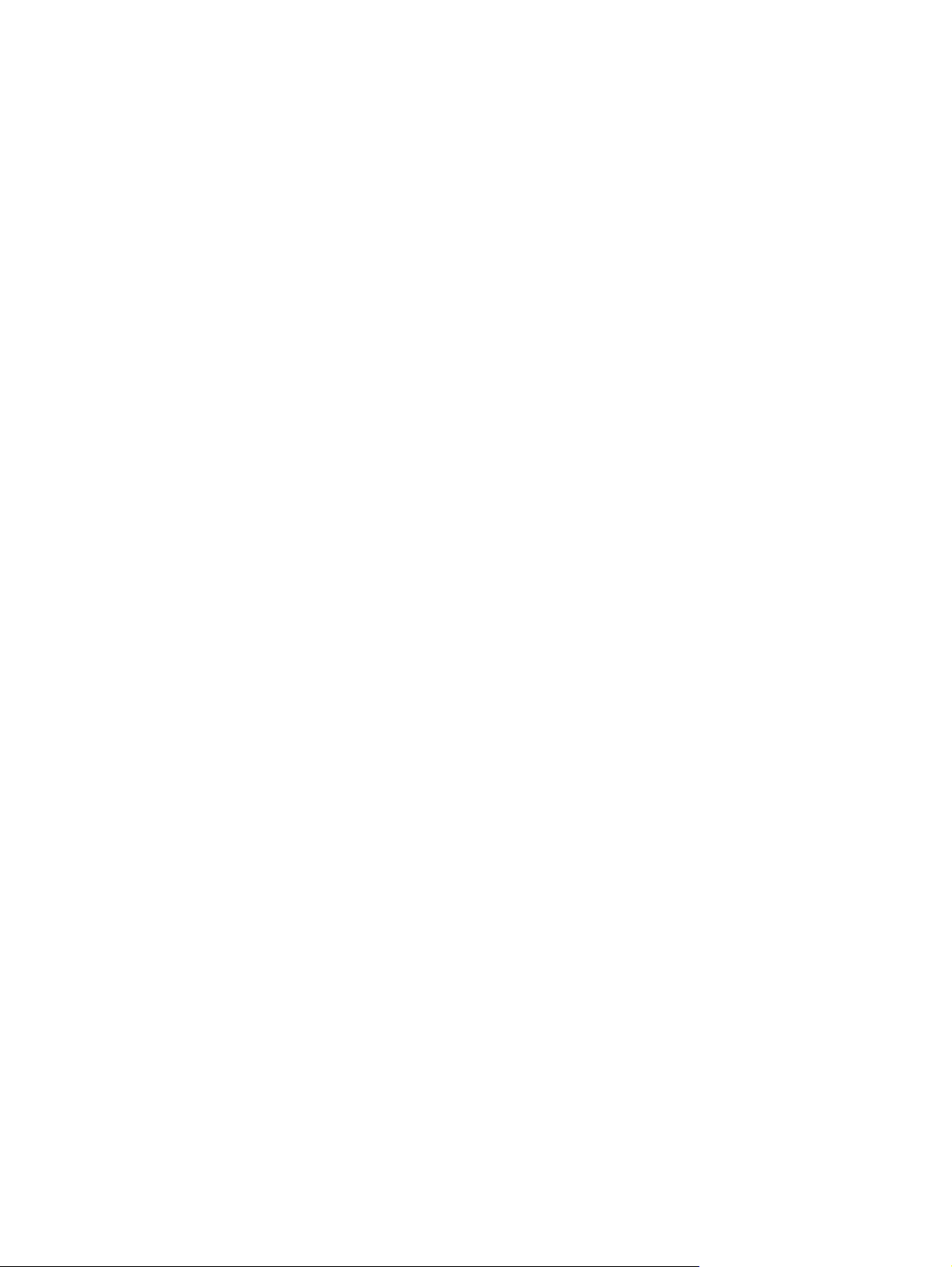
Conform veiligheids-, EMC- en akoestische normen
Voor informatie over naleving van veiligheids, EMC- en akoestische normen, raadpleegt u de
verklaring van conformiteit voor dit HP-product.
40 Bijlage C Specificaties NLWW
Page 49
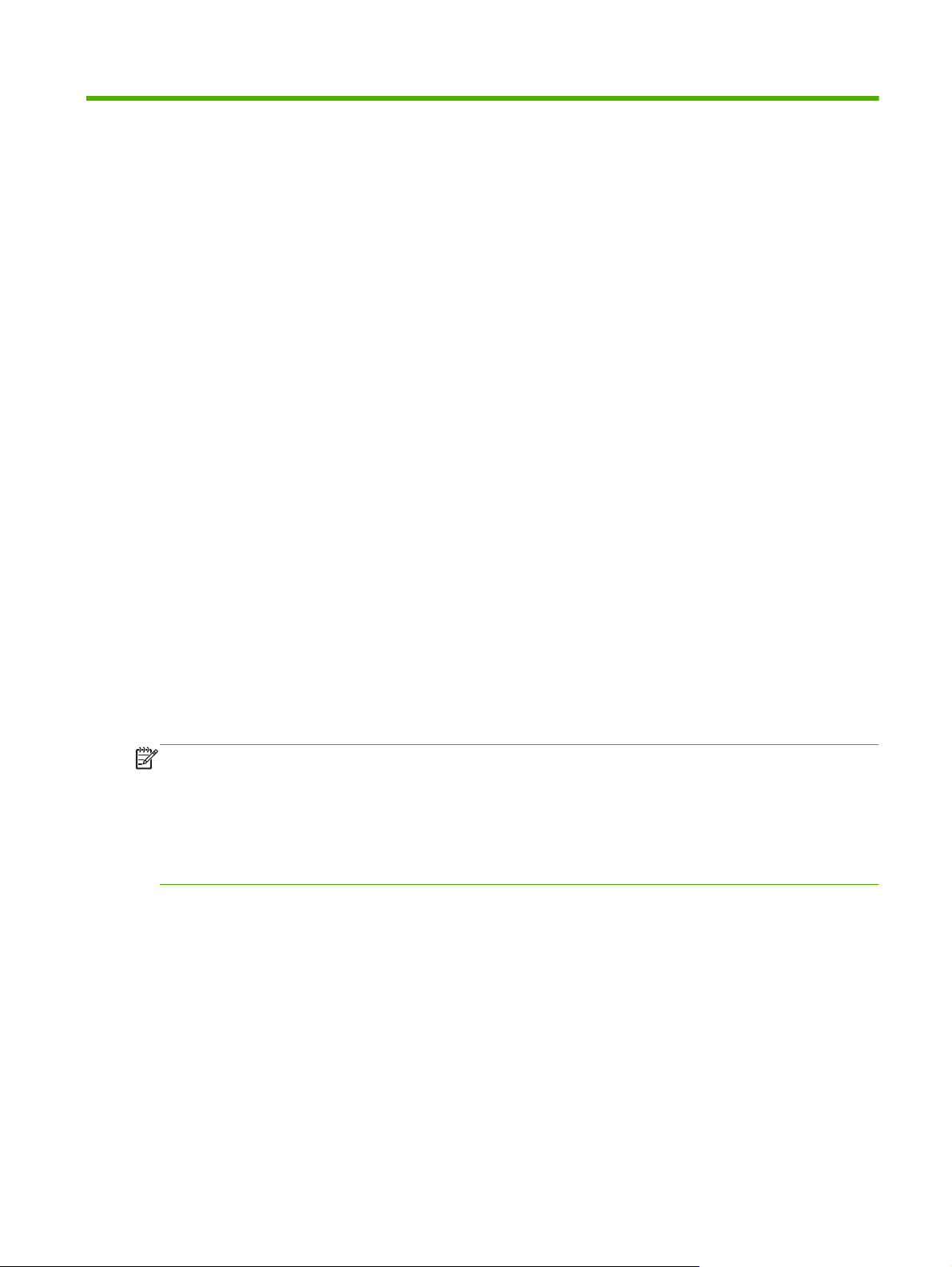
D Wettelijke kennisgevingen
FCC-bepaling
The United States Federal Communications Commission (in 47 CFR 15.105) has specified that the
following notice be brought to the attention of users of this product.
This equipment has been tested and found to comply with the limits for a Class B digital device,
pursuant to Part 15 of the FCC Rules. These limits are designed to provide reasonable protection
against harmful interference in a residential installation. This equipment generates, uses and can
radiate radio frequency energy and, if not installed and used in accordance with the instructions, may
cause harmful interference to radio communications. However, there is no guarantee that interference
will not occur in a particular installation. If this equipment does cause harmful interference to radio or
television reception, which can be determined by turning the equipment off and on, the user is
encouraged to try to correct the interference by one or more of the following measures:
1. Reorient the receiving antenna.
2. Increase the separation between the equipment and receiver.
3. Connect the equipment into an outlet on a circuit different from that to which the receiver is
connected.
4. Consult the dealer or an experienced radio/TV technician for help.
OPMERKING: For further information, contact:
Manager of Corporate Product Regulations Hewlett-Packard Company, 3000 Hanover Street, Palo
Alto, California 94304
(650) 857-1501
Aanpassingen (Deel 15.21)
De FCC schrijft voor dat de gebruiker ervan op de hoogte wordt gesteld dat bij niet door HP
goedgekeurde wijzigingen of aanpassingen aan dit apparaat de bevoegdheid van de gebruiker om de
apparatuur te gebruiken, kan vervallen.
Dit apparaat voldoet aan Deel 15 van de FCC-voorschriften. Gebruik ervan is alleen toegestaan op
de volgende twee voorwaarden: (1) dit apparaat mag geen schadelijke storing veroorzaken, en (2) dit
apparaat moet enige ontvangen storing accepteren, waaronder storing die een ongewenste werking
kan veroorzaken.
NLWW FCC-bepaling 41
Page 50

Wettelijk modelidentificatienummer
Voor voorgeschreven identificatiedoeleinden is dit product een voorgeschreven modelnummer
toegewezen. Zie de verklaring van conformiteit van HP voor het wettelijke modelnummer van uw
product.
Canada
This Class B digital apparatus complies with Canadian ICES-003.
Cet appareil numérique de la classe B est conforme à la norme NMB-003 du Canada.
VCCI (Japan)
Klasse B
RRL-bepaling (Korea)
Klasse B
42 Bijlage D Wettelijke kennisgevingen NLWW
Page 51
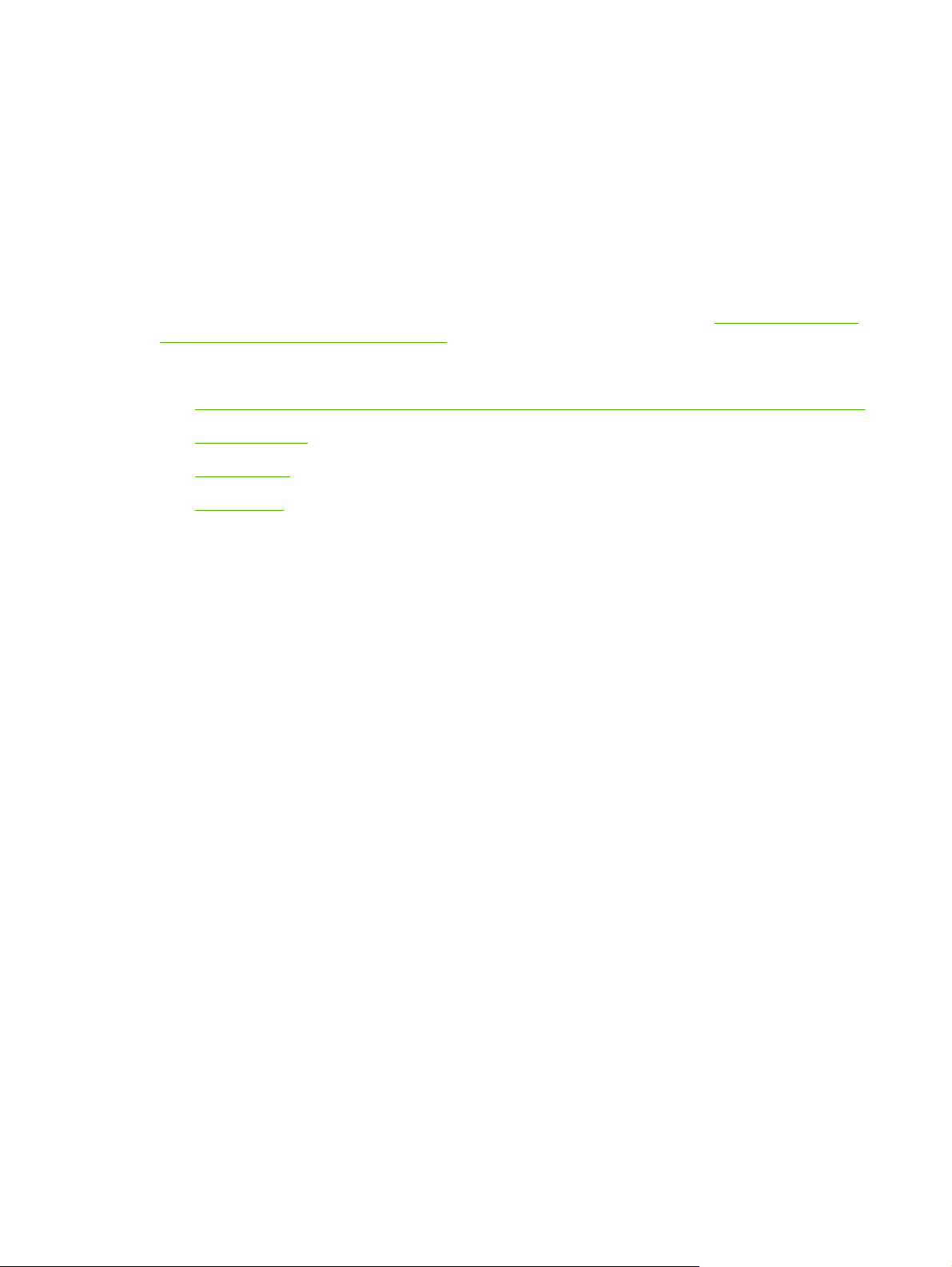
Programma milieuvriendelijk productiebeleid
Het beleid van Hewlett-Packard is erop gericht kwaliteitsproducten te leveren op een
milieuvriendelijke wijze. Bij het ontwerp van dit product is al rekening gehouden met de
recyclingmogelijkheden. Het aantal gebruikte materialen is tot een minimum beperkt terwijl de
betrouwbaarheid en juiste werking gewaarborgd blijven. Van elkaar verschillende materialen zijn zo
ontworpen dat ze gemakkelijk van elkaar los te maken zijn. Bevestigingen en andere verbindingen
zijn gemakkelijk te vinden, gemakkelijk bereikbaar en met gewone gereedschappen te verwijderen.
Belangrijke onderdelen zijn goed bereikbaar gemaakt zodat ze efficiënt uit elkaar gehaald en
gerepareerd kunnen worden.
Voor meer informatie gaat u naar de website voor het milieubeleid van HP op:
globalcitizenship/environment/index.html
Dit gedeelte bevat de volgende onderwerpen:
Verwijdering van gebruikte artikelen door gebruikers in privé-huishoudens in de Europese Unie
●
RoHS Oekraïne
●
RoHS Turkije
●
●
RoHS China
www.hp.com/hpinfo/
NLWW Programma milieuvriendelijk productiebeleid 43
Page 52
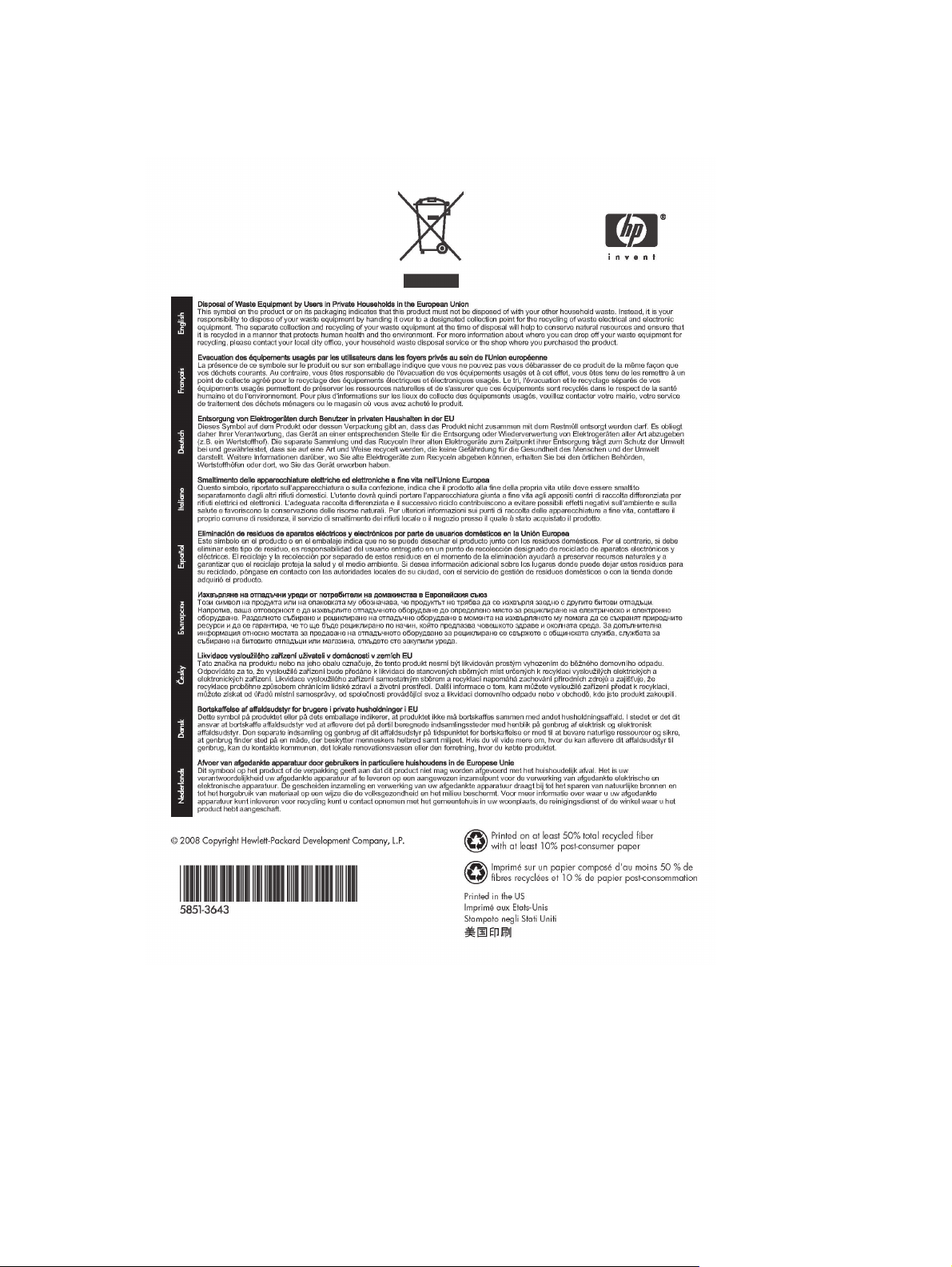
Verwijdering van gebruikte artikelen door gebruikers in privéhuishoudens in de Europese Unie
44 Bijlage D Wettelijke kennisgevingen NLWW
Page 53
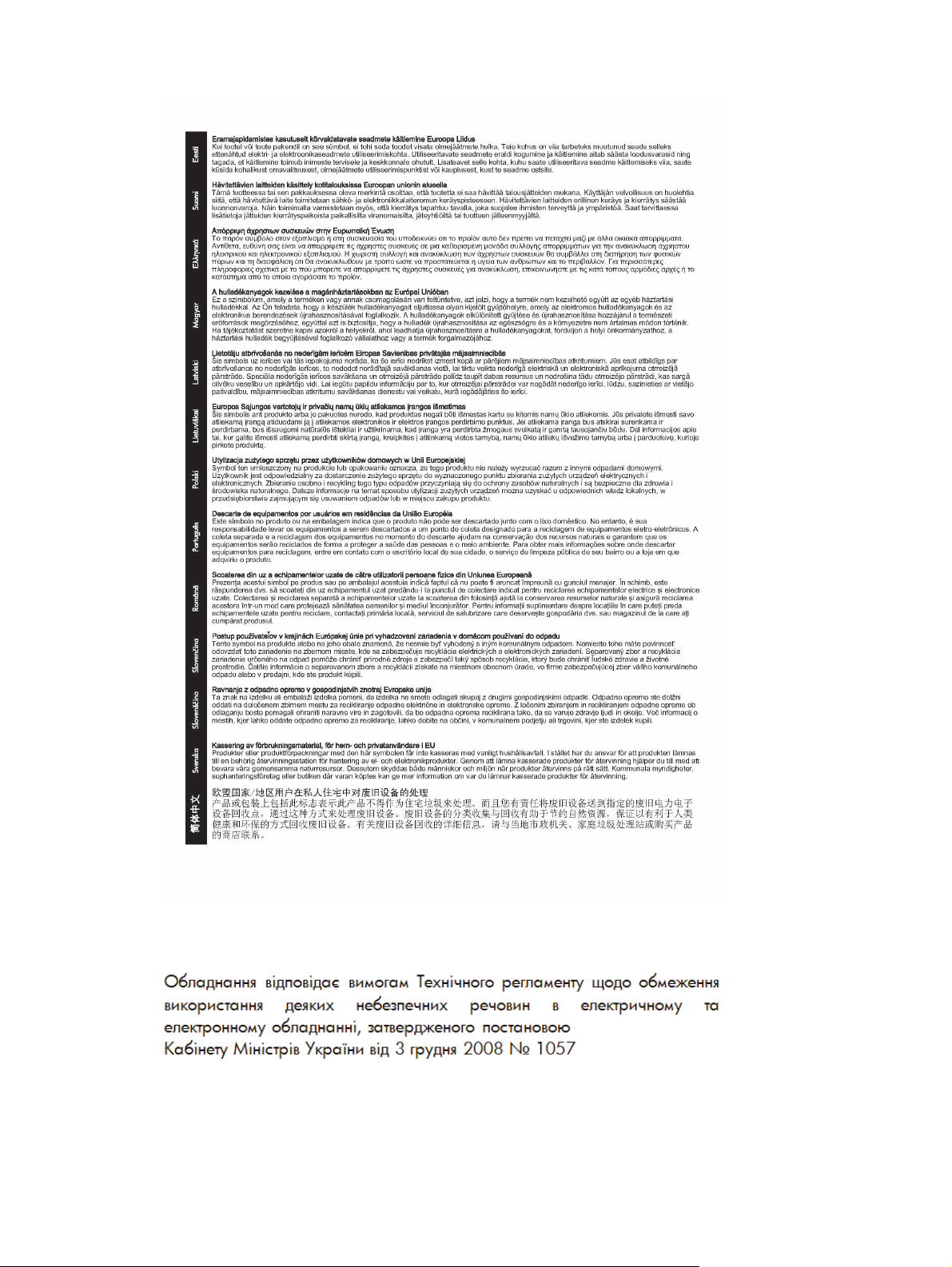
RoHS Oekraïne
RoHS Turkije
Verklaring betreffende beperkingen op schadelijke stoffen (Turkijke)
NLWW Programma milieuvriendelijk productiebeleid 45
Page 54

RoHS China
46 Bijlage D Wettelijke kennisgevingen NLWW
Page 55
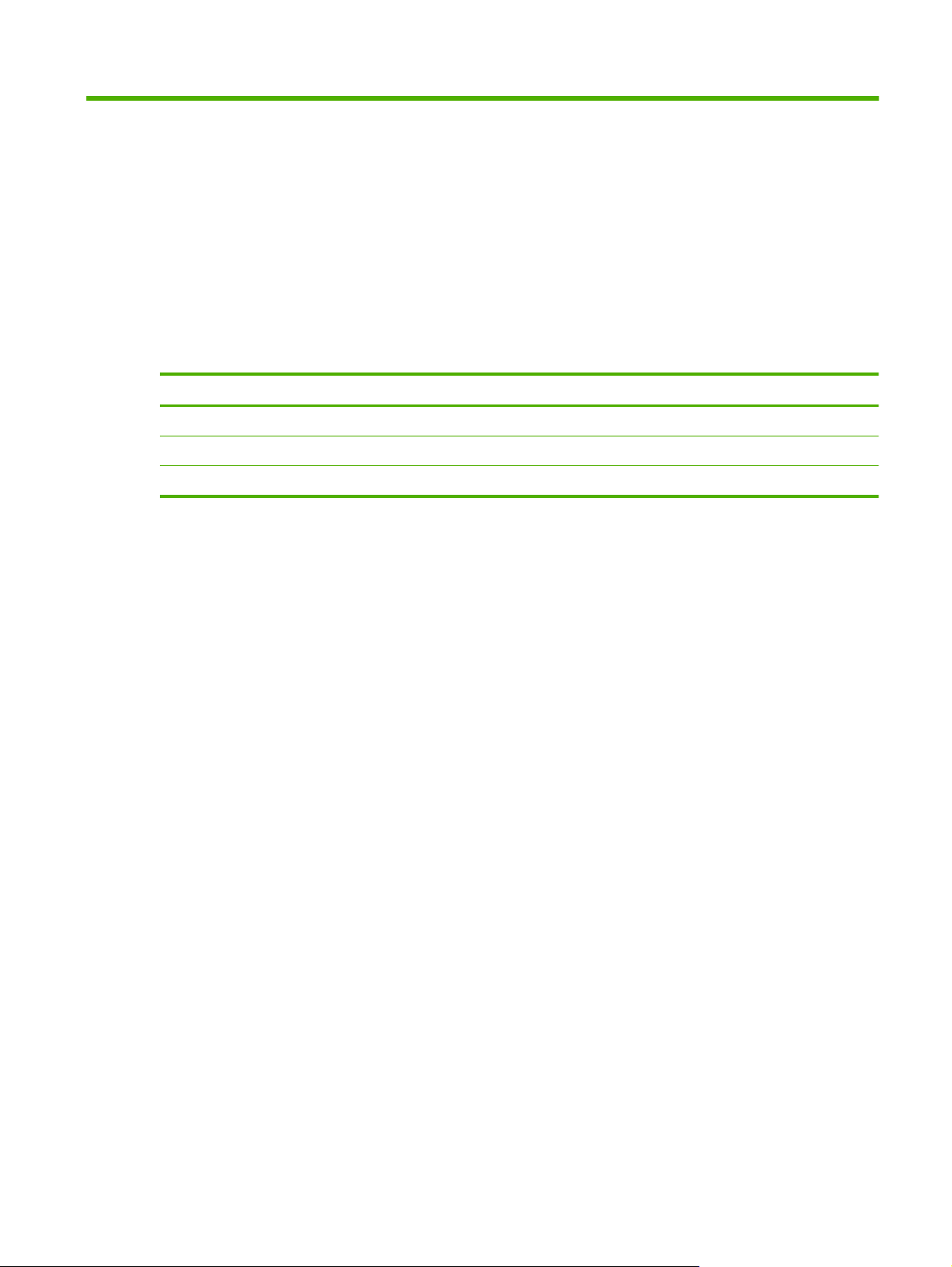
E Garantie
Beperkte garantieverklaring van Hewlett-Packard
HP product Duur van de beperkte garantie
HP Jetdirect 640n printserver 1 jaar
HP Jetdirect 2700w USB Solution printserver 1 jaar
1. HP biedt u, de eindgebruiker, de garantie dat hardware, accessoires en toebehoren van HP vrij zijn
van materiaal- en productiefouten na de aankoopdatum, gedurende de hierboven gespecificeerde
periode. Indien HP tijdens de garantieperiode van dergelijke defecten in kennis wordt gesteld, zal HP
de defecte producten naar eigen inzicht laten repareren of vervangen. Vervangende producten
kunnen nieuw of daaraan functioneel gelijkwaardig zijn. Als de oorspronkelijke eindgebruiker de HP
hardware en accessoires overdraagt aan een andere gebruiker, geldt de garantie voor de nieuwe
gebruiker alleen voor de resterende oorspronkelijke garantieperiode. Deze beperkte garantie is alleen
van toepassing voor originele hardwareproducten van HP die zijn voorzien van de merknaam HP, en
die zijn verkocht of verhuurd door Hewlett-Packard Company, haar wereldwijde
dochterondernemingen, partners, geautoriseerde resellers of geautoriseerde distributeurs in de
betreffende landen/regio's.
2. HP garandeert het uitblijven van problemen met de programmeeropdrachten van de software van
HP vanaf de aankoopdatum gedurende bovengenoemde periode als gevolg van materiaaldefecten of
werkzaamheden, mits de software naar behoren wordt geïnstalleerd en gebruikt. Indien HP tijdens de
garantieperiode van dergelijke defecten in kennis wordt gesteld, zal HP software die de
programmeeropdrachten niet uitvoert als gevolg van dergelijke defecten, vervangen.
3. HP garandeert niet dat de werking van HP-producten storing- of foutvrij zal zijn. Als HP niet binnen
een redelijke tijd in staat is om een product in een gegarandeerde staat te brengen door reparatie of
vervanging, hebt u recht op teruggave van het aankoopbedrag op voorwaarde dat u het product tijdig
terugstuurt.
4. HP-producten kunnen gereviseerde onderdelen bevatten die functioneel gelijkwaardig zijn aan
nieuwe onderdelen of kunnen incidenteel gebruikt zijn.
5. De garantie is niet van toepassing op defecten die het resultaat zijn van (a) onjuist of onvoldoende
onderhoud of een verkeerde kalibratie, (b) software, verbindingen, onderdelen of benodigdheden die
niet door HP zijn geleverd, (c) niet-geautoriseerde aanpassing of misbruik, (d) gebruik buiten de
aangegeven omgevingsspecificaties voor het apparaat of (e) onjuiste voorbereiding of onjuist
onderhoud van de locatie.
NLWW Beperkte garantieverklaring van Hewlett-Packard 47
Page 56
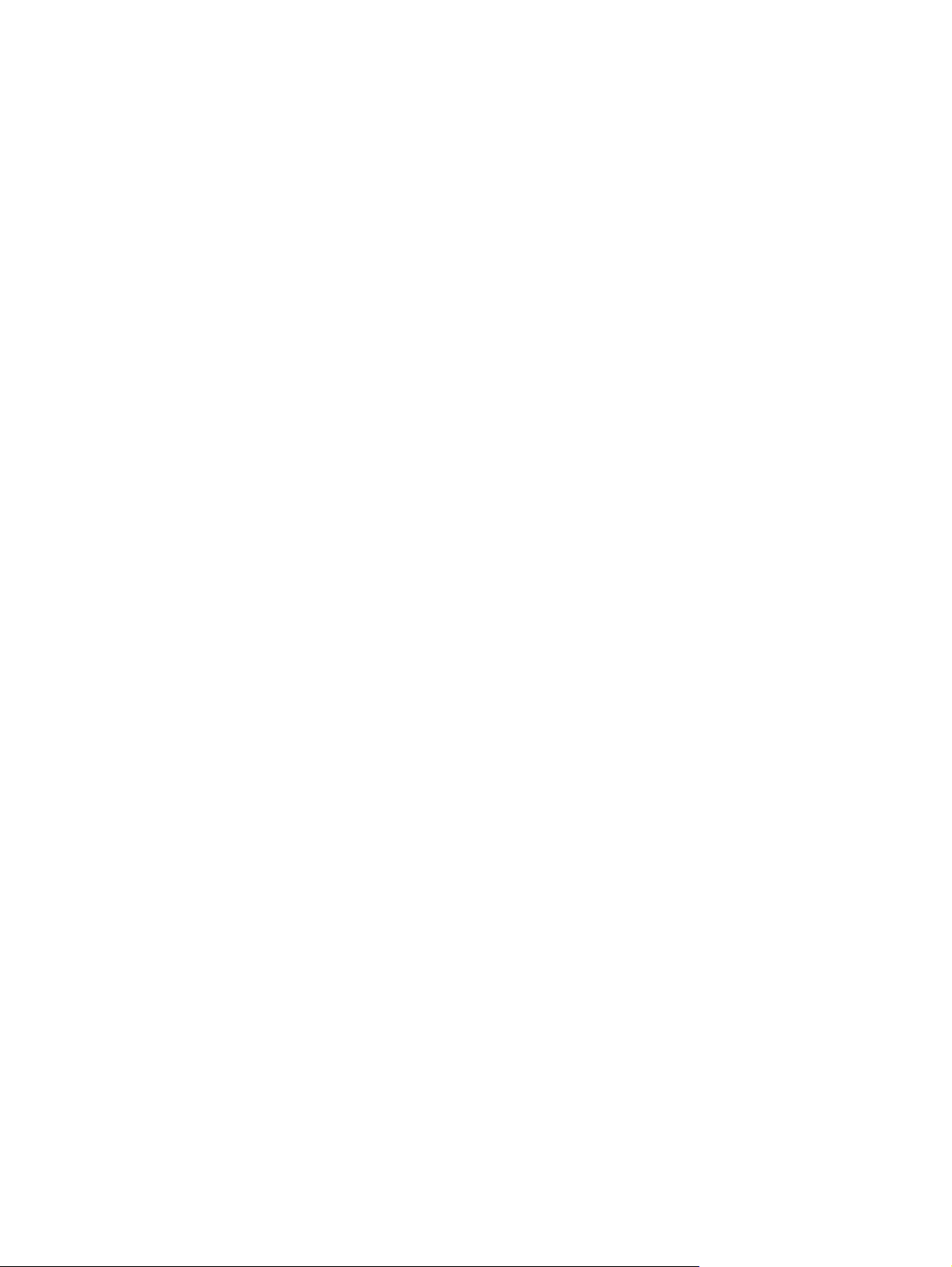
6. VOOR ZOVER TOEGESTAAN DOOR DE PLAATSELIJKE WETGEVING, ZIJN
BOVENGENOEMDE GARANTIES EXCLUSIEF EN BESTAAT ER GEEN ANDERE EXPLICIETE OF
IMPLICIETE GARANTIE OF VOORWAARDE, NOCH SCHRIFTELIJK NOCH MONDELING, EN HP
WIJST DE IMPLICIETE GARANTIES OF VOORWAARDEN VAN VERKOOPBAARHEID,
BEVREDIGENDE KWALITEIT EN GESCHIKTHEID VOOR EEN BEPAALD DOEL VAN DE HAND.
Sommige landen/regio's, staten of provincies staan beperking van een geïmpliceerde garantie niet
toe, waardoor de bovenstaande beperking of uitsluiting misschien niet op u van toepassing is. Deze
beperkte garantie geeft u specifieke juridische rechten. U hebt misschien ook andere rechten die
verschillen per staat, per provincie of per land/regio.
7. De beperkte garantie van HP is geldig in alle landen/regio's of locaties waar HP ondersteuning
biedt voor dit product en het in de markt heeft gezet. Het niveau van de geboden garantieservice is
afhankelijk van de ter plaatse geldende standaarden. In verband met wettelijke regelgeving brengt
HP geen wijzigingen aan in de vormgeving of de functies van het product voor gebruik in een land/
regio waarvoor het product oorspronkelijk niet was bestemd.
8. VOOR ZOVER TOEGESTAAN DOOR DE TER PLAATSE GELDENDE WETGEVING, ZIJN DE
RECHTEN IN DEZE GARANTIEVERKLARING UW ENIGE RECHTEN, MET UITSLUITING VAN
ANDERE RECHTEN. MET UITZONDERING VAN HETGEEN HIERBOVEN WORDT VERMELD, IS
HP (OF ZIJN DE LEVERANCIERS VAN HP) IN GEEN GEVAL AANSPRAKELIJK VOOR HET
VERLIES VAN GEGEVENS OF VOOR DIRECTE, SPECIALE, INCIDENTELE OF GEVOLGSCHADE
(WAARONDER WINSTDERVING OF VERLIES VAN GEGEVENS) OF ANDERE SCHADE, OF
DEZE NU IS GEBASEERD OP CONTRACT, ONRECHTMATIGE DAAD OF ENIGE ANDERE
JURIDISCHE THEORIE. Sommige landen/regio's, staten of provincies staan beperking van een
geïmpliceerde garantie niet toe, waardoor de bovenstaande beperking of uitsluiting misschien niet op
u van toepassing is.
VOOR ZOVER WETTELIJK TOEGESTAAN, ZIJN DE VOORWAARDEN IN DEZE
GARANTIEVERKLARING EEN AANVULLING OP DE GELDENDE WETTELIJKE RECHTEN DIE
VAN TOEPASSING ZIJN OP DE VERKOOP VAN DIT PRODUCT AAN U.
Uw geautoriseerde dealer
Als niet alles goed werkt, kunt u het beste eerst contact opnemen met de verkoper van de
HP Jetdirect-printserver. Uw geautoriseerde HP dealer is op de hoogte van de vereisten en kan u
helpen.
Binnen de garantieperiode zal HP de eenheid gratis vervangen, mits de defecte eenheid wordt
geretourneerd. U kunt de eenheid retourneren naar uw geautoriseerde HP dealer of uw plaatselijke
verkoop- en servicevertegenwoordiger van HP. Voeg een kopie van uw aankoopbon bij.
Voor garantieservice voor HP Jetdirect-producten kunt u contact opnemen met de ondersteuning van
HP. Zorg ervoor dat u de volgende informatie paraat heeft als u belt:
HP Jetdirect-product waar u over belt.
●
Modelnummer van het product.
●
Serienummer van het product.
●
Volledige beschrijving van het probleem.
●
Aankoopbewijs van uw product.
●
Uw postadres.
●
48 Bijlage E Garantie NLWW
Page 57
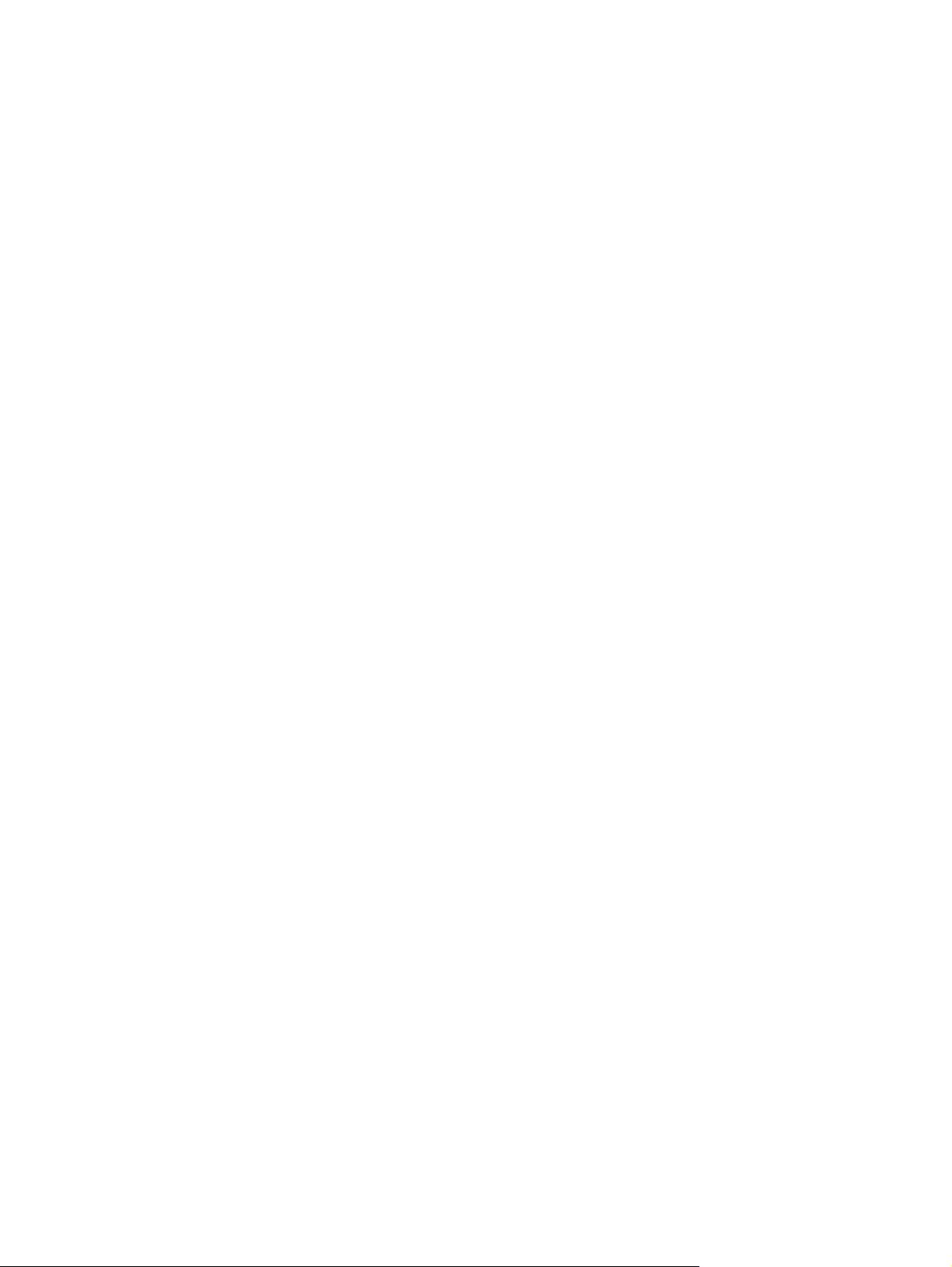
De medewerker van HP ondersteuning kan u helpen problemen op te lossen en kan u uitleg geven
over de garantieservice.
Facturering van service (buiten de garantieperiode)
Wanneer u een eenheid wilt laten vervangen buiten de garantieperiode, worden mogelijk de
reparatiekosten in rekening gebracht. Neem contact op met uw geautoriseerde HP dealer of uw
plaatselijke verkoop- en servicevertegenwoordiger van HP. U kunt ook bellen met HP op nummer
(800) 227-8164 (alleen binnen de VS).
Service buiten de VS
Klanten buiten de VS kunnen contact opnemen met de geautoriseerde HP dealer of verkoop- en
servicevertegenwoordiger van HP om informatie in te winnen over prijzen en de beschikbaarheid van
reserveonderdelen, en om instructies te vragen.
Lokale garantiebepalingen
Australië en Nieuw-Zeeland
Voor consumententransacties in Australië en Nieuw-Zeeland: De garantiebepalingen in deze
verklaring vormen behalve voor zover beperkt tot wat wettelijk is toegestaan, geen uitsluiting,
beperking of aanpassing van de wettelijke rechten die van toepassing zijn op dit product maar zijn
een aanvulling daarop.
NLWW Lokale garantiebepalingen 49
Page 58

50 Bijlage E Garantie NLWW
Page 59

Page 60

© 2014 Hewlett-Packard Development Company, L.P.
www.hp.com
